Telegram — один из самых удобных и многофункциональных мессенджеров на сегодняшний день. Изначально телеграм предназначался для безопасного общения, в условиях высокого уровня шифрования данных. Но со временем приложение обросло функционалом до такой степени, что в нем стало возможным создавать полноценные обучающие каналы, сервисы по поиску музыки, автоматические переводчики и оперативные службы СМИ. Эта статья по своей сути подробная инструкция как пользоваться телеграм. Мы покажем как его установить, как зарегистрироваться и как им пользоваться с максимальным комфортом.
Как установить приложение Телеграм
Устанавливать Телеграм можно на большинстве современных устройств. Его можно установить как на мобильные телефоны под Android и iOS, так и компьютеры с операционной системой от Windows, Linux и macOS.
Как установить телеграм на телефон
- Откройте на своем смартфоне Google Play или iStore.
- В строке поиска введите «Телеграм»
- Скачайте и установите приложение. Обратите внимание, что нужно устанавливать оригинальную версию, у которой более 10 млн отзывов.
Если у вас по каким-то причинам не работает скачивание с каталога приложений, то можно воспользоваться альтернативным методом.
Как установить телеграмм на телефон пошагово, если не работает AppStore или PlayMarket
- Зайдите на официальный сайт программы https://telegram.org.
- Выберите айфон или Android.
- Нажмите «Загрузить Telegram».
- На ваш смартфон скачается файл с расширением .apk. Необходимо нажать по нему из строки уведомлений и подтвердить установку.

На персональный компьютер или ноутбук
Как установить телеграм на ПК:
- Запустите интернет-браузер (рекомендуем использовать Google Chrome).
- В адресной строке введите название сайта https://telegram.org.
- На главной странице вы увидите все поддерживаемые устройства (включая Windows). Скачайте установочный файл в соответствии с установленной на компьютере операционной системой.
- Запустите скачанный файл, выберите язык установки и нажмите «Далее» (возможно Windows потребует разрешения запустить файл).
- Выберите место, куда устанавливать программу. Рекомендуем не менять стандартный путь установки.
- Нажмите «Далее» и дождитесь завершения установки.
Если вы разобрались, как установить телеграмм на компьютер на русском языке бесплатно, то можно переходить к следующему этапу.


Ежедневные советы от диджитал-наставника Checkroi прямо в твоем телеграме!
Подписывайся на канал
Подписаться
Как зарегистрироваться в Телеграме
Одной установки приложения будет недостаточно, чтобы полноценно пользоваться мессенджером. Необходимо также пройти простую регистрацию нового аккаунта. Это единственный способ получить SMS с подтверждением, так как каждый телеграм-аккаунт привязывается к реальному номеру мобильного телефона.
На любом телефоне и планшете
- Запустите приложение Telegram
- Выберите «Продолжить на русском языке»
- Теперь приложение потребует разрешения управлять звонками. Нажмите «Разрешить».
- Введите актуальный номер телефона
- Вам придет код подтверждения. Его нужно ввести.
- Готово. Теперь вы привязали учетную запись к своему номеру.

С компьютера
Процесс регистрации Телеграм на компьютер зависит от того, был ли уже привязан телефон или нет.
Если телефон уже привязывали и установлено мобильное приложение:
- Откройте программу на компьютере.
- На экране монитора появится специальный QR-код.
- Запустите приложение на смартфоне.
- Зайдите в настройки приложения (три полоски в левом верхнем углу экрана)и выберите раздел «Устройства».
- Нажмите кнопку «Подключить устройство».
- Наведите камеру на монитор и поместите в рамку изображение с QR кодом.

Если телефон еще не привязан:
- Запустите установленную программу.
- Выберите «Вход по номеру телефона».
- Введите номер телефона.
- Введите полученный смс-код подтверждения.
В Телеграм WEB (через онлайн-версию на сайте)
Для общения в телеграме не обязательно устанавливать приложение. Можно использовать браузерную версию приложения.
- Откройте браузер на смартфоне или компьютере.
- В адресную строку введите https://web.telegram.org/z/
- Выберите «Продолжить на русском языке».
- Отсканируйте QR-код, если зарегистрированный телеграм запущен на каком-либо устройстве. Если вы проходите совершенно новую регистрацию, то выберите «Вход по номеру телефона».
- Введите актуальный номер телефона и введите пришедший код подтверждения.

Как зарегистрироваться в телеграмм без номера телефона:
Никак, но есть хитрости, которые помогут вам обойти необходимость использовать собственный номер телефона. Эти варианты особенно актуальны, если нужен дополнительный аккаунт, а на вашу сим-карту уже заведен один телеграм.
- Регистрируйте аккаунт на корпоративные сим-карты, старые номера телефонов друзей или родственников. Важный момент — у вас всегда должен быть доступ к телефону, так как при сбросе данных вам нужно будет повторно ввести sms-подтверждение.
- Используйте онлайн-сервисы, которые предоставляют виртуальные номера. С их помощью вы сможете зарегистрировать приложение. Только будьте внимательны, так как большинство таких сервисов предоставляют одноразовый номер, который работает не больше 24 часов. Чтобы пользоваться виртуальной sim-картой на постоянной основе, используйте сервисы вроде Zadarma. Там, за небольшую абонентскую плату, вы сможете приобрести виртуальный номер.
Как пользоваться Телеграмом: главные настройки
Дизайн приложения сделан максимально простым и интуитивно понятным. Однако, не у всех есть достаточный опыт работы с мессенджерами, чтобы сходу разобраться во всех функциях. Именно поэтому мы стараемся максимально подробно расписывать каждый шаг, чтобы у вас не осталось пространства для недопонимания. Начнем с самого простого. Как пользоваться телеграмм на телефоне пошаговая инструкция при первом запуске.
Первое использование
- Запустите Telegram на своем устройстве.
- В левом верхнем углу есть иконка с тремя полосками. Это раздел с «Меню». Кликните по нему.
- Откройте раздел «Настройки». Тут вам доступны все возможные способы персонализации своего аккаунта и приложения. Установите фотографию или картинку, по которой люди будут понимать, что это вы (не обязательно ставить именно своё фото), укажите своё имя или псевдоним. Имя пользователя — это короткая ссылка, по которой вас смогут найти и связаться, даже если не знают номера телефона.

Общие настройки приложения
- Рекомендуем сразу зайти в раздел «Уведомления и звук», чтобы выключить все ненужные сигналы. Иначе звуковые уведомления будут беспокоить в самые неподходящие моменты.
- Зайдите в «Настройки чатов». Выберите фон, цветовую схему и размер текста по своему вкусу. Чтобы снизить нагрузку на глаза, есть функция ночного режима.
- В разделе «Папки», вы можете добавить вкладки, которые помогут структурировать ленту сообщений. Особое внимание обратите на папку «Личные» (она будет в рекомендованных). С ее добавлением вы сможете очень легко разделять личные переписки и сообщения от новостных/информационных каналов.
- Можете самостоятельно посмотреть и другие настройки, чтобы изменить их под себя.
Настройки конфиденциальности
Для многих это самый важный пункт настройки, так как телеграм стал популярен благодаря своей тонкой настройке безопасности переписки.
Зайдите в «Настройки» — «Конфиденциальность». По порядку разберем каждый пункт:
- Черный список. Сюда попадают все забаненные пользователи. Желательно хотя бы раз в месяц заходить в этот раздел, чтобы проверить, нет ли случайно забаненых друзей.
- Номер телефона. Здесь меняется политика безопасности, в отношении вашего номера мобильного. Кто видит номер в описании профиля (обязательно выставьте «Никто», чтобы вас нельзя было добавить во всяческие sms-рассылки). Кто может найти по номеру телефона — «Мои контакты» (те, с кем уже обменялись номерами).
- Последняя активность. Выберите людей, которые не смогут видеть, когда вы в последний раз заходили в онлайн. Время захода этих людей скроется также и для вас.
- Фотографии профиля. Кто видит фото и видеозаписи из вашего профиля?
- Пересылка сообщений. Какие пользователи могут выделять ваши сообщения и пересылать их другим людям.
- Звонки. Этой настройкой ограничивают список людей, которым доступен аудиозвонок в ваш Телеграм.
- Группы. Ограничения по добавлению в групповые чаты.
- Безопасность. Какие подтверждения требуются для входа в аккаунт.
- Удалить мой аккаунт. Если у вас какая-то потенциально опасная ситуация, в которой вы хотите сохранить в тайне все переписки, то можете указать через какое время полностью удалить аккаунт при неактивности (минимум 1 месяц).
Остальные настройки менее значимы. С ними ознакомитесь самостоятельно.

Как добавить новый контакт
- Вернитесь на главный экран. В правом верхнем углу есть иконка лупы. Нажмите на неё.
- В открывшейся строке поиска найдите нужного собеседника или группу по интересу.
- Чтобы добавить своего знакомого по номеру телефона, откройте меню и нажмите «Контакты». Вы можете либо выбрать из записной книги нужного человека, либо нажать в правом нижнем углу иконку с человечком и указать его номер телефона.
- Теперь, когда у вас есть хотя бы один контакт, вы можете начать переписку. Выберите и откройте нужный чат.
- Напишите приветствие или любое другое сообщение, чтобы убедиться, что у вас всё получилось. Дальше можете продолжать беседу, делиться файлами, видео, стикерами и прочим.

Переписка в Telegram
Чтобы начать беседу, необходимо выбрать собеседника и нажать по его контакту. Вам откроется окно, в котором можно переписываться. Сообщение отправляется по нажатию синей кнопки с иконкой телеграма.
Чтобы отправить аудиосообщение — нажмите и удерживайте значок микрофона, с правой стороны от поля ввода текстового сообщения.
Для отправки файла нажмите на скрепку и выберите нужный документ. Телеграм допускает загружать файлы объемом не выше 1,5 Гб, что делает мессенджер очень удобным для деловой переписки.
Вы можете выделить любое сообщение как цитату, дав ответ на конкретный фрагмент переписки. Для этого нужно нажать и удерживать по тексту собеседника, а после выбрать вариант «Ответить».

Как узнать, что вам пришло сообщение. В чате, где есть непрочитанные сообщения, появится круглый значок с цифрой, обозначающей количество новых непрочитанных. Кроме того, вы почувствуете вибрацию телефона с сопровождающим звуковым сигналом, а в ленте уведомлений появится короткая версия сообщения (если они не были выключены).
Как удалить сообщение. Вы можете удалить любой отправленный текст. Для этого выделите его долгим нажатием (или правой кнопкой мыши, если работаете на компьютере) и выберите вариант «Удалить». Если вы хотите удалить только у себя, то просто подтвердите действие. Чтобы удалить также и у собеседника — поставьте галочку «Также удалить для…».
Как отправить сообщение в назначенное время. В Telegram можно отправлять отложенные сообщения. К примеру, вы знаете, что ваш друг находится на важном мероприятии и боитесь его побеспокоить. Напишите сообщение и, вместо однократного нажатия по кнопке «Отправить», зажмите её. Откроется контекстное меню с выбором дополнительных настроек. «Отправить позже» — позволяет указать точное время, когда сообщение дойдет до получателя. «Отправить без звука» — отключает звуковое оповещение для этого текста.

Как отредактировать уже отправленный текст. Нажмите и удерживайте по тексту в чате, который хотите изменить. Выберите «Редактировать», внесите изменения и отправьте его снова.
Создание секретного чата
Помимо классического чата, существует функция создания переписок с особыми настройками безопасности — «Секретные чаты». Их преимущество заключается в следующем:
- Каждое сообщение шифруется отправителем и расшифровываются получателем. Ключи шифрования есть только у 2 человек. Любой другой, кто откроет эту переписку без ключа, увидит хаотичный буквенный и цифровой набор, без каких-либо внятных фраз. Все ключи создаются автоматически и даже у владельцев Телеграм нету доступа к такой переписке.
- Автоудаление сообщений. Чат можно настроить таким образом, чтобы каждое сообщение удалялось после прочтения. Как только человек прочитает сообщение, в чате запустится таймер удаления, после чего оно безвозвратно удалится у всех участников.
- Запрет на пересылку и создание скриншота. В этих чатах недоступна пересылка сообщений и не работает функция создания скриншота экрана.
Разберёмся, как создать секретный чат. Такие чаты создаются только на мобильных приложениях.
- Нажмите на иконку белого карандаша в синем круге (снизу экрана).
- Выберите пункт «Создать секретный чат».
- Выберите из списка человека, с которым хотите начать зашифрованную переписку.
Внимание! Создать секретный чат можно только в мобильном приложении, и вот как:
- Откройте дополнительное меню, проведя вправо;
- Найдите и откройте пункт «Создать секретный чат»;

Как позвонить через Телеграм
Помимо текстового варианта общения, телеграм предоставляет возможность совершать бесплатные аудио и видеозвонки. Это очень удобно, когда нет времени долго переписываться или просто хочется услышать голос близкого человека. К сожалению, качество звука очень сильно зависит от скорости интернет-соединения, поэтому периодически возникают прерывания в разговоре или обрыв связи. Качество видеозвонков еще более требовательно к интернету, плюс нужна более-менее хорошая камера.
- Откройте чат с человеком, которому хотите позвонить.
- Нажмите на иконку трубки телефона, в правом верхнем углу совместного чата.
- Откроется новое окно, в котором начнется процесс звонка и звук гудков.
- Чтобы перевести аудиозвонок в режим видеосвязи — нажмите на иконку видеокамеры «Видео вкл/выкл.»
- Для завершения звонка нажмите красную иконку телефонной трубки.

Стикеры, эмодзи и gif-анимации для Телеграм
Переписка в Telegram стала супер-насыщенной и удобной, так как в приложении есть огромная библиотека всяческих стикеров, смайлов и gif-анимаций. Тут буквально можно создать собственный стиль общения, только благодаря используемой графике. Комьюнити регулярно добавляет любительские и трендовые стикерпаки, которые вы можете использовать совершенно бесплатно (в отличие от большинства соцсетей, где приходится платить за каждый красиво-нарисованный пиксель).
Как отправлять:
- Нажмите на иконку смайлика справа от поля ввода сообщения.
- Выберите вкладку, соответствующую тому, что хотите добавить.
- Нажмите по понравившемуся стикеру, эмодзи или анимации (доступен поиск по ключевым словам).
Для быстрого поиска эмодзи внизу экрана есть иконки разделов.

Взаимодействие с Телеграм-ботами
Приложение поддерживает создание сложных автоматических ботов, с помощью которых проводятся игры, опросники и удобные сервисы. Как правило, такие запрограммированные боты имеют понятную и простую систему навигации, которая поэтапно ведет вас к нужному результату.
Как с ними общаться. Тут очень простая инструкция:
- Используйте навигационные кнопки, которые обозначают следующие действия.
- Если есть список команд, то отправляйте их сообщением с поставленным вначале знаком «/».
Какие есть боты. Их очень много. Мы лишь можем перечислить небольшой список полезных:
@Mixvk_bot — удобный поиск музыки. Просто вписываете ключевую фразу, по которой хотите найти подходящий аудиотрек. Очень удобно для скачивания или отправки музыки друзьям.
@ttsavebot — бот для сохранения видео из ТикТок. Отправьте боту ссылку, чтобы скачать видео из ТикТок.
@eda_rubot — каталог рецептов кулинарных блюд со всего мира.
@YTranslateBot — переводчик от Яндекс.
@radiobot — радио прямо внутри Телеграм.
@remindmemegabot — сервис удобных напоминаний.
@WeathersBot — показывает погоду в любой точке мира.
Не нашли нужного вам бота среди уже готовых? Мы подготовили инструкцию по созданию телеграм-бота самому.
Часто задаваемые вопросы
Как сохранять фото. Все полученные фотографии сразу помещаются на ваше мобильное устройство. Найти их можно в папке под названием «Telegram Pictures» (Андроид). Чтобы сохранить какое-то отдельное изображение в галерею, просто нажмите по картинке, далее иконка трёх точек в правом верхнем углу — «Сохранить в галерею».
Можно ли восстановить удаленные сообщения. Всё, что удаляется в Телеграме, удаляется безвозвратно. Если вам предлагают установить какое-то приложение, которое может вернуть удаленные файлы или переписки, знайте — это мошенники. Скорее всего, эта программа будет содержать вирусы.
Как отправлять сообщения самому себе. Для этого существует специальный чат «Избранное». Чтобы он у вас появился, проделайте следующее:
- Откройте любой чат
- Выделите сообщение и нажмите «Переслать».
- В самом верху списка адресатов будет «Избранное». Нажмите и отправьте сообщения.
- Теперь вы можете писать сюда любые сообщения и они будут видны только вам. Это один из способов ведения заметок на своем телефоне.
На компьютере примерно такой же порядок действий.

Правила безопасности в Телеграм
Telegram — это про конфиденциальность, защищенность и приватность. Однако, даже самая надежное шифрование не сможет оградить вас от обычных человеческих ошибок. Есть ряд рекомендаций, которые необходимо соблюдать, чтобы не попасть в ловушку мошенников.
- Если отправляете полные данные платежных карточек, то делайте это текстом через «Секретный чат» и с функцией автоудаления. Никогда не отправляйте фото банковской карты с двух сторон.
- Не переходите по сомнительным ссылкам. Любая неизвестная ссылка может вести на фишинговые интернет-страницы, которые созданы для кражи персональных данных.
- Сообщайте свой номер телефона только доверенным лицам.
- Не рассчитывайте на безусловную безопасность переписки. Телеграм очень надежное приложение, но нет более безопасной переписки, чем разговор с глазу на глаз.
На этом инструкция подошла к концу. Теперь вы без труда сможете установить и зарегистрировать приложение. Используйте Telegram для комфортного общения и сохранения приватности переписок.
На территории СНГ Телеграм стал самым популярным менеджером, и – не от хорошей жизни: Инсту и ФБ забанили, WhatsApp тоже грозятся забанить, ВК без зазрения совести сливает данные и переписки пользователей, а Viber, мягко говоря, далек от идеала в вопросах удобства и качества связи. Telegram Messenger же лишен всех этих недостатков: запретить и заблокировать его очень сложно, по удобству он обгоняет все остальные мессенджеры, а функция секретных чатов позволяет вам общаться с кем угодно на самые личные темы и пересылать любые фотографии без боязни (если принимающая сторона, конечно, не перешлет их кому-то). Ниже – большой гайд о том, как пользоваться Телеграмом: как скачать приложение или открыть Web Telegram, как пройти регистрацию, как создать канал, звонить людям, искать ботов и так далее.
Как установить приложение Telegram
Как зарегистрироваться в Телеграм
Как пользоваться Telegram: основные настройки
Добавление нового контакта в Телеграм
Создание секретного чата в Telegram
Взаимодействие с ТГ-ботами

Как установить приложение Telegram
Начнем с установки. Есть 3 основных способа получить себе мессенджер: зайти в Телеграм Веб, бесплатно скачать приложение Телеграмм на свой смартфон из любого стора или установить полноценный Телеграмм Онлайн на компьютер/ноутбук. Разницы, по большому счету, нет, пользоваться Телеграм одинаково удобно из любого вида приложения. Единственный момент – вам нужна регистрация в Телеграм, чтобы пользоваться веб-версией, то есть сначала вам нужно завести аккаунт через смартфон или компьютер, а потом уже можно пользоваться браузерной версией. Самая браузерная версия расположена вот тут: https://web.telegram.org/. Телеграмм попросит осуществить вход через QR-код, который нужно будет отсканировать телефоном, после чего вас пустит в мессенджер.
Найти десктопную (для компьютера или ноутбука) версию можно тут: https://desktop.telegram.org/.

Вам нужно нажать на «Телеграм для Виндоус», после чего официальный сайт предложит вам скачать клиент. Установка проходит без каких-либо проблем и подводных камней, просто жмите «Далее». Чтобы зайти в десктопную версию приложения, вам нужно будет авторизироваться через смартфон – именно на нем завязана вся безопасность приложения.
Скачать приложение онлайн на русском для Андроид можно тут, для iOS – тут.
Поскольку пользуются мессенджером миллионы человек, разработчики сделали все возможное, чтобы установить приложение было максимально просто – вам просто нужно нажать на «Установить» в сторе и немного подождать.
Как зарегистрироваться в Телеграм
Как и у всех популярных мессенджеров, у Телеги регистрация производится через установку приложений на смартфон/планшет с дальнейшей регистрацией по номеру телефона. Но есть одно важное отличие, которое вам нужно знать: если в других мобильных приложениях для общения можно восстановить аккаунт в случае потери доступа несколькими способами (телефон и почта как минимум), то в Телеграме восстановить доступ к аккаунту, как и зайти в него, можно только с помощью номера телефона. Поэтому рекомендуем устанавливать приложение на то устройство, на котором есть ваш основной номер телефона.
Итак, чтобы пройти регистрацию, вам нужно просто запустить приложение, после чего оно предложит вам завести аккаунт. Теперь вам нужно разрешить приложению доступ к звонкам – так оно сможет вас идентифицировать. Даете доступ, указываете свой номер – и системы приложения автоматически проверяют, что вы указали верный номер (либо вам придет СМС, либо поступит звонок от робота).

Все, готово, можно пользоваться Телеграмм.
Кроме того, приложение на смартфоне/планшете позволит вам установить Телеграмм на компьютер или воспользоваться веб-версией, о чем мы уже говорили выше.
Как пользоваться Telegram: основные настройки
Если для вас не стало проблемой установить программу, то с настройками вы тоже очень быстро разберетесь. Сами настройки в приложении можно найти в верхнем меню (3 полосы). Сами настройки выглядят вот так:

3 нижние кнопки – справочная информация, вы можете посмотреть ответы на основные вопросы начинающих, более детально изучить возможности мессенджера и написать в техподдержку. Чуть выше этих трех кнопок – масштаб интерфейса, если вам сложно рассмотреть кнопки/сообщения/аватарки и прочее – можете увеличить масштаб.
Выше масштаба – язык, который вы вряд ли будете менять.
А теперь перейдем к интересным настройкам. Все они сгруппированы:
- Изменить профиль. Здесь редактируется ваша личная информация: аватарка, имя, номер телефона, ваш ID, короткое описание.
- Уведомления и звуки. Здесь настраиваются действия, которые происходят при том или ином событии, чаще всего речь идет о новых сообщениях.
- Конфиденциальность. Настройки вашей приватности и безопасности – кто может вам писать, кто может приглашать вас в чаты и так далее.
- Настройки чатов. Здесь настраивается отображение информации в чате.
- Папки. Инструмент для организации чатов.
- Продвинутые настройки. Тонкие настройки мессенджера. Сюда лезть стоит с осторожностью, пара неправильных изменений – и мессенджер перестанет работать.
- Настройки звонков. Здесь есть пара настроек, вроде стандартной камеры или микрофона. Здесь настраивать, в общем-то, и нечего, Телеграм за вас выберет все устройства по умолчанию.
Теперь пройдемся по этим разделам более детально.
Изменение профиля
Здесь вы можете поставить фотографию, чтобы вас узнавали другие люди, написать коротко о себе (до 70 символов), указать номер, указать тэг, привязать еще один аккаунт. Последнее вам, скорее всего, не понадобится – ведением нескольких аккаунтов занимаются в основном маркетологи и администраторы групп. Смена номера вам понадобится, если вы захотите перенести аккаунт на новый номер – учтите, что для этого вам нужно иметь доступ к обоим номерам. Наконец, ваш тэг начинается с @ и по нему вас будут искать в Телеграме и упоминать в чатах. Поэтому придумайте себе такой тэг, который будет легко запомнить.
Уведомления и звуки
Телеграм позволяет детально настроить оповещения о различных событиях.

Рекомендуем сменить звук на свой, если вам надоел стандартный, а также убрать оповещения о присоединившихся к мессенджеру контактах и закрепленных сообщениях – после этого вам будут приходить только действительно полезные оповещения, вроде новых личных сообщений.
Конфиденциальность
Самый важный раздел настроек.

- Номер телефона. Здесь задаются настройки видимости телефона – то есть кто может увидеть ваш номер при просмотре вашего профиля. Обычно владельцы каналов и чатов выключают видимость для всех, обычные пользователи тоже редко включают видимость, чтобы сохранять анонимность.
- Последняя активность. Указывает, кто может видеть, когда вы в последний раз были в сети, можно задать настройки как для любых пользователей, так и для отдельных людей.
- Пересылка сообщений. Кто может пересылать ваши сообщения другим людям и в другие чаты.
- Фотография профиля. Кто может видеть вашу аватарку.
- Звонки. Кто может звонить вам, работает как на мобильную версию, так и на десктопную/веб.
- Голосовые сообщения. Можно ли посылать вам голосовые сообщения, запрет можно поставить только при наличии Премиум-подписки. Если есть премиум – любая версия программы будет блокировать отправление вам голосовых.
- Группы и каналы. Кто может приглашать вас в группы/каналы. Рекомендуется установить эту настройку в «Мои контакты», чтобы вас не заваливали спамом.
- Раздел безопасности. Здесь можно блокировать отдельных пользователей, смотреть, кто входил в аккаунт, задавать код-пароль для входа и включать двухфакторную аутентификацию.
- Материалы деликатного характера. Если включите настройку, Телеграм будет блокировать любой контент 18+.
- Удаление данных о платежах и доставке. Если вы что-то где-то заказывали через ботов в Телеграм – можете нажатием на одну кнопку почистить все данные.
- Удаление аккаунта. По стандартным правилам аккаунт удаляется, если в него 6 месяцев никто не заходил. Эту настройку можно поменять.
Настройки чатов
Здесь настраивается фон, эмодзи и темы.
Папки
Очень удобная функция для продвинутых. В этом разделе настроек можно создать до 5 папок, после чего можно будет указать для каждой папки список каналов, который будет в этой папке лежать. Когда каналов станет много (а это обязательно произойдет), вы с помощью папок не будете в них путаться. Отдельную папку рекомендуем создать для личных сообщений.
Продвинутые настройки
Здесь стоит руководствоваться правилом «Не знаешь – не лезь». Из интересного – можно указать путь для сохранения любых файлов и изменить автоскачивание видео/фото, чтобы большие файлы, например, не скачивались без вашего на то разрешения.
Добавление нового контакта в Телеграм
Телеграм позволяет добавлять контакты либо с помощью номеров мобильных телефонов, либо по тэгу пользователя. В обоих случаях вам нужно перейти в раздел «Контакты», после чего ввести либо номер, либо тэг (начинается с @). Если такой пользователь существует – он отобразится в списке.

Переписка в Telegram
После того, как вы нашли нужный контакт, вы можете ему написать. Здесь это очень просто: открываете чат, пишете, отправляете.
Процесс ничем не отличается от других мессенджеров.
Создание секретного чата в Telegram
Секретный чат – это особый вид чата. Его можно довольно тонко настраивать – запрещать пересылку сообщений и скриншоты, настраивать удаление постов через некоторое время и так далее. Кроме того, такой чет невозможно взломать, если взломщик не имеет доступа к устройству одного из участников чата – если не вдаваться в подробности, то ключи шифрования, которые нужны для расшифровки защищенных сообщений, передаются в обход сервера Телеграма, то есть ключами владеют только участники чата.
Создать чат так же просто, как и обычный – просто заходите в меню сообщений, выбираете опцию создания секретного чата, добавляете людей.

Звонки в Телеграм
Звонки, как мы уже говорили выше, можно настраивать – вы можете указать, кто может звонить вам. Так вот, если пользователь не запретил вам звонить ему – вы можете связаться по голосовой связи. Для этого зайдите в переписку с человеком и нажмите на трубку в верхнем правом углу.

Приложение попросит вас предоставить ему доступ к микрофону (на мобильных устройствах) – разрешите.
Вообще, звонки работают на любых устройствах, если у вас есть микрофон.
Стикеры, эмодзи и gif в Телеграм
Стикеры, эмодзи и гифки помогут вам разнообразить общение в Телеграме. Все перечисленное – это картинки, которые отправляются в сообщениях (гифки – анимированные картинки, эмодзи – смайлики). Чтобы отправить что-нибудь из этого, вам нужно в строке отправки сообщения нажать на смайлик, выбрать категорию (эмодзи/гиф/стикер), после чего отправить то, что хотите. Эмодзи можно вставлять прямо в сообщение, посреди текста, стикеры и гифки отправляются в виде отдельного сообщения.

Гифки и стикеры нужно сначала добавить в свою коллекцию. Существуют специальные боты и сайты для поиска нужного вам контента, но самый простой способ – это добавить себе понравившуюся гифку/набор стикеров, которые вы увидели где-то в чате. Для этого вам нужно нажать на стикер, после чего откроется меню со всеми стикерами в пакете.

Нажмите на «Добавить стикеры» – и они попадут в вашу коллекцию, после чего вы сможете ими пользоваться.
Взаимодействие с ТГ-ботами
Боты – это роботы, которые делают что-то конкретное. Боты бывают самыми разными, и в Телеграме их – десятки тысяч: одни советуют фильмы, другие собирают скидки, третьи выдают курсы валют и так далее. Боты могут быть очень удобными, а могут быть назойливыми. Если хотите поискать бота по своим потребностям – воспользуйтесь поиском на специализированных сервисах или посмотрите наш материал по лучшим ботам в Телеграме. Взаимодействовать с ботами очень просто: когда вы добавите его, нужно будет написать в чат с ботом /start, после чего бот либо выдаст кнопочки, с помощью которых можно пользоваться его функционалом, либо укажет список команд. Если вы заходите удалить бота – просто выберите «Остановить и блокировать» в меню бота.

Если бот предлагает вам что-то запрещенное, вы можете пожаловаться на него, и бота оперативно забанят.
Правила безопасности
- Настройте приватность. Выше мы давали список настроек приватности – не поленитесь и закройте свой профиль от незнакомых лиц. Это убережет вас от сомнительных контактов и спама.
- Отдельно запретите добавлять себя в группы людям не из вашего списка контактов. Иначе вы внезапно можете обнаружить, что состоите в группах с сомнительным или запрещенным контентом.
- Пользуйтесь функцией блокировки. Ни один мессенджер на 100% не защищен от спама – если вам пишет кто-то подозрительный, просто заблокируйте его.
- Никому не давайте данные для входа в свой аккаунт. Пусть ваш аккаунт остается вашим.
- Не передавайте через мессенджеры информацию о банковских картах. Чем меньше следов вы оставляете в интернете, тем более сохранными будут ваши деньги.
- Не передавайте личную информацию сомнительным ботам. Боты созданы сторонними людьми, и Телеграм отлавливает недобросовестных ботов, но лучше перестраховаться.
FAQ
Как восстановить доступ к аккаунту, если утерян номер телефона?
Никак – таковы правила безопасности Телеграм. Придется создавать новый аккаунт.
Как удалить аккаунт?
В настройках аккаунта можно задать автоудаление, если никто не входил в аккаунт некоторое время, и вручную удалить аккаунт, для чего вам придется ввести на сайте Телеграма специальный код, который вам пришлет администрация.
Подведем итоги
Тезисно:
- Телеграм – самый популярный мессенджер на территории СНГ.
- Чтобы начать пользоваться Телегой, вам нужно скачать приложение на смартфон и зарегистрироваться с помощью своего номера телефона.
- После того, как вы пройдете регистрацию, вы сможете пользоваться десктопной (на компьютер) и веб-версией.
- Желательно после создания аккаунта зайти в настройки и выставить приватность так, чтобы ваши данные не были видны людям не из вашего списка контактов.
- Общение в Телеграме ничем не отличается от других мессенджеров.
- Телеграм позволяет создавать секретные чаты – чаты, которые нельзя взломать.
Мессенджер Телеграмм стал одним из самых популярных инструментов для общения и обмена информацией во всем мире. Он имеет удобный и интуитивно понятный интерфейс, а также множество функциональных возможностей для комфортного общения. Но что делать, если вы столкнулись с проблемами при установке и настройке этого приложения на свой смартфон на операционной системе Андроид? Мы подготовили для вас подробный гайд по установке и корректной настройке Телеграмма на Андроид.
Первым шагом является загрузка приложения в Google Play Store. После установки откройте приложение и введите свой номер телефона. Введите проверочный код, который пришел на ваш номер, и заполните данные для создания аккаунта. Вы можете использовать свое имя или псевдоним.
Далее вы попадете на главную страницу приложения. Настройка Телеграмма на Андроид будет полноценной, если вы пройдете по ссылке “Настройки” в верхнем правом углу экрана. В этом меню вы сможете настроить уведомления, изменить цветовую гамму и настроить безопасность приложения.
Также можно изменить настройки конфиденциальности, добавить пользователей в список контактов и настроить применение пароля для входа в приложение. Если вы хотите использовать Telegram для бизнеса, вы можете создать канал, где будете делиться новостями, продвигать свои товары и услуги и находить новых клиентов.
Легкая установка и настройка Телеграмма на Андроид открывают перед вами безграничные возможности для общения и обмена информацией как в личном, так и в профессиональном плане. Просто следуйте нашим рекомендациям, и первозданное качество общения будет гарантировано!
Как правильно пользоваться телеграмм на Андроиде
Телеграмм — это одно из наиболее удобных и функциональных приложений для обмена сообщениями, доступное на платформе Андроид. Но каким образом используются все его возможности и функции?
В первую очередь, настройте свой профиль. Загрузите аватарку и установите имя, чтобы ваши друзья смогли находить вас и узнавать, что это вам пишет Телеграмм. Помните, что любые изменения в профиле могут быть видны другим пользователям.
Далее, настройте уведомления. Это можно сделать в меню приложения. Вы можете выбрать, как и когда вы хотите получать уведомления — звуковое оповещение, вибрация или отключить уведомления полностью.
Разделите своих друзей на группы или создайте чаты с отдельными пользователями. Это поможет вам не теряться в информационном потоке и быстро находить нужные сообщения.
Используйте функцию поиска. Если вы хотите найти конкретное сообщение, вам не нужно листать все диалоги. Просто нажмите на иконку поиска и введите ключевые слова.
Используйте смайлики и эмодзи для более эмоционального общения. Также вы можете использовать функцию голосового общения и голосовых сообщений, чтобы общаться даже, если вы не можете писать.
И не забывайте, что Телеграмм обеспечивает высокий уровень защиты конфиденциальности и безопасности ваших переписок. Но все же будьте внимательны, не отправляйте личную информацию и не открывайте подозрительные ссылки.
Все эти советы помогут вам полностью использовать возможности приложения Телеграмм на Андроиде.
Как авторизоваться в Телеграмм на своём андроид устройстве?
Для того, чтобы начать пользоваться Телеграммом на своём андроид устройстве, необходимо сначала авторизоваться в приложении.
Для этого нужно запустить Телеграмм и ввести свой мобильный номер телефона. После этого на указанный номер придёт смс-сообщение с кодом для подтверждения регистрации.
После введения кода подтверждения регистрации, можно авторизоваться в Телеграмме и начать использовать приложение для отправки и получения сообщений, создания групп и каналов, а также для общения с друзьями и коллегами.
- Шаг 1: Запустите приложение Телеграмм на своём андроид устройстве
- Шаг 2: Введите свой мобильный номер телефона в формате +7XXXXXXXXXX
- Шаг 3: Дождитесь прихода смс-сообщения с кодом для подтверждения регистрации
- Шаг 4: Введите полученный код в приложении Телеграмм и нажмите «Продолжить»
- Шаг 5: Настройте профиль пользователя и начните использовать приложение
Обратите внимание, что при авторизации в Телеграмме на андроид устройстве, вам требуется устойчивое интернет-соединение. Без него приложение может работать некорректно или вовсе отказаться подключаться к серверу.
Настройка телеграмм канала на андроиде
Установка и настройка приложения Telegram на телефоне является простым процессом, но многие пользователи задаются вопросом, как создать и настроить свой канал в Telegram на телефоне.
Для создания и настройки канала в Telegram нужно зайти в приложение, выбрать пункт «Создать канал», задать название и описание канала, а также добавить изображение для идентификации канала.
После создания канала следует настроить его, выбрав соответствующие настройки приватности и управления подписчиками. В настройках канала можно также выбрать режим администрирования и назначить других администраторов канала.
Для того, чтобы рекламировать свой канал, можно использовать различные способы распространения: пригласительные ссылки на канал, публикации в других каналах или на форумах, а также рекламные кампании в социальных сетях.
- Важно: при создании и настройке телеграмм канала следует соблюдать правила использования приложения и уважать интересы пользователей.
- Рекомендация: существует много инструментов и дополнений для настройки канала и облегчения управления подписчиками в Telegram.
Как настроить в Телеграмме?
Если вы хотите настроить свой аккаунт в Телеграмме, то для начала нужно зайти в настройки.
В них вы сможете изменить такие параметры, как уведомления, контакты, приватность, хранение файлов и многое другое.
Для настройки уведомлений можно задать звуковое оповещение или вибрацию, а также настроить уведомления только для конкретных контактов.
Чтобы настроить приватность, можно скрыть свой номер телефона или изменить настройки видимости профиля.
Если вы хотите сохранить файлы, то в настройках можно выбрать место для хранения и компрессию.
Также в настройках можно изменить язык приложения, отправлять сообщения без звука и многое другое.
- Совет: Если вы хотите убрать уведомления из панели уведомлений, то нужно просто зайти в настройки и отключить функцию «Показывать уведомления».
Открытие системных настроек Телеграм
Для начала отметим, что общие настройки Телеграм доступны в меню приложения. Если вам нужны более широкие возможности конфигурации, включая системные настройки, то войдите в меню «Системные настройки» для изменения параметров уровня приложения.
Для этого необходимо открыть меню приложения Телеграм и щелкнуть на иконке с тремя горизонтальными черточками в верхнем левом углу экрана. В появившемся меню выберите «Настройки», и далее – «Системные настройки».
В системных настройках Телеграм вы можете настроить многие аспекты работы приложения, в том числе функциональность чата, шрифты, настройки уведомлений, управление групповыми чатами и т. д.
Однако, мы рекомендуем быть осторожными при изменении настроек, так как это может негативно повлиять на работу приложения.
Активация Телеграмма на андроид: пошаговая инструкция
Вы загрузили Телеграмм на свой андроид и готовы начать общаться с друзьями и коллегами? Активация учетной записи Телеграмма на андроид очень проста, следуйте следующей инструкции:
- Шаг 1: Откройте приложение Телеграмма на своем устройстве. На главном экране нажмите «Start messaging» для создания новой учетной записи.
- Шаг 2: Введите свой номер телефона, а затем нажмите кнопку «Next». Вы получите SMS с кодом, который нужно ввести в Телеграмме, чтобы подтвердить свой номер телефона.
- Шаг 3: После того, как вы введете код, Телеграмм предложит ввести свое имя и фамилию. Это не обязательно, но они могут помочь другим пользователям найти вас и добавить в свой список контактов.
- Шаг 4: Поздравляем, вы зарегистрировались в Телеграмме! Теперь вы можете начать общаться с друзьями и коллегами через чаты, группы и каналы.
Теперь вы знаете, как активировать Телеграмм на андроид. Все остальные функции приложения станут доступны после успешной активации.
Как корректно настроить Телеграмм на своем телефоне на Android
Телеграмм является одним из самых популярных приложений для мгновенного обмена сообщениями. Однако, настройка приложения на телефоне может вызвать затруднения. В этой статье вы найдете необходимые инструкции, которые помогут настроить Телеграмм на своем телефоне на ОС Android.
Шаг 1. Установка приложения и создание аккаунта
Первым шагом необходимо установить Телеграмм с официального сайта либо с Google Play. После установки приложения следует создать аккаунт, для чего нужно ввести свой номер телефона, на который придет код подтверждения.
Шаг 2. Настройка приватности и безопасности
После создания аккаунта настройте свой профиль, добавьте аватар и задайте настройки приватности. Вы можете настроить двухфакторную аутентификацию, отправлять уведомления о новых устройствах и использовать различные функции защиты своего профиля.
Шаг 3. Настройка уведомлений
Для того чтобы не пропустить важное сообщение, настройте уведомления Телеграмма. Перейдите в настройки приложения и выберите уведомления. Здесь вы можете выбрать звук уведомления, настроить вибрацию, а также настроить отображение уведомлений на экране телефона.
Шаг 4. Добавление контактов и создание групп
Чтобы использовать Телеграмм, нужно добавить контакты. Можно найти друзей на базе номеров телефонов или исследовать популярные каналы. Для своих друзей вы можете создать группы, в которых можно общаться и обмениваться файлами.
Шаг 5. Настройка интерфейса и дополнительных функций
Телеграмм предлагает множество дополнительных функций, которые можно настроить под свои потребности. В настройках можно выбрать отображение иконки, изменить цветные темы, настроить шрифты и размеры текста. Также можно включить режим невидимки для выбранных контактов.
Шаг 6. Обноски и вывод
Как видите, настройка Телеграмма на Android не самый сложный процесс. Следуя инструкциям вы можете с легкостью настроить свою учетную запись и начать общаться с друзьями. Телеграмм также предлагает множество дополнительных функций, благодаря которым вы сможете наслаждаться общением с друзьями в любой удобный момент.
Как подключить Телеграм на телефоне
В наше время Телеграм является одним из самых популярных мессенджеров, и по этому, многие люди хотят использовать его на своих телефонах. Чтобы подключить Телеграм на своем андроид-устройстве, вам потребуется сделать несколько простых шагов.
Шаг 1. Установите приложение Телеграм
Первым шагом для подключения Телеграма на телефоне будет установка приложения. Это простой процесс, который можно выполнить из Google Play или любого другого магазина приложений.
Шаг 2. Авторизуйтесь в учетной записи
После установки телеграма на ваш телефон и запуска приложения, вам необходимо авторизоваться в своей учетной записи. Если вы еще не зарегистрировались, то теперь самое время это сделать. Вы можете использовать свой номер телефона для регистрации и авторизации.
Шаг 3. Настройте уведомления
Чтобы получать уведомления от мессенджера на вашем телефоне, вам необходимо настроить их. Это можно сделать в настройках приложения. Вы можете выбрать типы уведомлений и то, что будет отображаться в них, в том числе звук и вибрация.
Шаг 4. Начните общение
Теперь вы готовы начать использовать Телеграм на своем телефоне! Вы можете добавить контакты, настроить свой профиль и начать общение. И не забудьте настроить свои сообщения и файлы на хранение в облаке, чтобы не потерять их в случае сбоя телефона.
Простой и быстрый способ установки Телеграмм на Андроид-устройство
Шаг 1: Загрузите приложение Телеграмм на ваше устройство
Перед установкой приложения, необходимо загрузить его. Для этого откройте официальный магазин приложений Google Play и найдите Телеграмм, нажмите на кнопку Установить и подождите, пока процесс загрузки завершится.
Шаг 2: Запустите приложение Телеграмм
После загрузки приложения Телеграмма на устройство, найдите его на главной странице устройства, нажмите на иконку для запуска приложения. Если при запуске приложения появится запрос на разрешение на использование вашей локации, выберите разрешить.
Шаг 3: Зарегистрируйте профиль в Телеграмм
Окно регистрации появится на экране. Введите ваш номер телефона, подтвердите его вводя полученный код из СМС сообщения. Создайте уникальное имя пользователя и добавьте фотографию профиля, при желании.
Шаг 4: Используйте приложение Телеграмм на вашем Андроид-устройстве
Вы успешно установили и настроили приложение Телеграмм на вашем Андроид-устройстве. Теперь вы можете использовать его, чтобы общаться со своими друзьями и близкими, как на вашем мобильном устройстве, так и на вашем компьютере.
Следуя этим простым шагам, вы можете быстро и легко установить и настроить приложение Телеграмм на вашем Андроид-устройстве и наслаждаться всеми его возможностями.
Где найти продвинутые настройки в телеграмме
Телеграмм предлагает множество возможностей для улучшения пользовательского опыта. Однако, не все настройки находятся в одном и том же месте. Для того, чтобы найти продвинутые настройки в телеграмме, следует пройти немного дополнительных шагов.
Продвинутые настройки можно найти в меню настроек. Для этого, нужно нажать на значок «три точки», который находится справа сверху на странице чата, затем выбрать вкладку «настройки». В ней следует выбрать «Расширенные настройки».
После того, как пользователь выберет раздел «Расширенные настройки», ему будут доступны более глубокие настройки Телеграмм. Здесь можно настроить уведомления, подписаться на каналы и многое другое.
Чтобы воспользоваться всеми возможностями Телеграмм, необходимо изучить продвинутые настройки. В них пользователи найдут настройки конфиденциальности, интерфейса и другие важные функции.
Какой смартфон подходит для использования Телеграмма на Андроид?
Для использования Телеграмма на Андроид-устройстве необходим смартфон или планшет, работающий на базе Android 4.4 или более новой версии операционной системы.
Также необходимо убедиться, что на устройстве есть достаточно места для установки приложения. Обычно достаточно 100-150 МБ свободного места на диске.
Если устройство не соответствует этим требованиям, приложение может работать некорректно, либо вовсе не установится на устройство.
В случае, если устройство не поддерживает новые версии операционной системы, можно попытаться установить старые версии Телеграмма, однако это может привести к уязвимостям безопасности на устройстве.
В целом, для использования Телеграмма на Андроид достаточно иметь устройство с базовыми характеристиками, однако рекомендуется пользователям старых устройств обновлять их операционную систему для обеспечения корректной работы приложения.
Как установить Телеграм на мобильный телефон?
Телеграм – это приложение для мессенджеров, которое позволяет общаться с друзьями и знакомыми через Интернет. Чтобы установить Телеграм на свой смартфон, нужно выполнить несколько простых действий.
Первым шагом нужно зайти в магазин приложений на своем телефоне. Если у вас Android, это будет Google Play Market, если iOS – App Store. В поисковой строке нужно набрать название приложения – Телеграм, и нажать «найти».
Когда появится список приложений, нужно установить Телеграм, нажав на кнопку «установить». Инсталляция может занять некоторое время, в зависимости от скорости вашего интернет-соединения.
После установки приложения нужно зарегистрироваться в Телеграме, чтобы начать общаться с друзьями. Для этого нужно ввести свой номер телефона и следовать инструкциям на экране. В конце регистрации вы получите доступ к мессенджеру и сможете начать общение с другими пользователями.
Если у вас возникнут проблемы или вопросы, вы можете ознакомиться с FAQ на официальном сайте Телеграма или обратиться в службу поддержки.
Подключение устройства к Телеграму
Шаг 1: Скачайте и установите приложение Телеграм на свое устройство с помощью Google Play Store.
Шаг 2: Откройте приложение и заполните поля регистрации: введите свой номер телефона и следуйте инструкциям на экране.
Шаг 3: После успешной регистрации вы можете начать использовать Телеграм на своем устройстве.
Шаг 4: Если вы хотите использовать Телеграм на нескольких устройствах, вам нужно подключить их к одному аккаунту. Для этого зайдите в меню приложения на первом устройстве, выберите «Настройки» и затем «Устройства». Нажмите «Добавить устройство» и следуйте инструкциям.
Шаг 5: Если вы хотите подключить бота к своему аккаунту Телеграм, найдите его в поиске приложения и нажмите «Старт». Затем следуйте инструкциям бота.
Шаг 6: При необходимости вы можете использовать VPN для доступа к заблокированным в вашей стране сервисам Телеграм. Вам нужно установить VPN на своем устройстве и выбрать сервер, который имеет доступ к Телеграму.
- Важно помнить, что использование VPN может замедлить скорость вашего интернета и повлиять на производительность устройства.
- Также следует использовать только достоверные VPN-сервисы, которые не будут украдены ваши данные или нарушать вашу конфиденциальность.
Как подключиться к Телеге на Андроид-устройстве?
Чтобы использовать Телеграмм на своем Андроид-устройстве, нужно сначала его скачать из Google Play Store. После установки, запускаем программу.
Теперь, чтобы подключиться к Телеге, нужно ввести свой номер телефона (без пробелов и знаков +), на который придет SMS с кодом подтверждения. После ввода кода, нужно задать свое имя пользователя и фотографию (при желании).
Чтобы настроить уведомления о новых сообщениях и другие параметры, нужно зайти в настройки приложения, которые находятся в меню сверху слева (три горизонтальные линии). Там можно настроить уведомления, звуки, фон чата и др. параметры.
- Также можно создавать группы и каналы и приглашать туда участников. Для этого нужно выбрать в меню «Создать группу» или «Создать канал» и задать параметры.
- В Телеге есть много полезных функций, например, можно отправлять файлы разных форматов, использовать стикеры и эмодзи. Все это и многое другое можно настроить в настройках и научиться использовать в процессе общения.
Теперь вы готовы использовать Телегу на своем Андроид-устройстве и наслаждаться всеми ее преимуществами.
Как настроить меню в Телеграм
Меню – важный элемент приложения Телеграм. Оно содержит в себе основные функции, которые вы можете использовать в ежедневном общении. Чтобы настроить меню в Телеграм, следуйте простым шагам:
- Откройте приложение Телеграм. На главном экране вы увидите верхнюю строку меню, которая содержит иконки для чатов, контактов, настроек и других функций.
- Определите иконки, которые необходимы вам на главном экране. Вы можете выбрать любые иконки, которые отвечают вашим потребностям. Например, вы можете выбрать иконки чатов и контактов, чтобы быстро получать уведомления о новых сообщениях.
- Перетащите выбранные иконки в главное меню. Для этого нажмите на иконку и переведите ее в главное меню. Вы можете изменять порядок иконок, перетаскивая их в нужном порядке.
- Сверните меню, чтобы вернуться на главный экран. Нажмите на кнопку обратной стрелки, чтобы закрыть меню. Теперь вы можете быстро получать уведомления и использовать выбранные иконки на главном экране.
После выполнения этих простых шагов, вы сможете легко настроить меню в Телеграм и начать эффективно использовать приложение. Запомните, что вы всегда можете изменять иконки в меню, чтобы адаптировать их к вашим потребностям и желаниям.
Установка Телеграмм на Андроид: подробные инструкции
Шаг 1: Скачивание приложения
Перед установкой Телеграмма на Андроид, необходимо скачать приложение. Для этого перейдите в Google Play Store на вашем устройстве и введите «Телеграмм» в поисковой строке. Выберите первое приложение от «Telegram FZ-LLC» и нажмите на кнопку «Установить». Подождите, пока скачивание завершится.
Шаг 2: Регистрация аккаунта
После того, как приложение будет загружено, откройте Телеграмм и нажмите на «Создать аккаунт». Введите свой номер телефона и нажмите на кнопку «Далее». На указанный вами номер придет СМС с кодом, который нужно ввести в приложение для подтверждения номера. После подтверждения номера введите свое имя и фамилию и нажмите «Готово».
Шаг 3: Настройка приложения
Вы попадете в основное меню Телеграмма. Нажмите на иконку с тремя горизонтальными линиями в верхнем левом углу экрана, чтобы открыть меню настроек. В этом меню вы можете настроить уведомления, звуковые сигналы, интерфейс и другие параметры.
Шаг 4: Добавление контактов
Чтобы добавить контакт в Телеграмм, нажмите на значок лупы в правом верхнем углу экрана и найдите пользователя по имени или номеру телефона. Если пользователь уже есть в Телеграмме, вы сможете отправить ему сообщение. Если пользователя нет в сети, вы можете отправить ему ссылку на приложение, чтобы он мог скачать и присоединиться к вам в Телеграмме.
Шаг 5: Начало общения
Как только вы добавили контакты, вы можете начинать общаться с ними в приложении. На главном экране Телеграмма вы увидите список чатов. Нажмите на нужный чат и начните писать сообщение. В приложении есть возможность отправки фото, аудио и видео файлов, а также использование стикеров и эмодзи.
Теперь вы знаете, как установить Телеграмм на Андроид и начать общаться с друзьями и знакомыми! Пользуйтесь и наслаждайтесь быстрым и удобным мессенджером!
Настройка канала в Телеграмм на андроид
Каналы в Телеграмме — это способ рассылки информации всем желающим, не требуя от подписчиков разрешения на обратную отправку сообщений. Чтобы настроить новый канал, нужно выполнить следующие шаги:
- Открыть приложение Телеграмм на своем андроид-устройстве;
- В правом верхнем углу экрана нажать на значок поиска и ввести название канала или его создателя;
- Выбрать нужный канал из списка предложенных;
- Нажать на кнопку «Присоединиться», расположенную внизу экрана;
- Подтвердить свое желание подписаться на канал.
Для создания своего собственного канала в Телеграмме нужно:
- Открыть меню настроек приложения;
- Выбрать пункт «Создать канал»;
- Ввести имя для канала и его описание;
- Установить настройки приватности для канала (открытый, закрытый или секретный);
- Пригласить пользователей стать подписчиками канала.
Настройки канала в Телеграмме можно изменять в любое время, добавляя новых администраторов, редактируя название и описание канала, изменяя настройки приватности или удаляя канал.
Телеграм пишется с одной буквой «м».
1 565

В 2022 году Telegram стал одним из самых популярных мессенджеров у российских пользователей из-за блокировки других соцсетей. В феврале 2022 года пользователи стали массово регистрироваться и создавать в нем каналы. Telegram, по официальным данным площадки, на сегодняшний день входит в топ-5 популярных приложений в мире с ежемесячным количеством пользователей в 700 млн человек.
В этой статье расскажем, как установить мессенджер и зарегистрироваться, как настроить аккаунт, как создать канал и правильно его продвигать, какие средства защиты применять от взлома и как подключить платную подписку.
Как установить Telegram
Телеграм можно установить как приложение на смартфон или десктопную версию для компьютера. Давайте разберем оба варианта.
Чтобы установить приложение на смартфон, заходим в Google Play и в поисковой строке набираем Телеграм или Telegram.

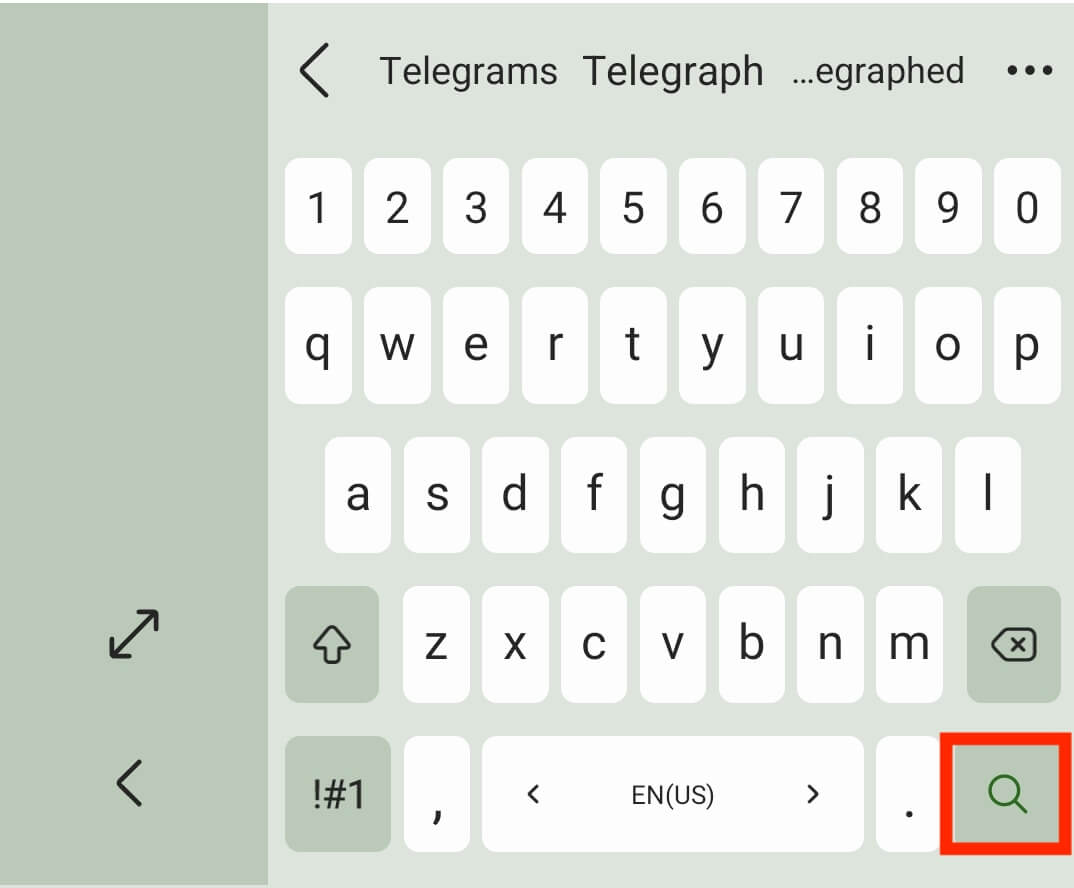
Нажимаем «Установить».
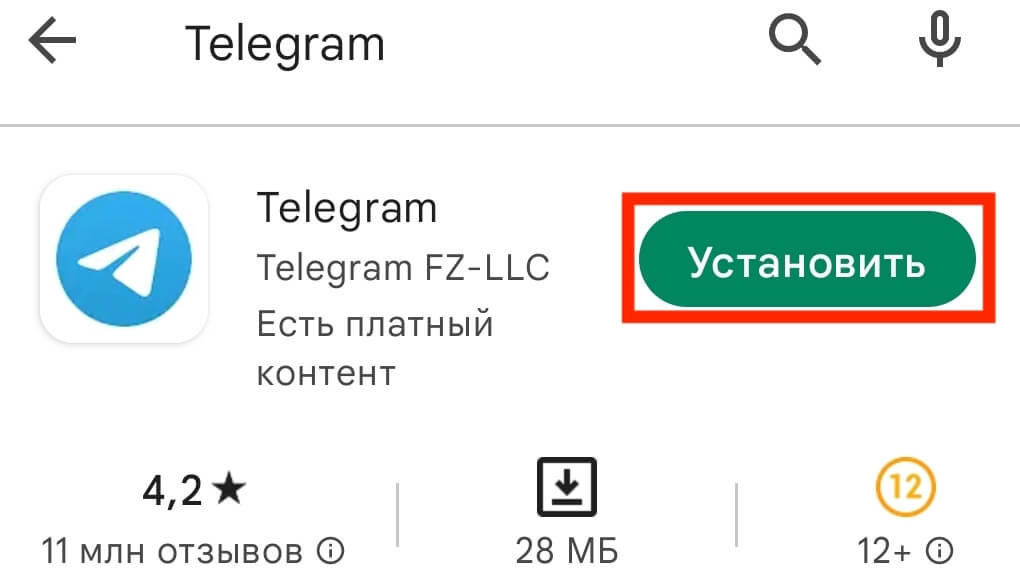
Мессенджер будет установлен на ваш смартфон и его иконка появится на главном экране.
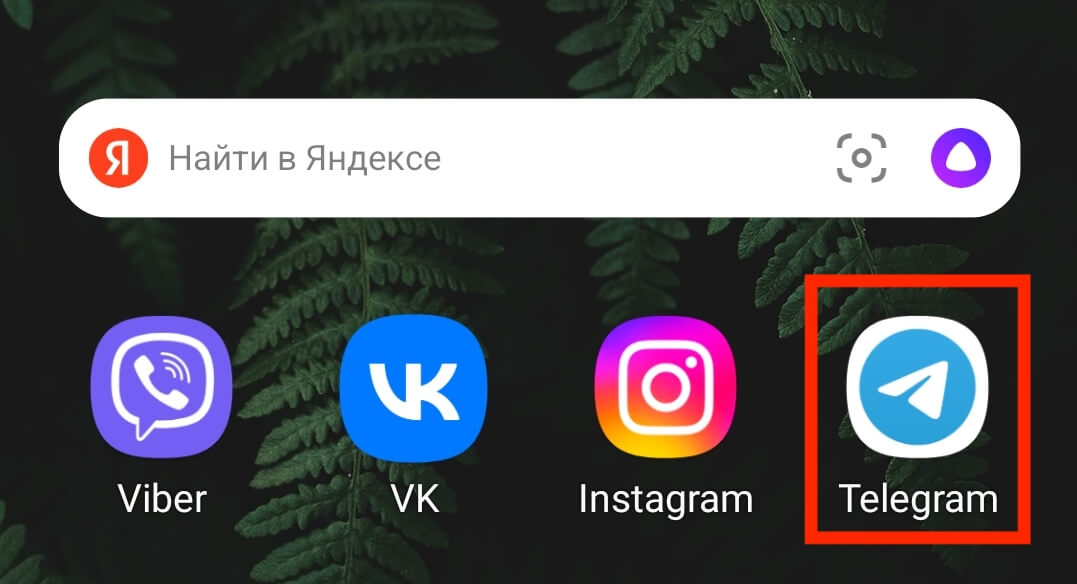
Для того чтобы установить Телеграм на компьютер, переходим на официальный сайт мессенджера по ссылке.

Выбираем операционную систему PC / Linux или macOS.
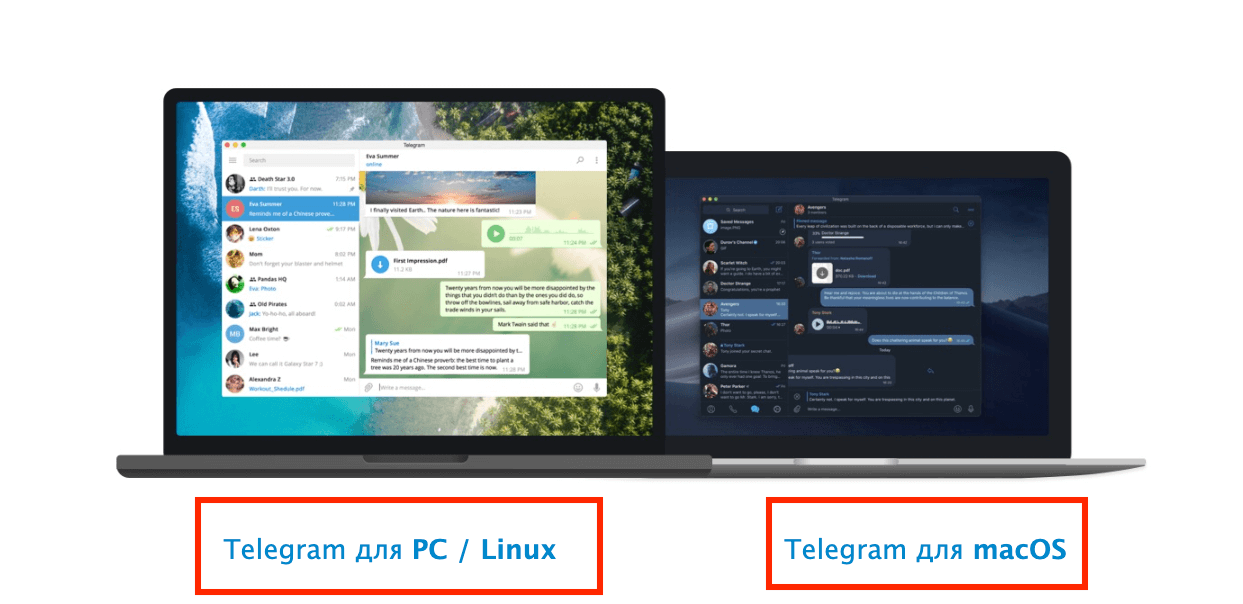
В открывшемся окне кликаем Telegram для macOS.

После того как мессенджер скачается на компьютер, заходим в папку «Загрузки» и кликаем два раза на строчке Telegram.dmg.

Дальше выполняем действия, предложенные программой. Перемещаем Telegram в папку Applications.
Заходим в папку «Программы» и кликаем на иконке Телеграм.
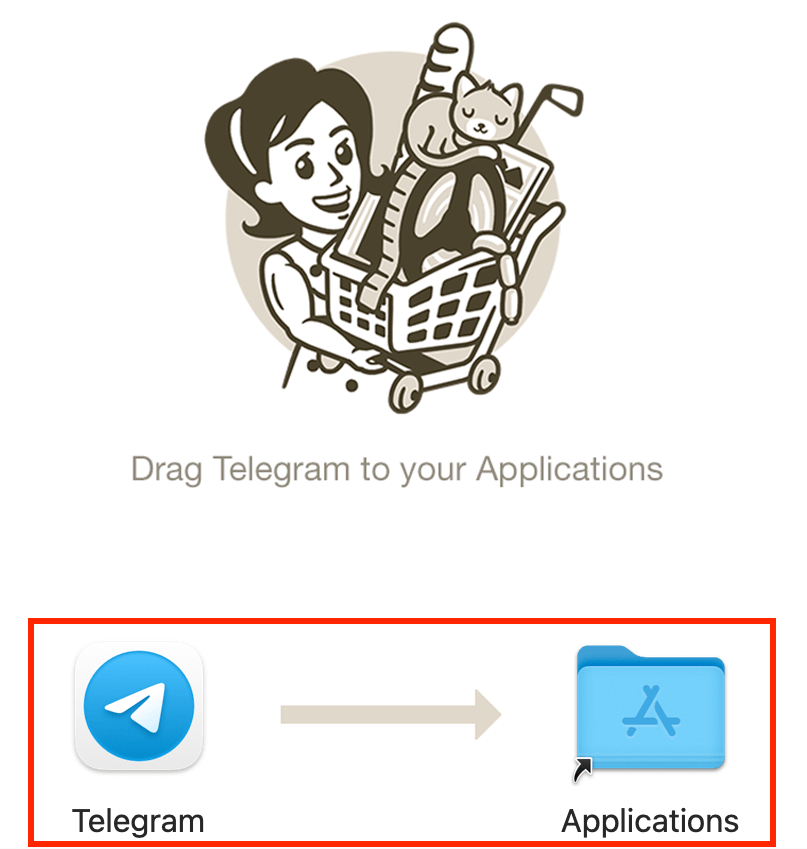
Разрешаем открыть приложение на компьютере – «Открыть».

Десктопная версия Телеграм установлена, иконка мессенджера будет расположена в нижней части экрана.
![]()
Видео о том, как установить Телеграм:

Углубленный обзор сайта Лабиринт – пошаговые инструкции по заказу книг, оплате, возврату денег
Заказывать книги на Лабиринте очень удобно. И они там часто дешевле, чем в других магазинах.
Как зарегистрировать аккаунт
После установки приложения вы можете сразу в Google Play нажать кнопку «Открыть» либо зайти в приложение через иконку на экране смартфона.
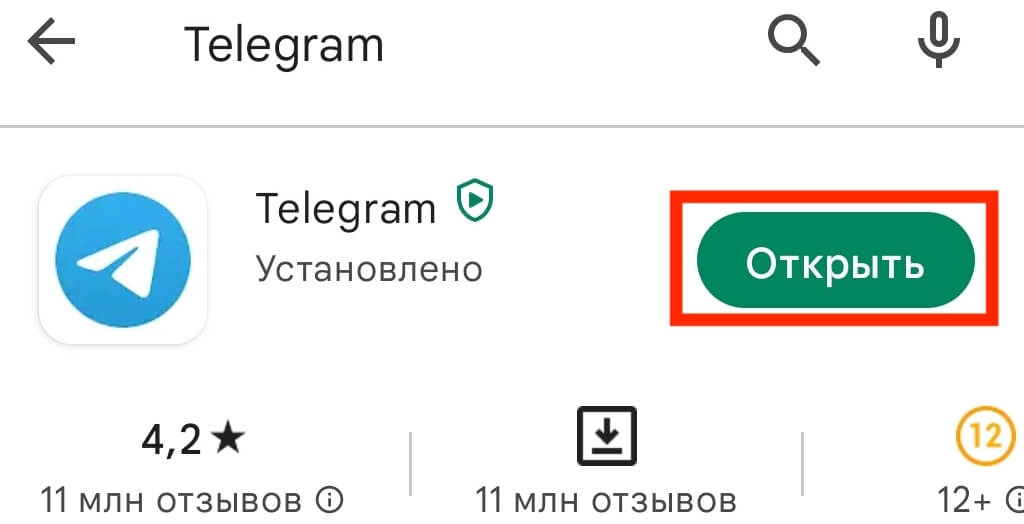
Выбираем «Продолжить на русском».
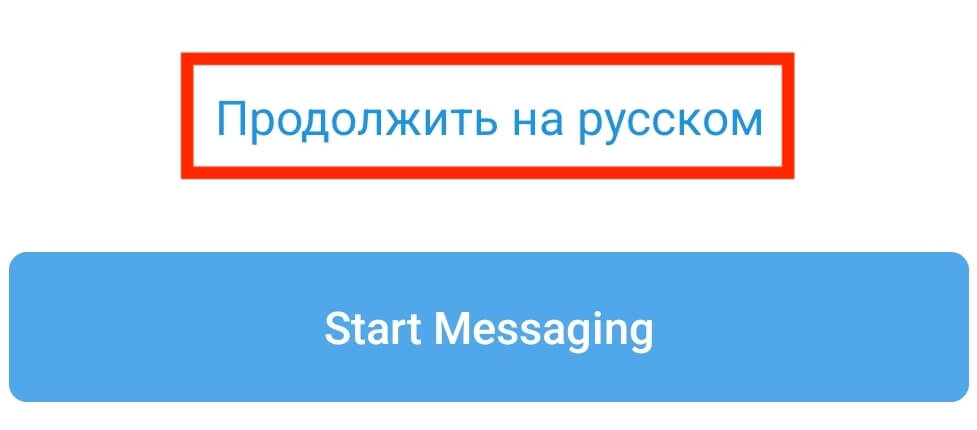
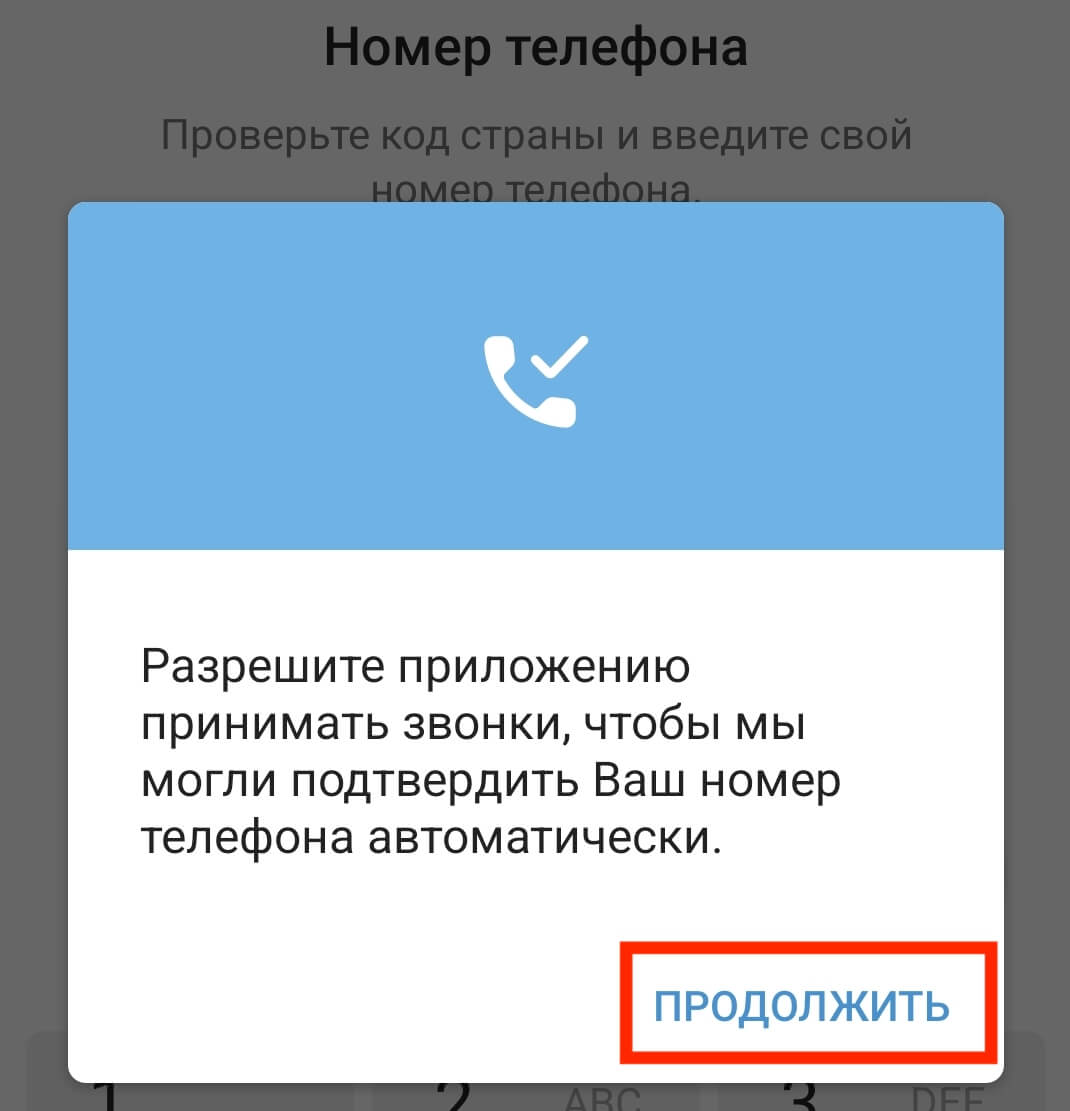
Разрешаем приложению совершать звонки – «Разрешить».

Указываем номер телефона в формате +7 ___ — ___ — ____ и нажимаем иконку «стрелка».

Проверяем номер и, если он указан верно, кликаем «Да», если нет, то «Изменить» и исправляем.
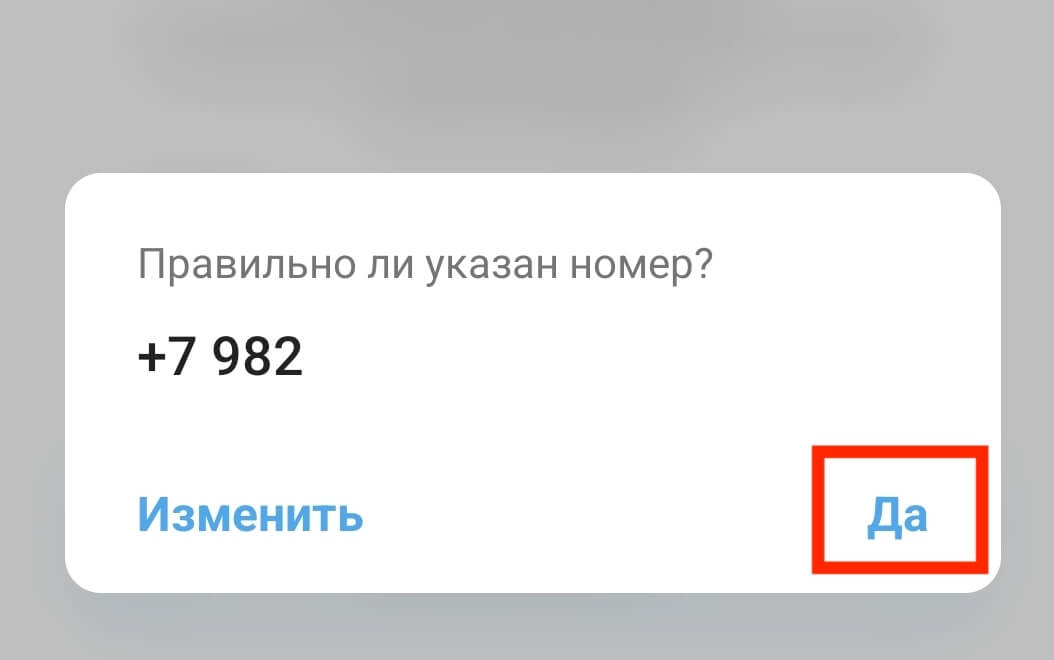
Разрешаем приложению доступ к истории звонков – «Продолжить».
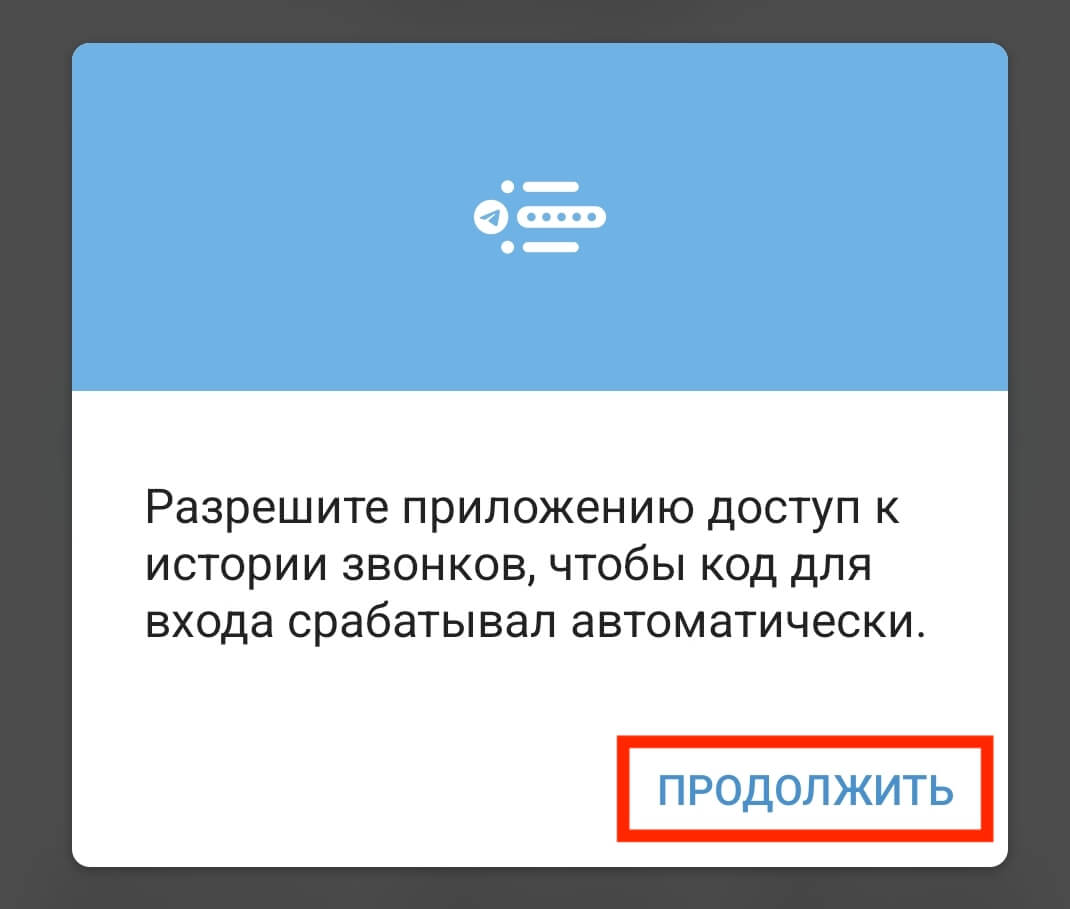
Разрешаем приложению доступ к списку вызовов – «Разрешить».
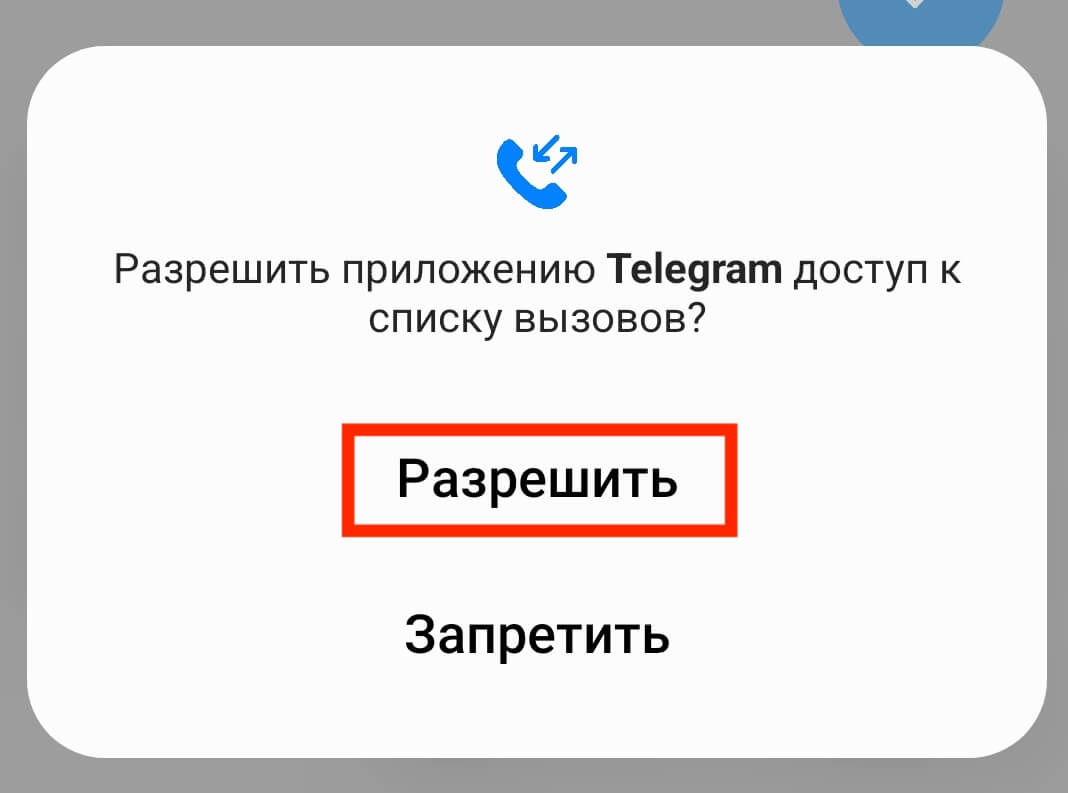
Выбираем «Отправить код по SMS».
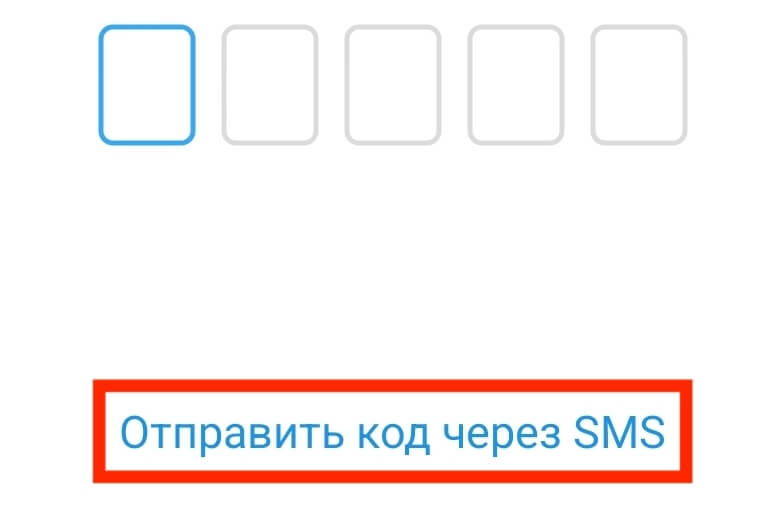
Позвонит робот и продиктует код из 5 цифр. Вбиваем его в поле.
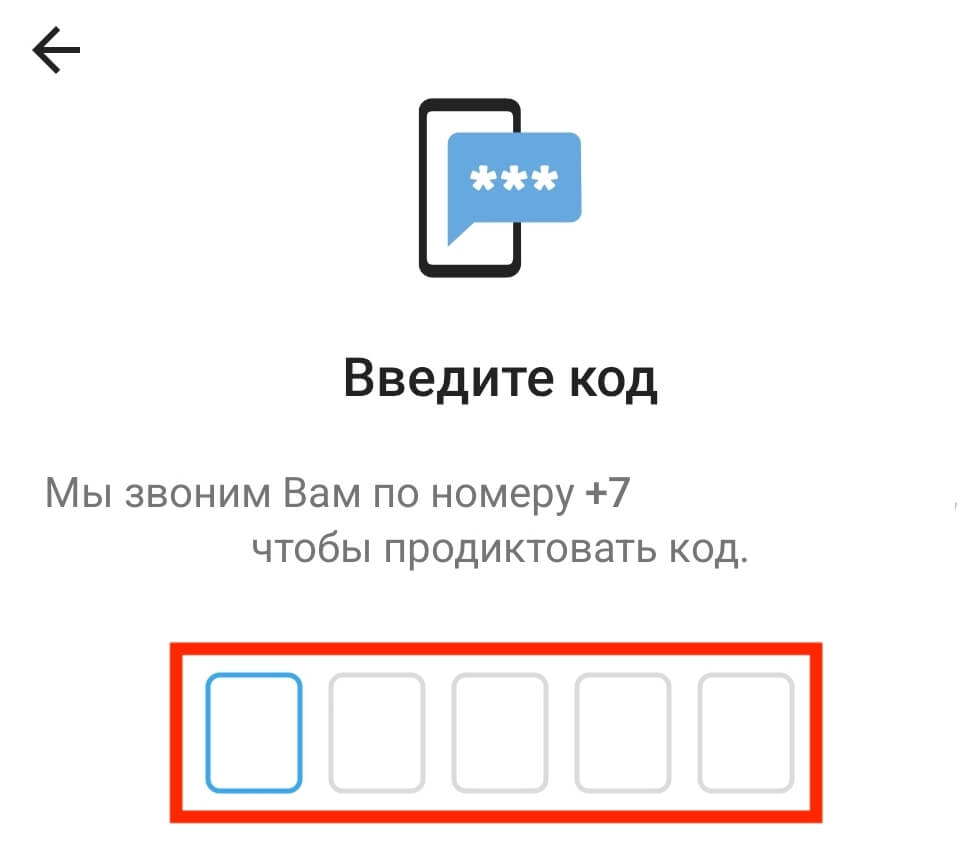
Аккаунт зарегистрирован и привязан к номеру телефона.
Видео о том, как зарегистрироваться в Телеграм:

Самый подробный обзор приложения Тинькофф банк – от активации карты до заказа столика в ресторане
Сложного ничего нет.
Как восстановить аккаунт на другом устройстве
В случае смены телефона и удаления приложения Телеграм со старого устройства ваш аккаунт не удалится, и вы сможете восстановить к нему доступ.
Для этого скачиваем приложение на новое устройство и вводим номер телефона, который ранее использовали для входа в аккаунт.
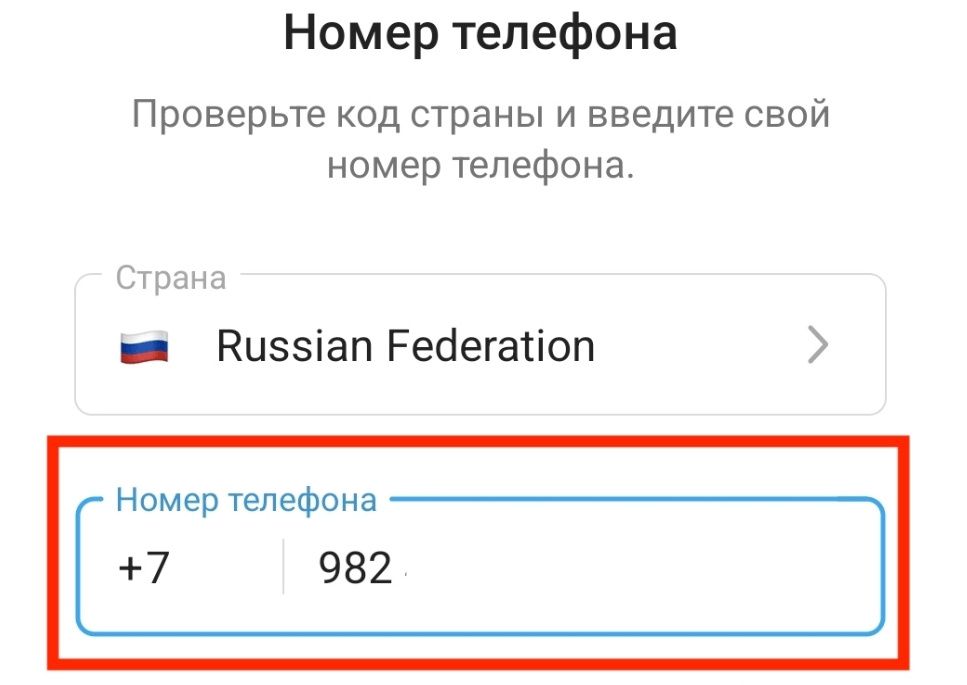
На номер телефона придет код, вводим его в специальное поле.

После чего ваш аккаунт со всеми контактами отобразится на новом устройстве.
Видео о том, как восстановить аккаунт:

Booking.com – подробная инструкция пользователя, или как бронировать жилье выгодно
Без Букинга в путешествии никак.
Как удалить аккаунт
Чтобы насовсем удалить аккаунт, переходим по ссылке. Вводим номер телефона и кликаем «Next».
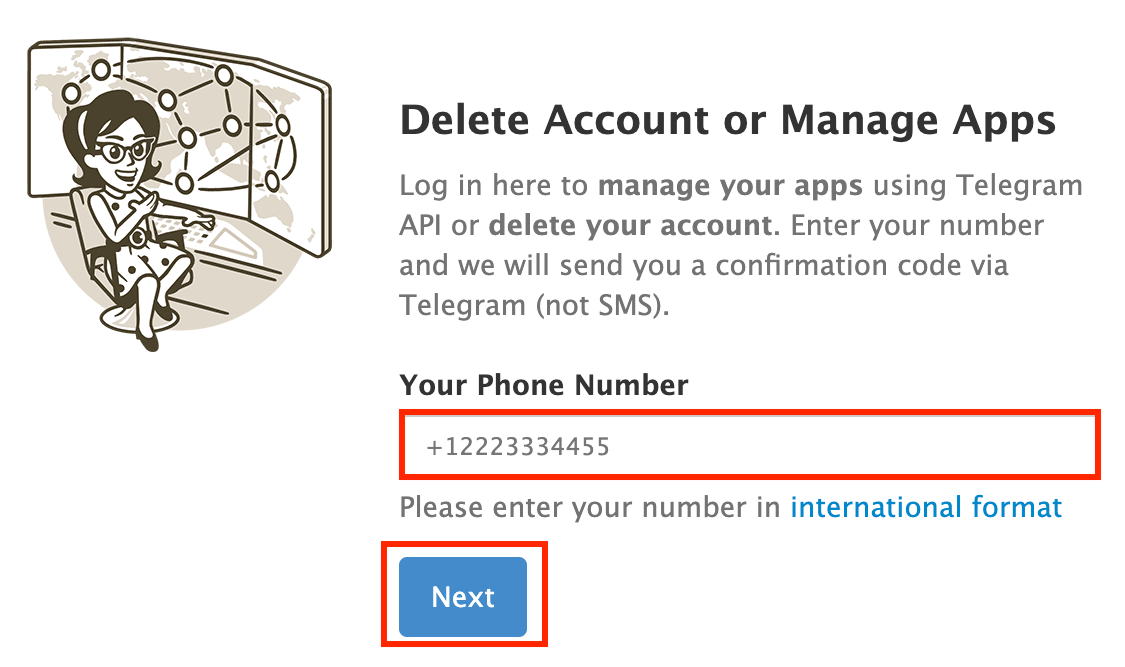
На указанный номер придет пароль. Вводим его в браузер и нажимаем «Delete my account». Далее выбираем «Yes, delete my account».
Обратите внимание на то, что удаленный аккаунт восстановить не получится.
Еще один способ удаления аккаунта – самоуничтожение через определенное время. Если пользователь долго не заходит в профиль, то мессенджер удаляется самостоятельно. Для изменения периода в настройках переходим в раздел «Конфиденциальность».
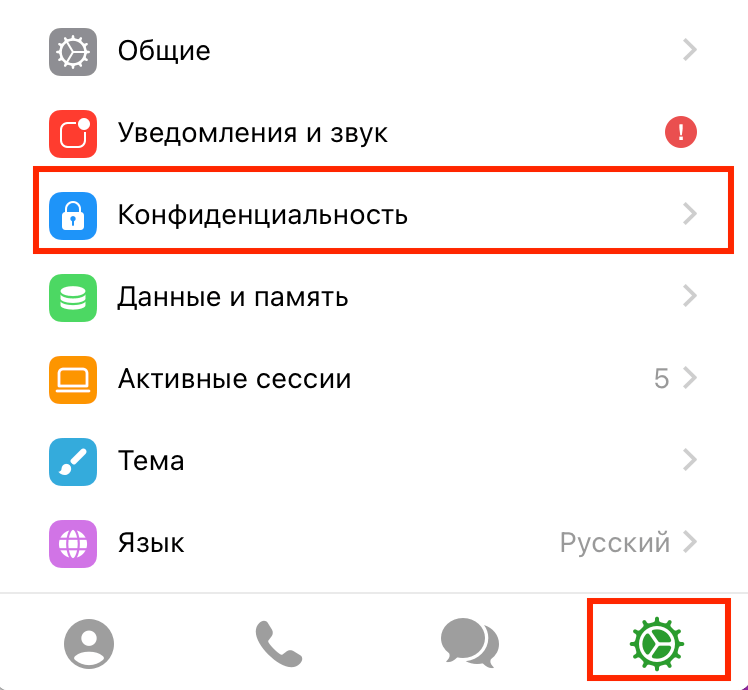
Выбираем период для удаления аккаунта.
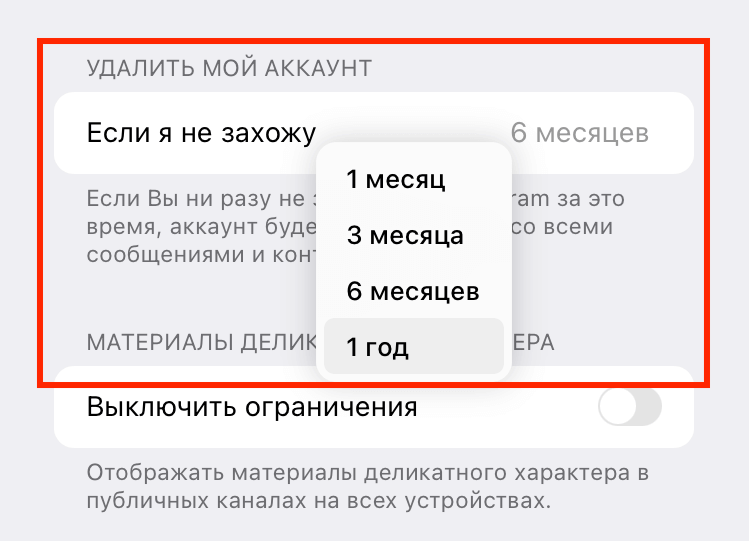
Видео о том, как удалить аккаунт:

Программы для Андроид — ТОП-30 самых полезных приложений 8 типов
Эти утилиты должны быть у каждого.
Как настроить аккаунт в Telegram
После регистрации в Телеграм в контактах мессенджера будут отображены все номера телефонов из списка ваших контактов.
Ненужные номера можно удалить, причем удалятся они только из приложения, в телефонной книге смартфона все останется как было.
Как удалить контакты
Чтобы удалить контакты из Телеграм, заходим в «Контакты».

Выбираем нужный контакт, заходим в чат и кликаем на три точки.
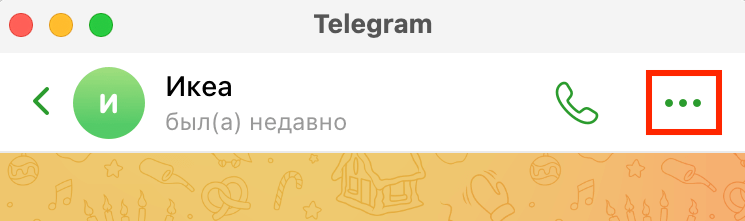
Выбираем раздел «Информация».
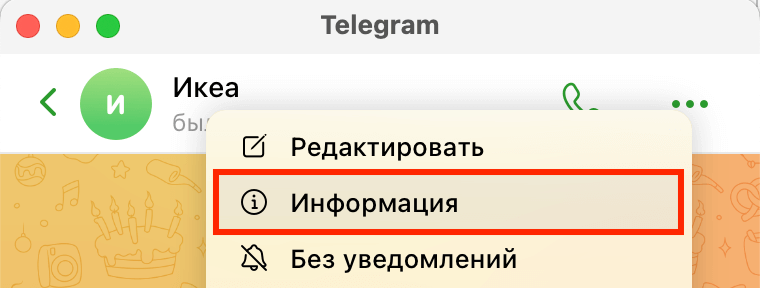
Далее кликаем «Изм.» (изменить).
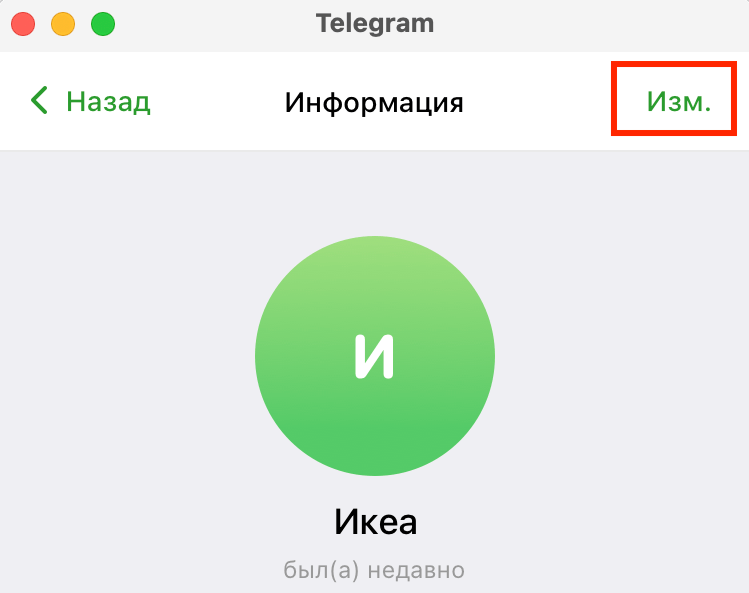
Выбираем «Удалить контакт» – «Ок».
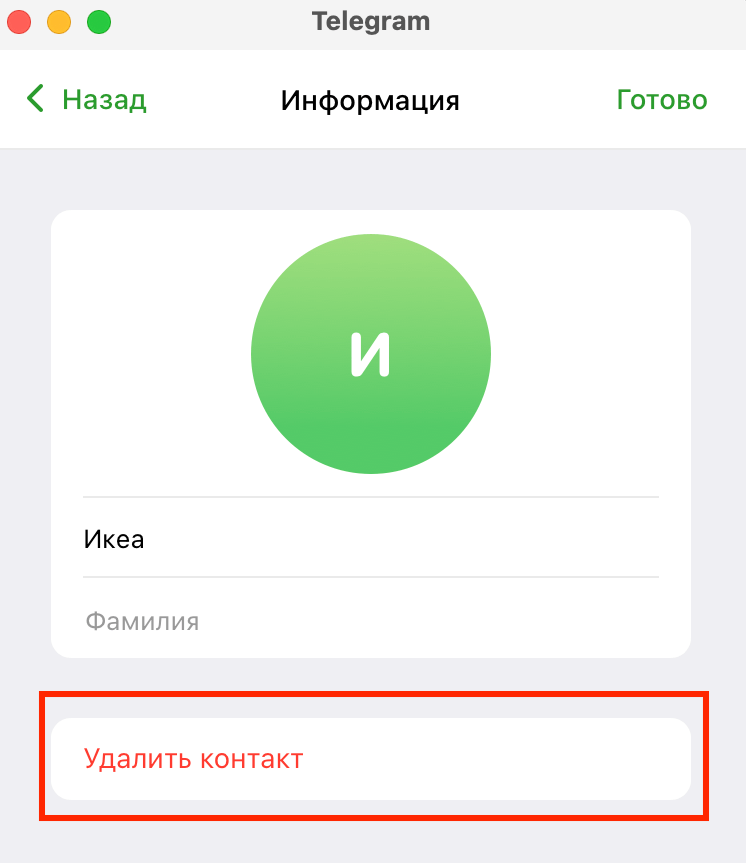
Чтобы удалить сразу несколько контактов, перейдите по ссылке.
Далее заходим в свой аккаунт через номер телефона. На смартфон придет код, который вводим в окно с запросом.

Нажимаем на три полоски и выбираем «Switch to Old Version».
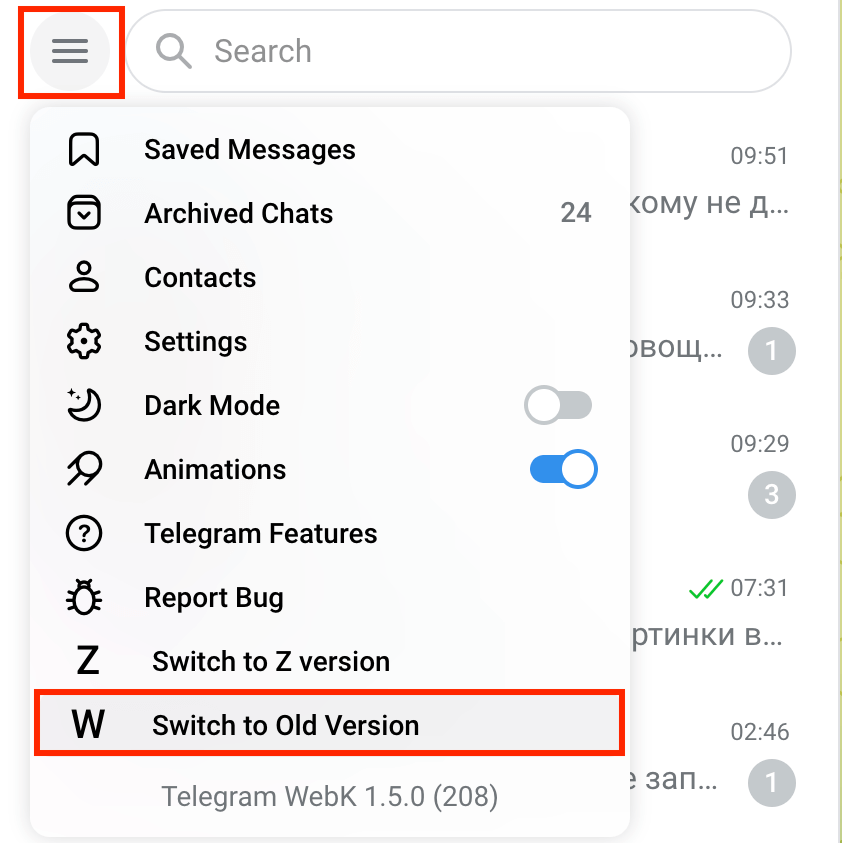
Дальше кликаем «Contacts».

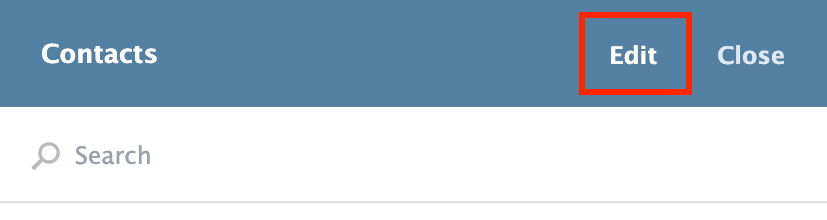
Выделяем нужные контакты и нажимаем «Delete».
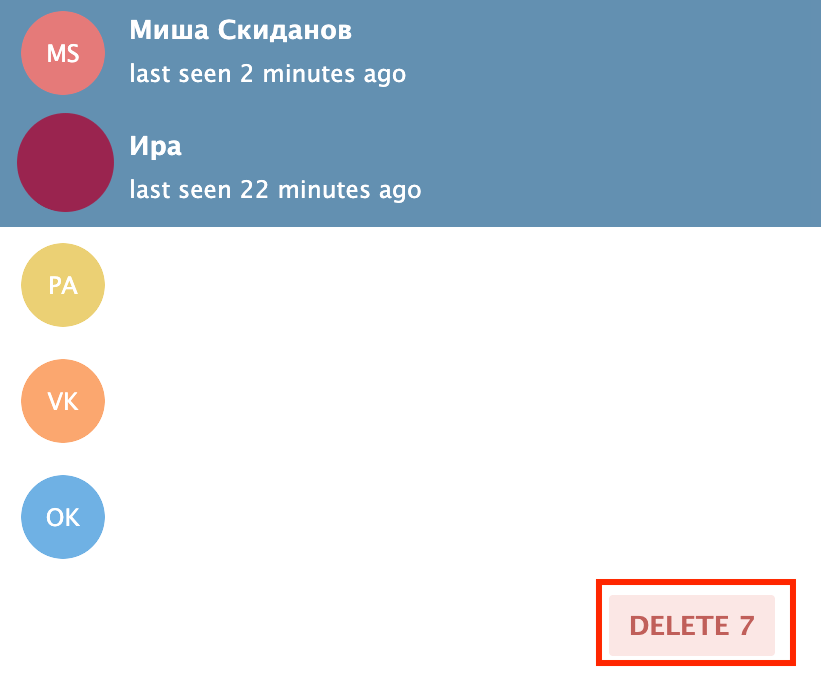
После нажатия кнопки «Delete» контакты сразу удалятся из вашего аккаунта.
Видео о том, как удалить контакты из Телеграм:

Как зарегистрироваться на Госуслугах: создаем личный кабинет и подтверждаем учетную запись
В современной России без госуслуг никуда.
Как очистить кэш
Телеграм сохраняет все фото и видео в память устройства автоматически, поэтому, если вы заметили, что память вашего смартфона забита, но не можете понять чем, зайдите в настройки мессенджера и очистите кэш.
Видео о том, как очистить кэш в Телеграм:

Самый подробный обзор приложения Тинькофф банк – от активации карты до заказа столика в ресторане
Сложного ничего нет.
Как очистить кэш с телефона
Заходим в «Настройки» – «Данные и память».
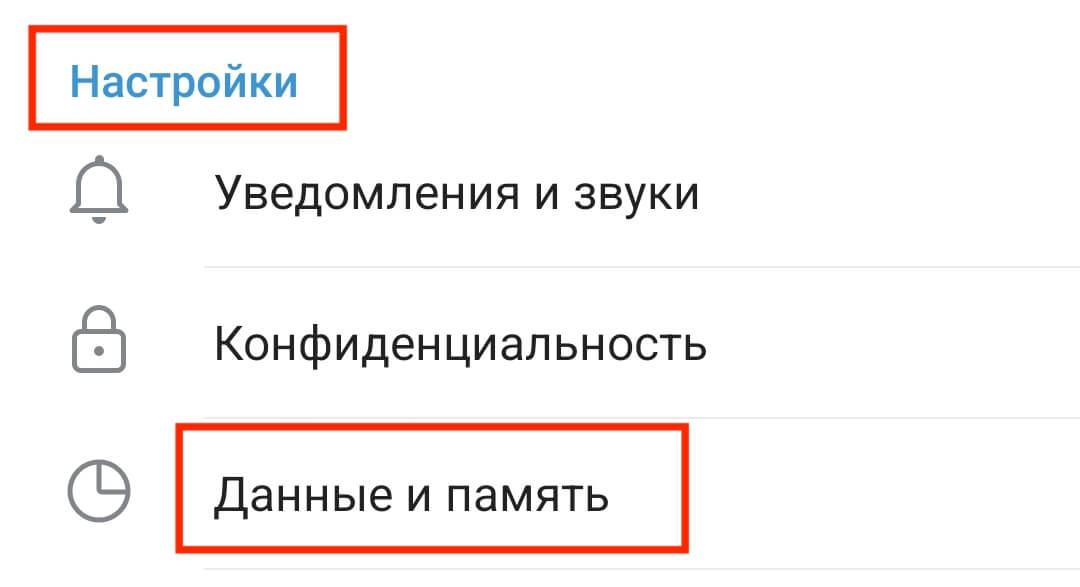
Переходим в «Использование памяти».
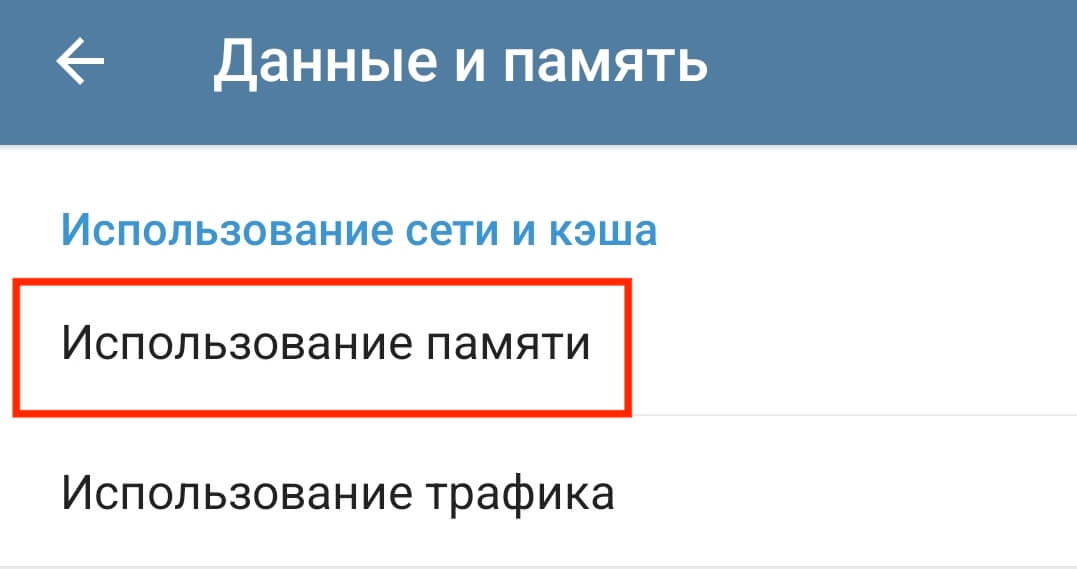
Нажимаем «Очистить кэш Telegram».

Выбираем необходимые разделы и нажимаем «Очистить кэш».

Здесь также можно настроить автоматическую очистку кэша. Выбираем срок хранения медиа от 3 дней до бесконечности. Файлы, которые вы не просматривали в течение указанного срока, будут удаляться с устройства автоматически.
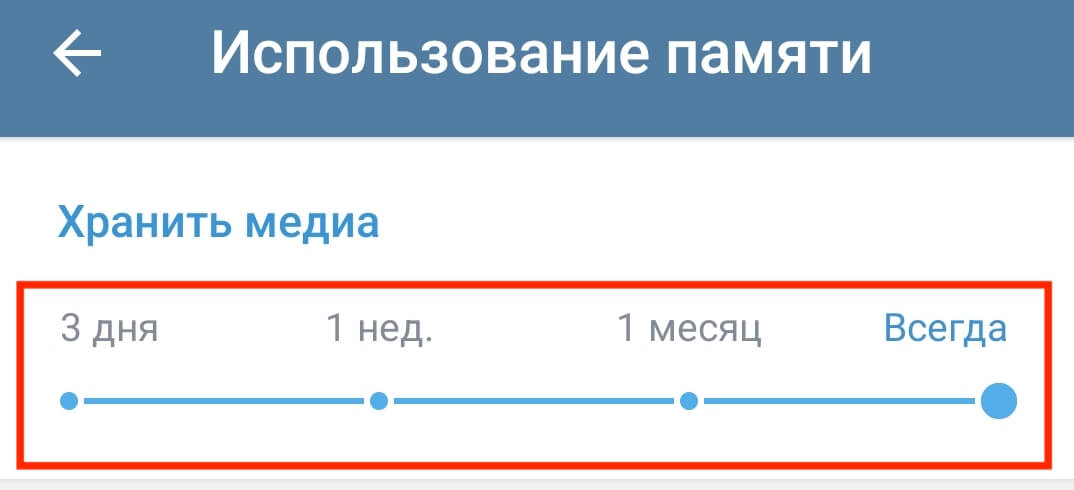
Как очистить кэш с компьютера
Чтобы очистить кэш с компьютера, заходим в Настройки – «Данные и память».
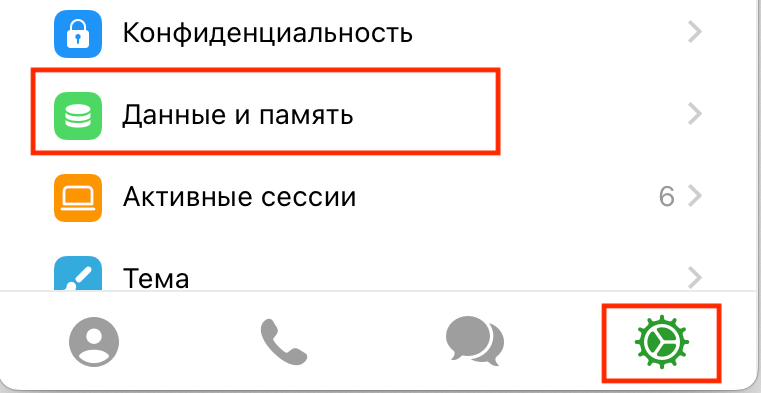
Переходим в раздел «Использование памяти».
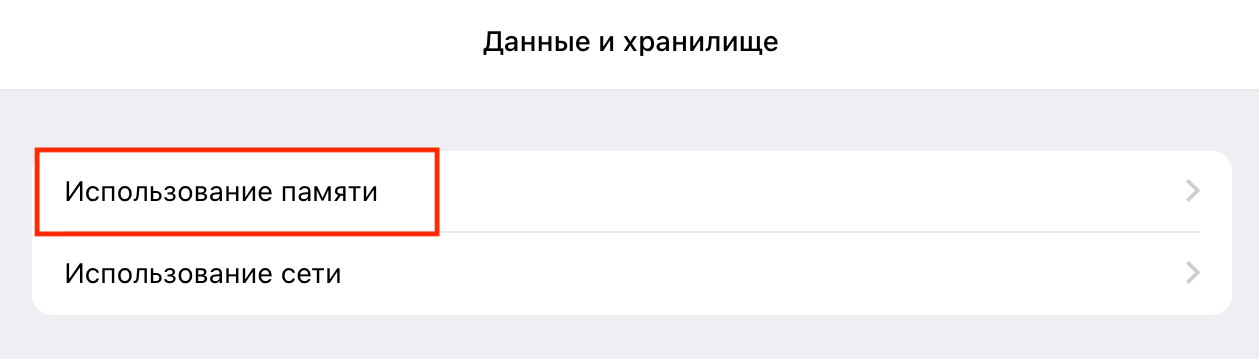
Выбираем «Удалить временные копии всех файлов».
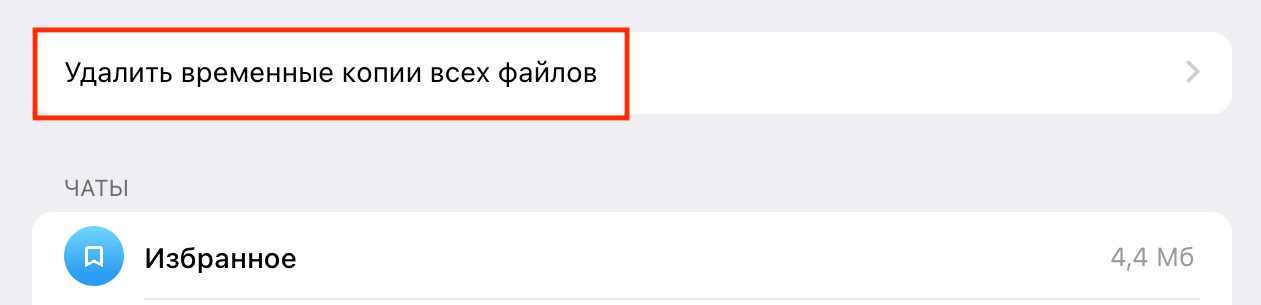
Подтверждаем удаление.
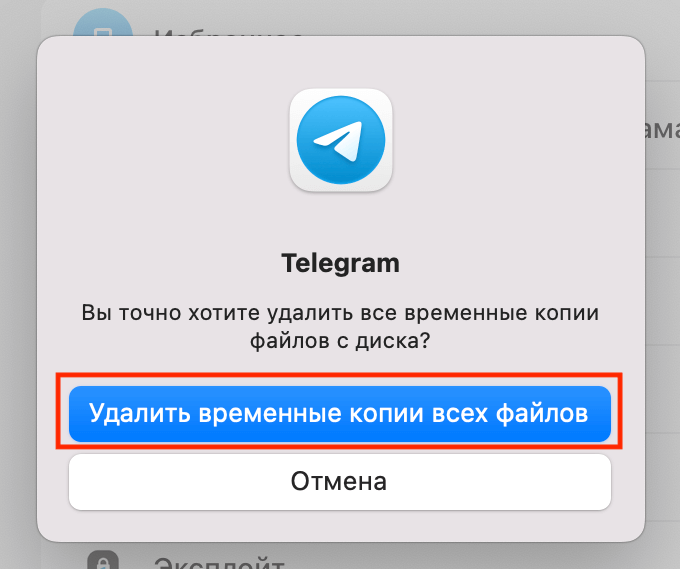
В десктопной версии также можно настроить автоматическую очистку кэша и установить его максимальный размер.
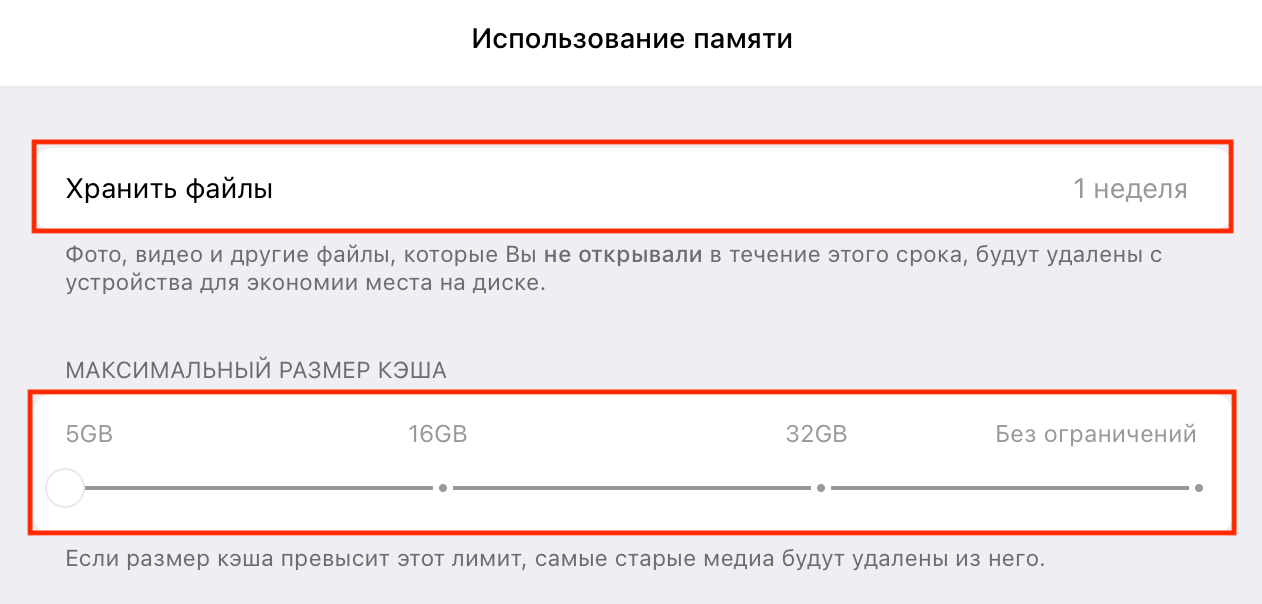
Как создать папки
Для удобства в Телеграм можно собирать каналы, группы и боты в тематические папки.
Чтобы создать папку в мессенджере, нажимаем на три полоски вверху экрана – «Настройки».

Переходим в раздел «Папки».
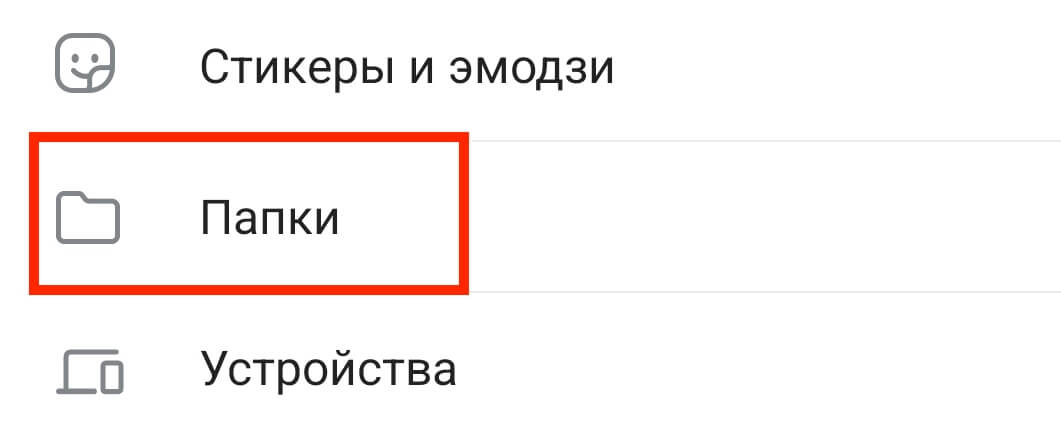
Выбираем «Создать новую папку».
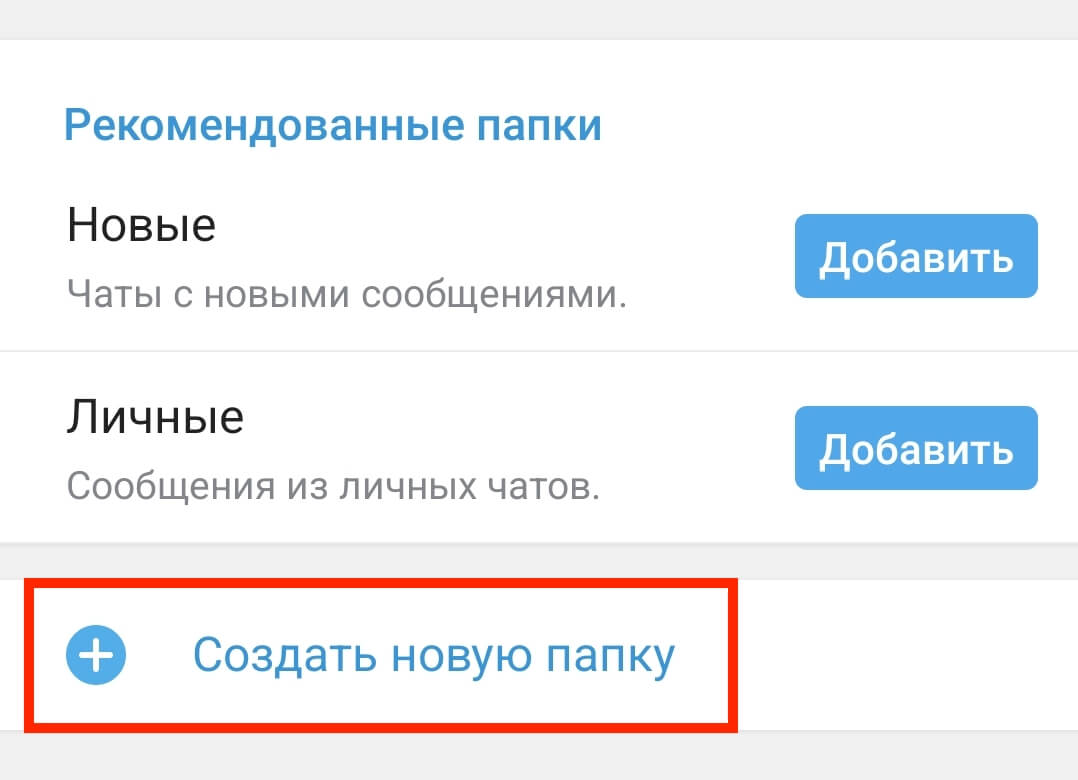
Присваиваем папке имя и нажимаем «Добавить чаты».
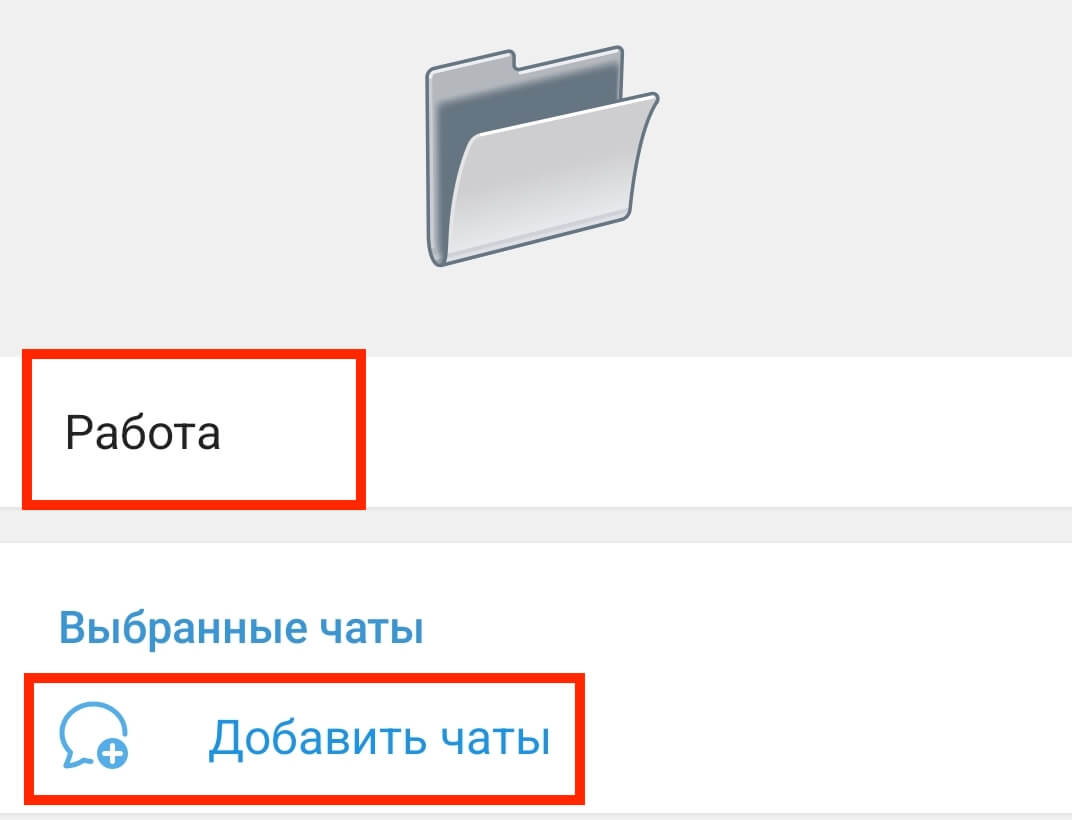
Выбираем нужные чаты и сохраняем изменения.
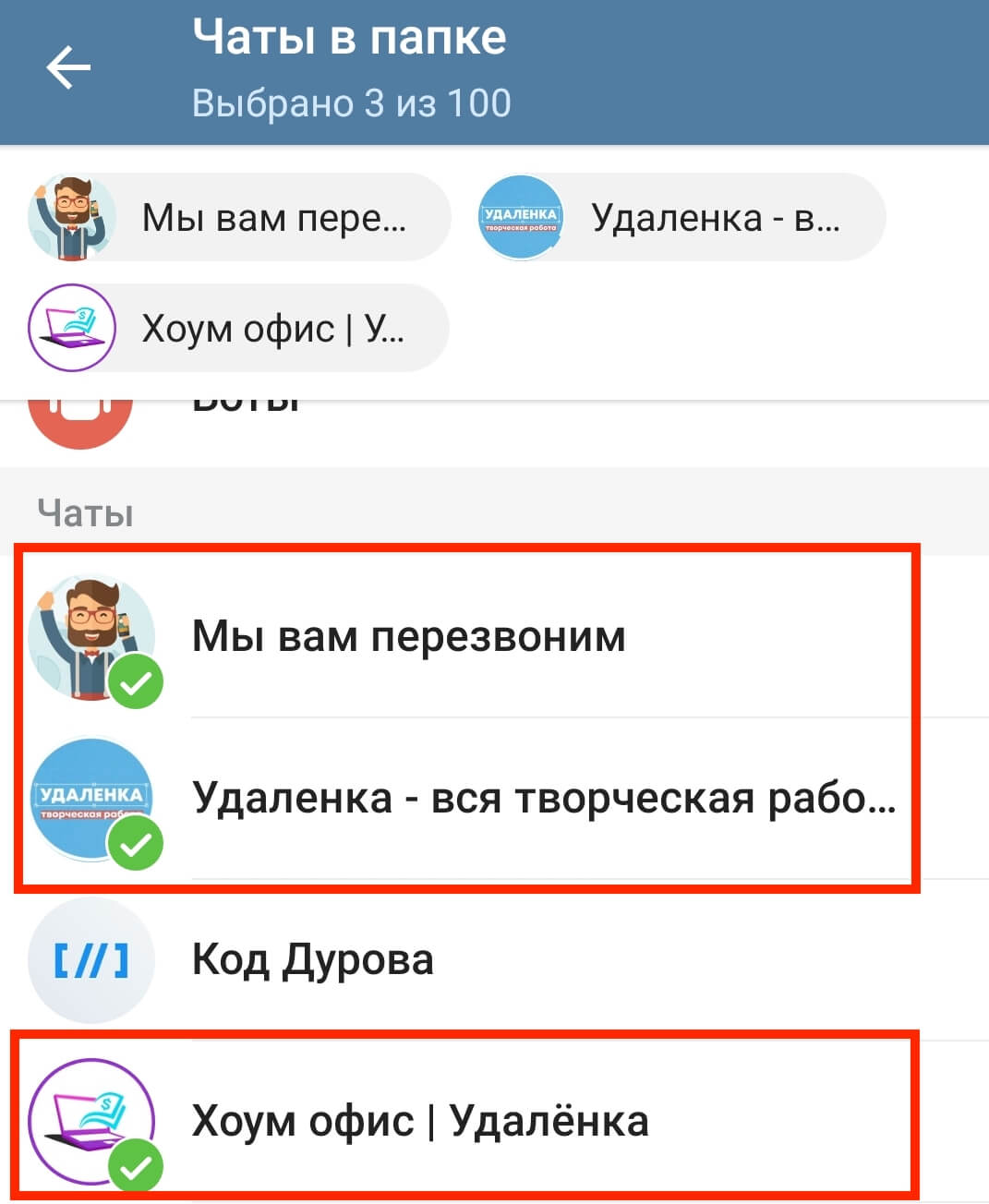
Папка появится вверху экрана рядом с разделом «Все чаты».
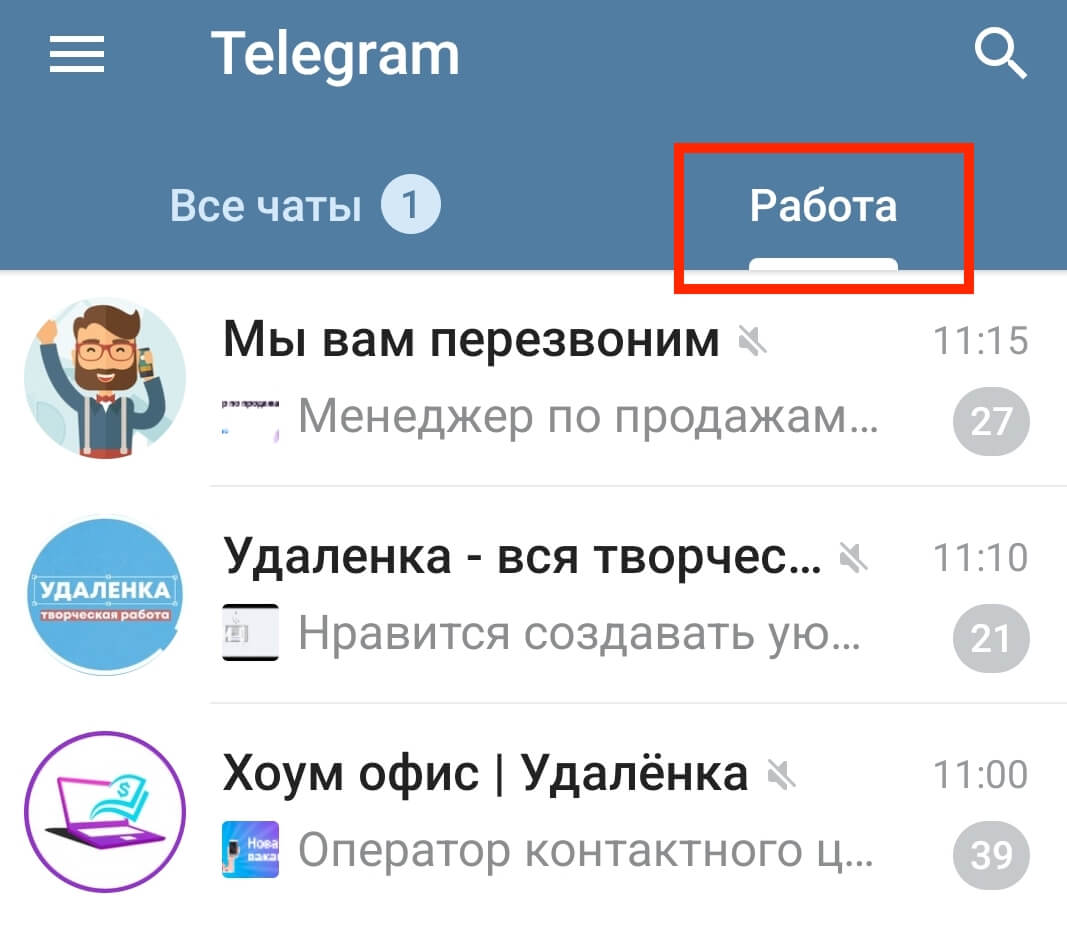
В Телеграме есть рекомендованные папки – «Новые» и «Личные». В этих папках количество чатов не лимитировано. Для самостоятельно созданных папок лимит на количество чатов – не более 100.
Видео о том, как создать папки:
Какие возможности есть в Telegram
В мессенджере Телеграм можно общаться с друзьями и коллегами, следить за интересными каналами, отправлять видеосообщения. Давайте подробнее разберем эти возможности.
Как искать контакты и каналы
Контакты в Телеграм автоматически добавляются в приложение из вашей телефонной книги. Если вам нужно найти и добавить новый контакт, то в первую очередь узнайте у владельца ник или номер телефона.
Заходим в Телеграм – вкладка «Контакты».

Нажимаем «Добавить контакт».
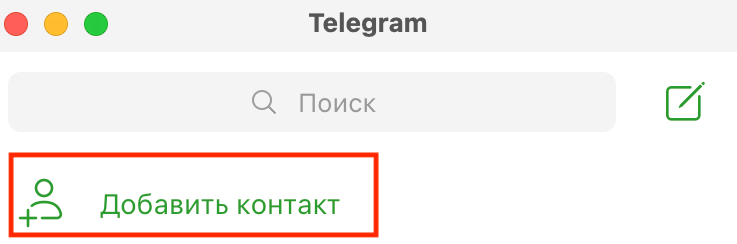
Указываем имя и номер телефона и кликаем «ОК». Если у пользователя есть Телеграм, то с ним откроется чат.
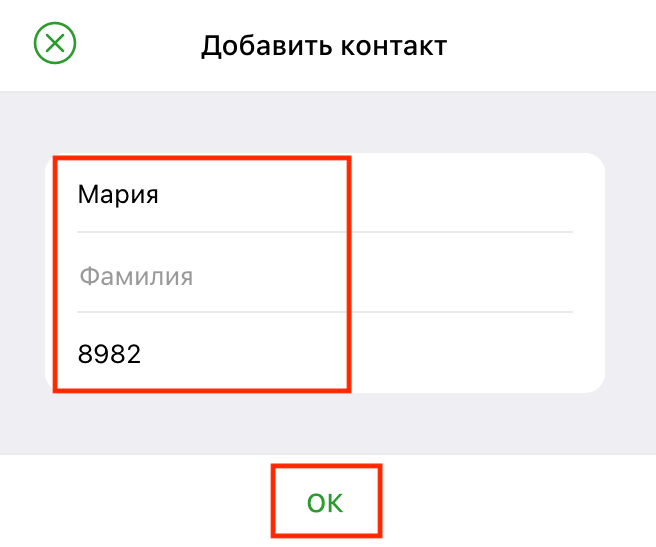
Чтобы найти пользователя по нику, заходим в мессенджер и в поисковой строке вбиваем имя, фамилию или никнейм.
Будьте готовы к тому, что найти пользователя в Телеграм не так-то просто. Глобальный поиск выдает небольшое количество релевантных запросу результатов, а повлиять на него никак нельзя.
Для того чтобы найти канал в Телеграме, нужно знать никнейм. Вбиваем в поиск никнейм или название канала и выбираем из появившихся результатов нужный.
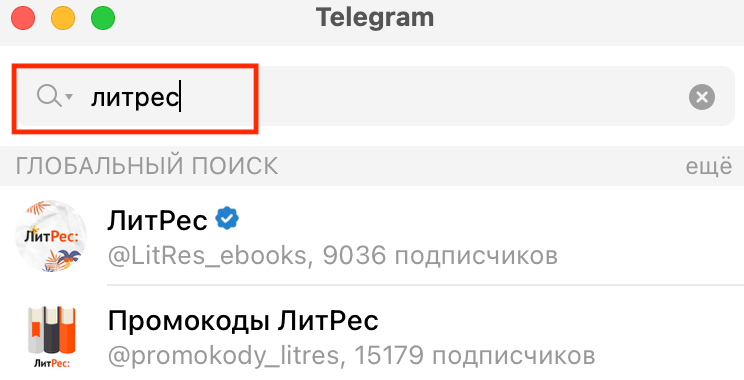
Переходим в нужный канал и нажимаем «Присоединиться».
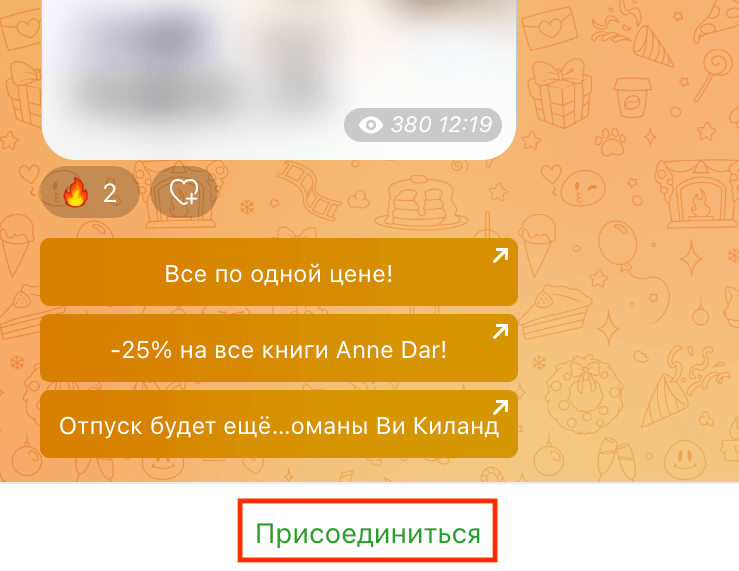
Видео о том, как искать контакты и каналы:
Как добавить секретный чат
Для обсуждения конфиденциальной информации и важных вопросов в Телеграме существуют секретные чаты.
Секретные чаты защищены сквозным шифрованием, сообщения в них отправляются напрямую без промежуточных серверов, можно установить таймер на удаление сообщений и запретить их пересылку и скрины.
Чтобы создать секретный чат, переходим в переписку с нужным контактом и нажимаем на его имя.
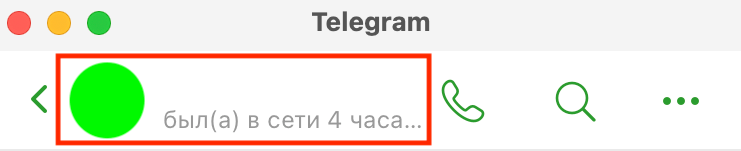
Нажимаем на три точки и выбираем «Секр. чат».
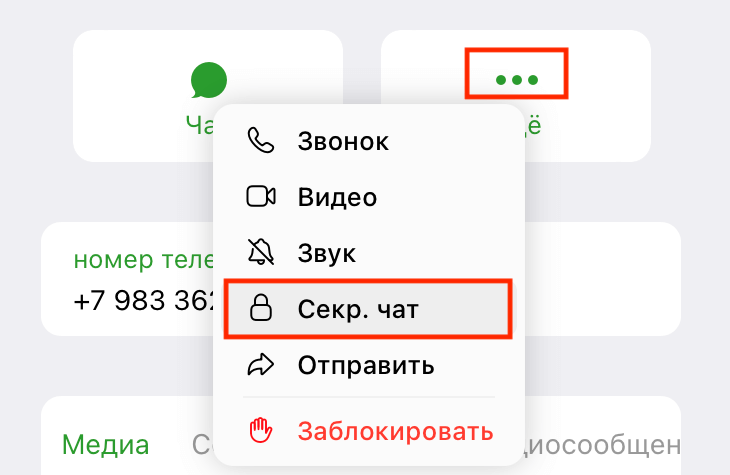
Подтверждаем кнопкой «Начать».
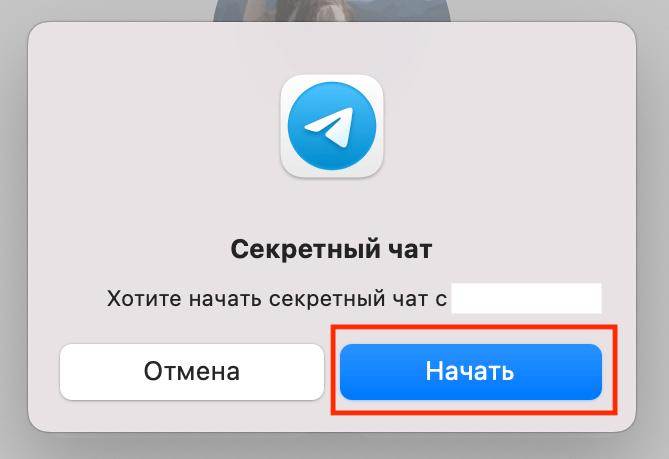
Чат активируется, когда собеседник появится в сети.

Чтобы настроить автоматическое удаление сообщений, в самом чате нажимаем на три точки и выбираем «Автоудаление сообщений».

Видео о том, как добавить секретный чат:
Как отправить видео в «кружочке»
Видео в кружочке – это видеосообщение, которое можно отправить в Телеграм друзьям или подписчикам канала. Длительность таких сообщений – не более 60 секунд. Записывать сообщения можно как на смартфоне, так и в десктопной версии.
Для того чтобы записать видеосообщение, переходим в нужный чат и переключаем с микрофона на фото. Для этого один раз кликаем на значок микрофона.

Зажимаем значок видео и записываем обращение.
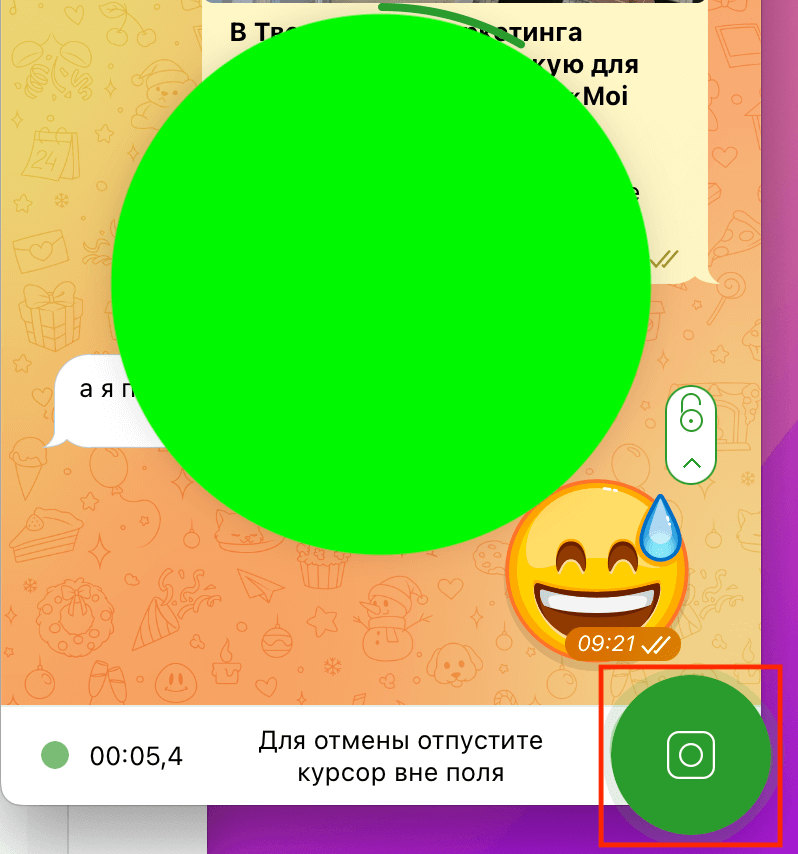
Если передумали отправлять сообщение, смахните курсор вне поля – и видео удалится.
Чтобы постоянно не держать палец на кнопке, во время съемки переместите курсор вверх на замок.

Отпустите палец, и видеосообщение отправится автоматически. Если применяли замочек, нажмите на стрелку.

Чтобы удалить сообщение, кликните по нему правой кнопкой мыши или зажмите на смартфоне и выберите «Удалить».
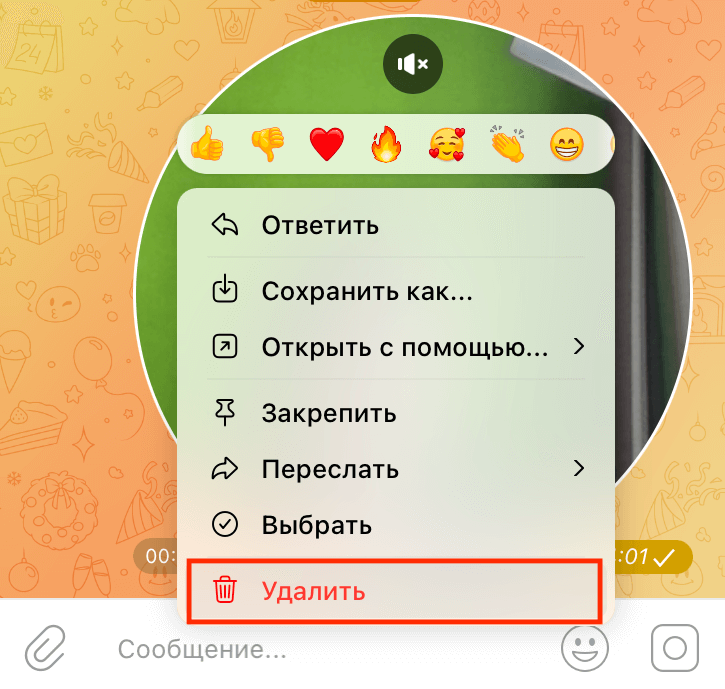
Видео о том, как отправить видео в «кружке»:
Как создать канал в Telegram
Канал в Телеграм – это аналог блога или паблика, в котором можно выкладывать посты, видео и опросы. Каналы в Телеграм могут быть публичными или закрытыми. Чтобы попасть в закрытый канал, нужно специальное приглашение, а на публичный можно подписаться любому желающему.
Для того чтобы создать Телеграм-канал, заходим в мессенджер и нажимаем на значок ручки – «Создать канал».
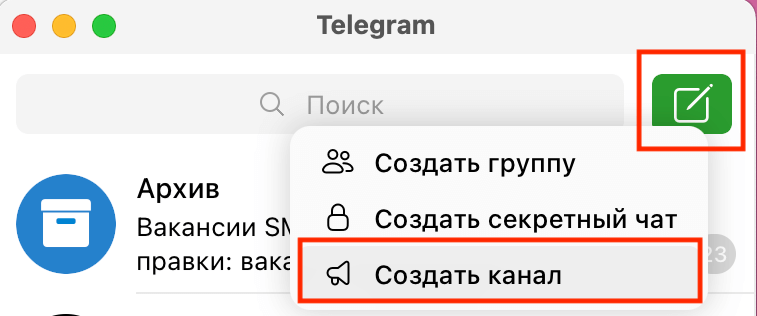
Придумываем название и описание, добавляем аватар. Нажимаем «Далее». Название должно отражать суть вашего канала, а описание содержать контакты для связи. Аватаром может быть ваше фото, логотип компании или тематическое изображение.
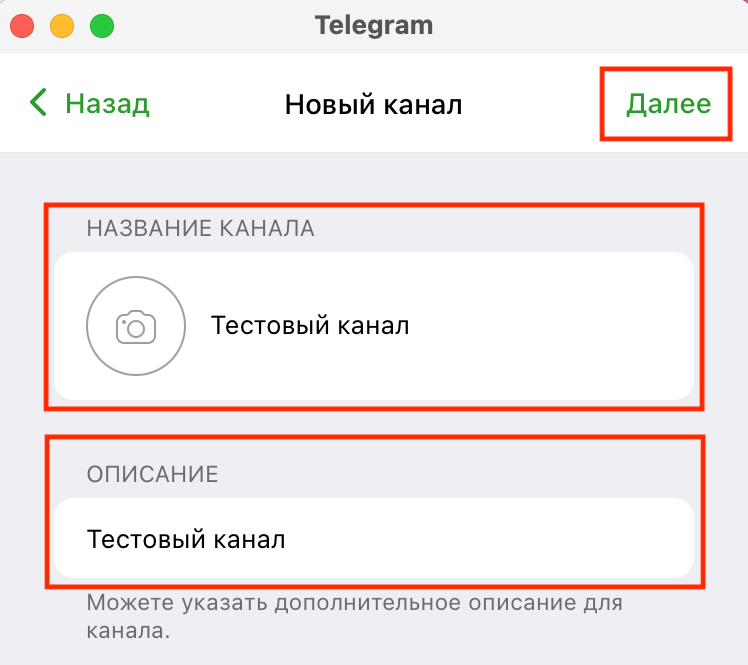
Выбираем тип канала и нажимаем «Готово».

Телеграм-канал создан.

Видео о том, как создать канал в Телеграм:
Как настроить канал
Давайте разберем основные настройки Телеграм-канала для полноценного функционирования.
Как подключить комментарии для обсуждений
Заходим в Настройки канала – три точки справа в верхнем углу.

Выбираем раздел «Информация».
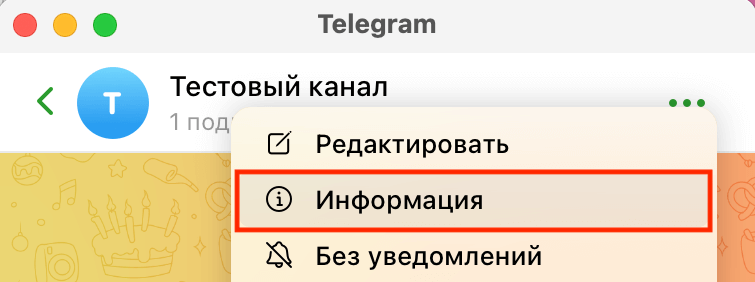
Кликаем на кнопку «Изм.».
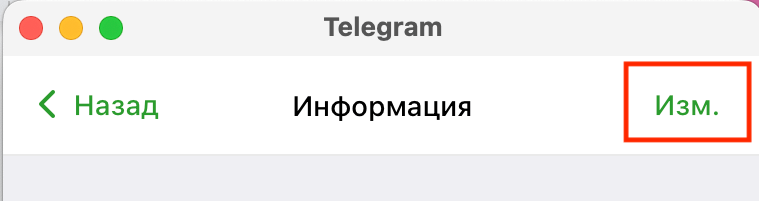
Выбираем «Обсуждение» – Добавить.
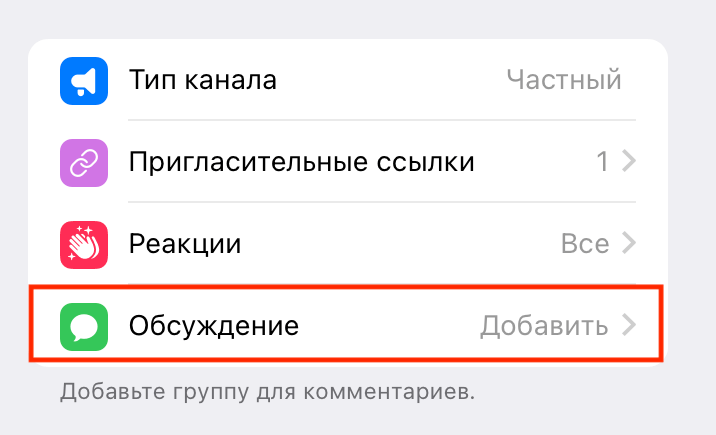
Нажимаем «Создать группу».
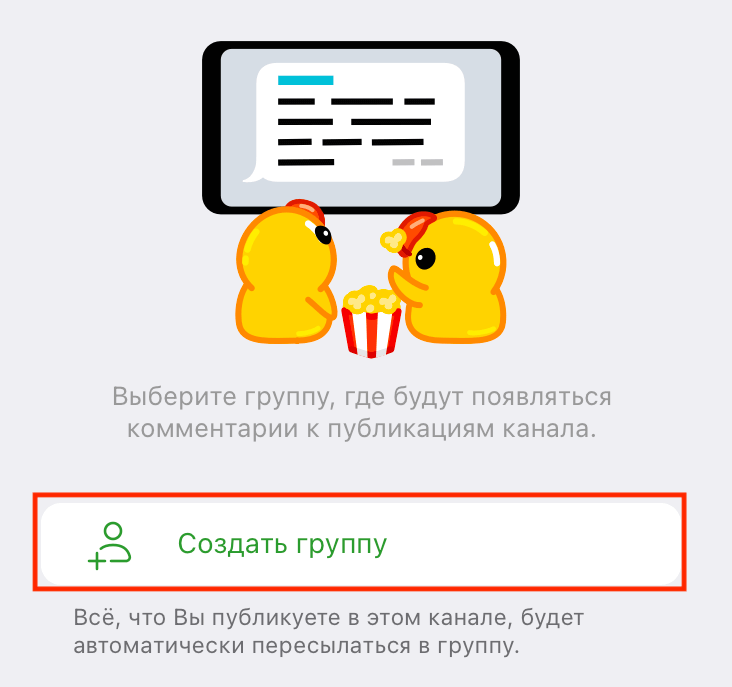
Придумываем название и добавляем аватар. Лучше, если название и аватар будут такими же, как у канала. Нажимаем «Создать».
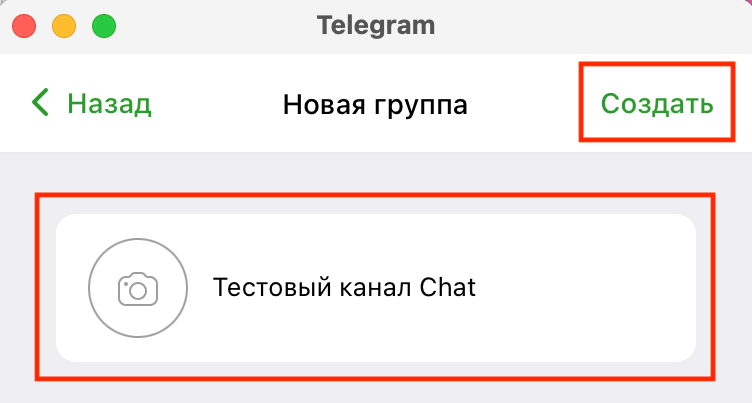
Теперь группа привязана к каналу, и все, что публикуется на канале, будет автоматически дублироваться в группу. У каждого опубликованного поста на канале появилась кнопка «Прокомментировать».

При клике на кнопку «Прокомментировать» осуществляется переход на пост, где можно оставить комментарий.
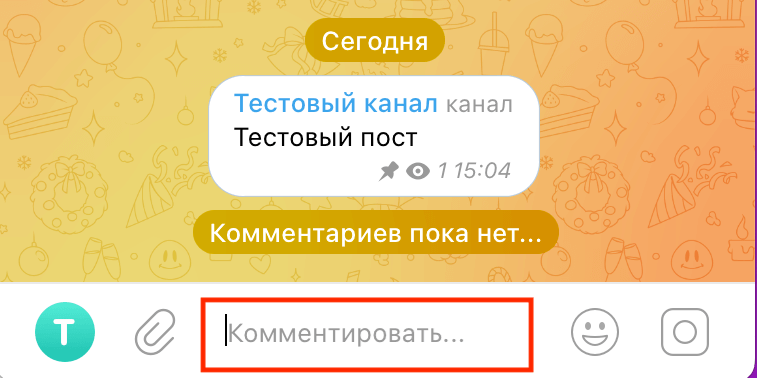
Видео о том, как подключить комментарии для обсуждений:
Как закрепить сообщение в канале
Выбираем сообщение или пост и кликаем по нему правой кнопкой мыши.
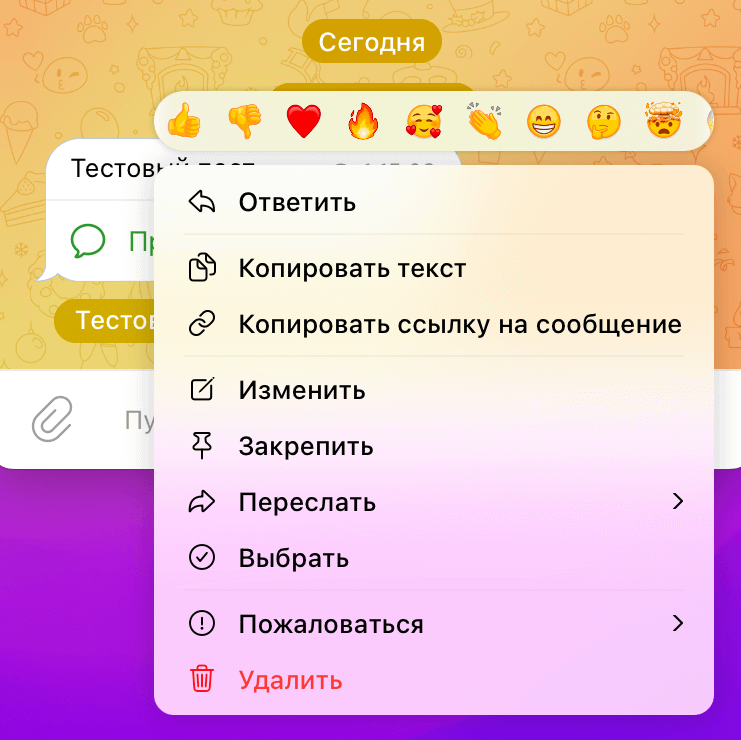
В меню выбираем «Закрепить».
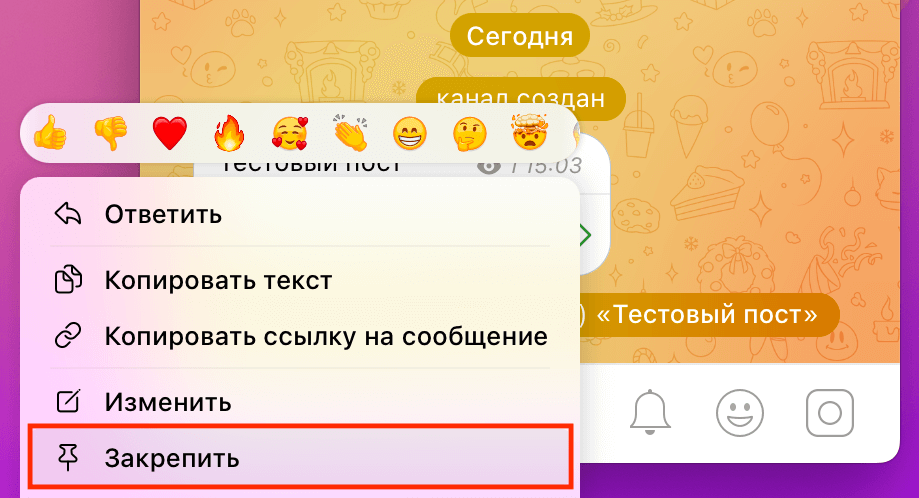
Закрепленный пост отображается вверху экрана.

Нажмите на крестик, чтобы открепить пост.
Видео о том, как закрепить сообщение в канале:
Как создать свои стикеры
Чтобы создать стикеры в Телеграм, в первую очередь нужно подготовить картинки, соответствующие следующим требованиям:
- формат PNG;
- разрешение 512 на 512 пикселей;
- прозрачный фон, белая обводка, тень;
- свободная лицензия на использование.
Переходим в любой онлайн-редактор для создания картинки. В нашем примере это редактор Supa. Выбираем настраиваемый размер 512 х 512 и нажимаем «Создать креатив».

Выбираем изображение и нажимаем «Скачать».
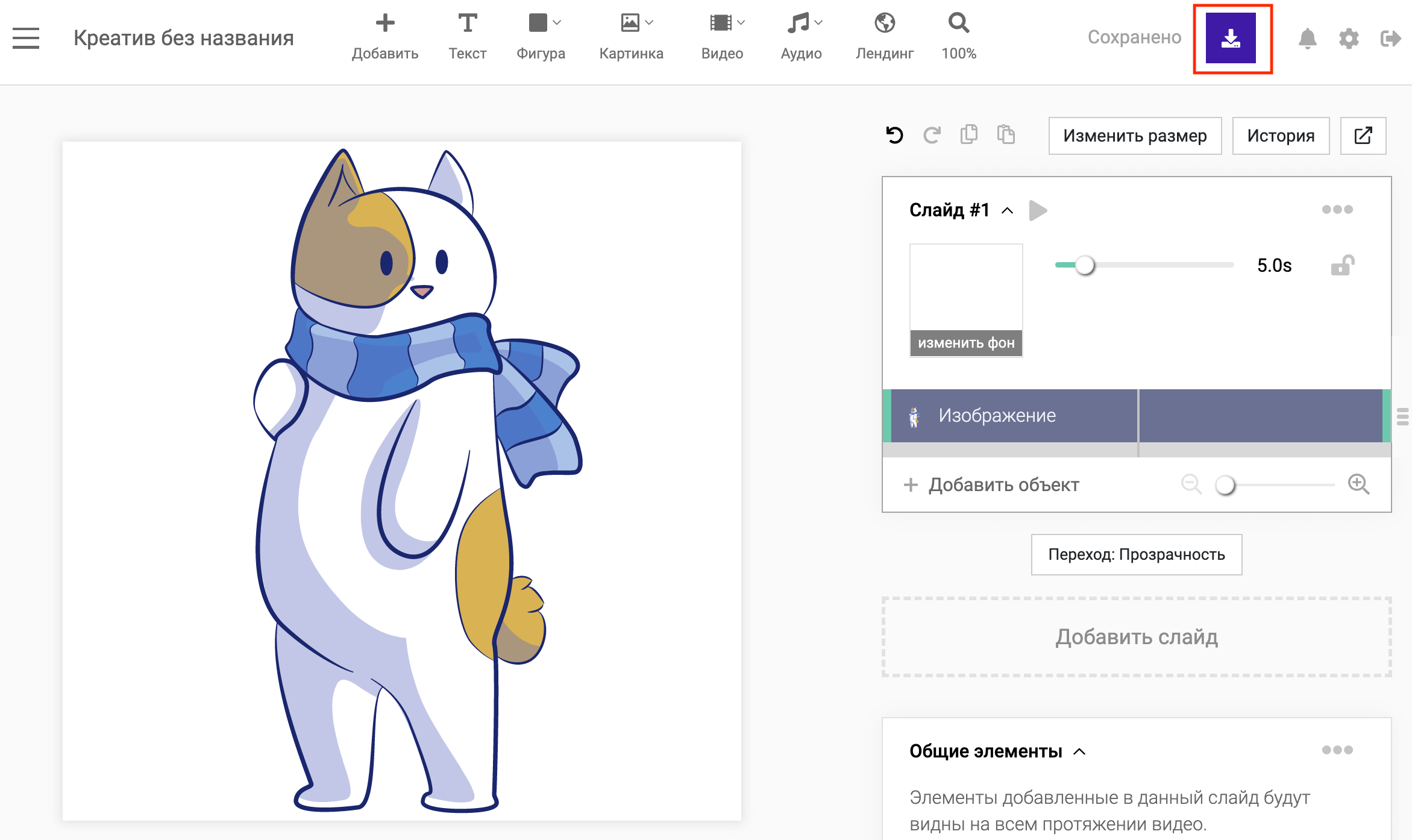
Выбираем формат и нажимаем «Сгенерировать».
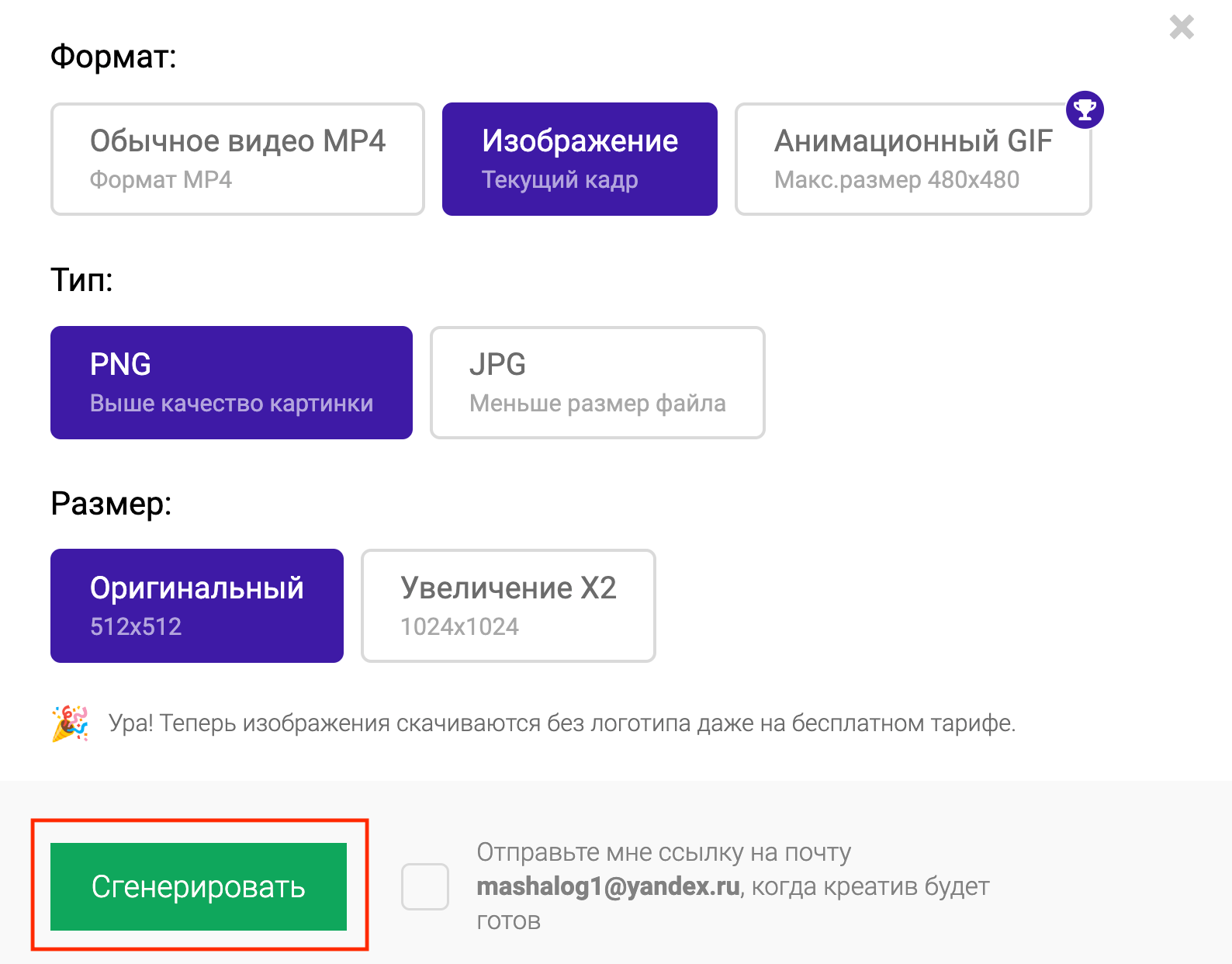
Кликаем «Скачать на компьютер».
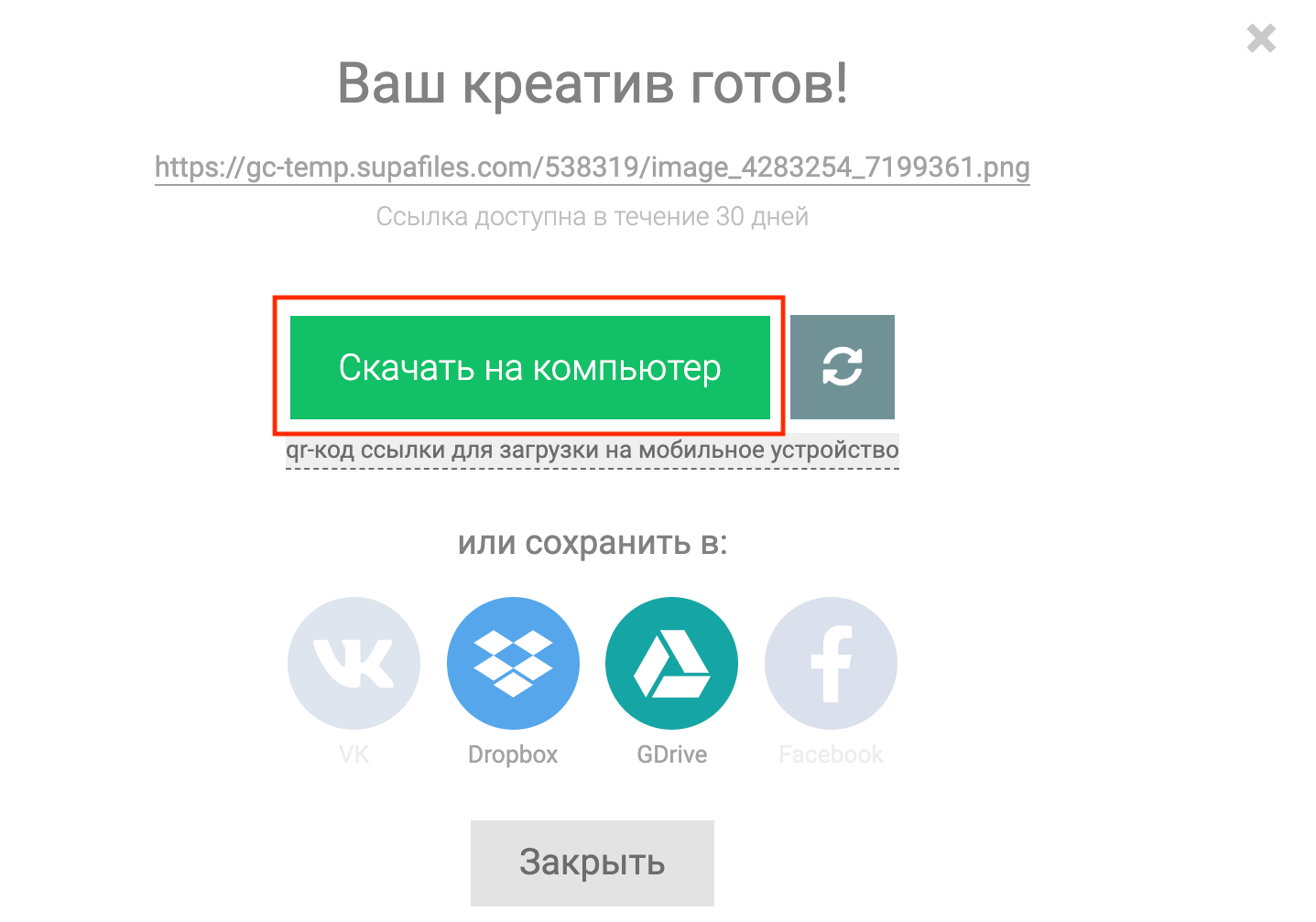
Теперь картинке нужно удалить фон. Сделаем это в фоторедакторе Pixlr. Заходим в раздел «Удаление фона» и выбираем «Открыть изображение».

Загружаем наше изображение. Редактор автоматически удаляет фон. При неполном удалении фона нажимаем «Детальное редактирование».
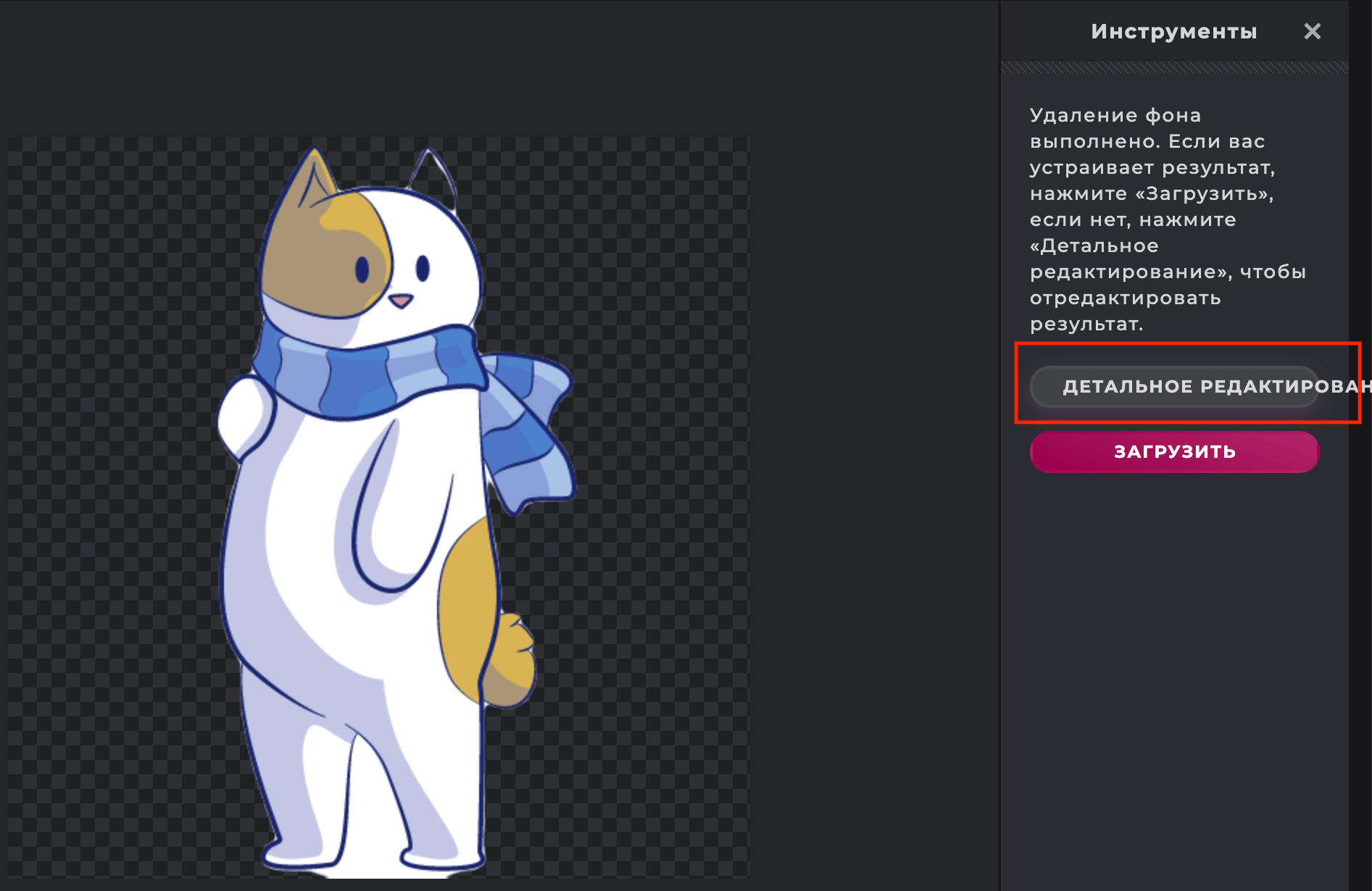
С помощью инструментов дорабатываем картинку и нажимаем «Загрузить».

Изображение сохранится на ваш компьютер.
Теперь переходим в бот для создания стикеров в Телеграм. Бот доступен по этой ссылке. Выбираем «Начать».
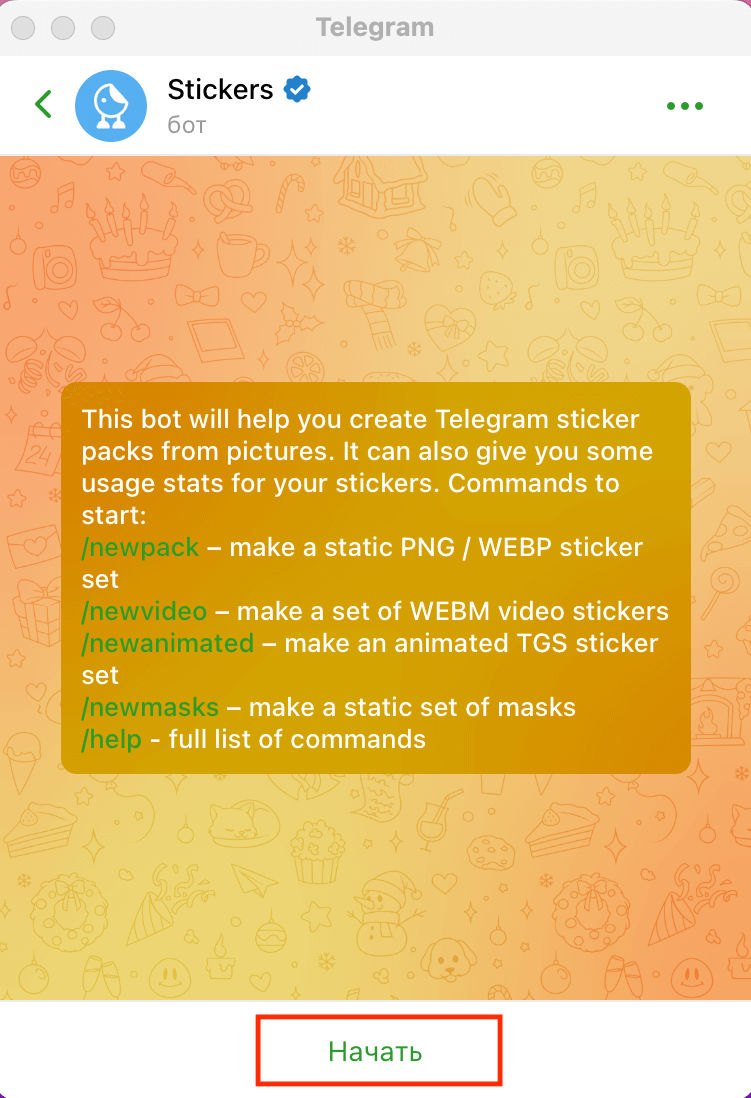
Выбираем newpack.

Придумываем название для стикерпака и отправляем в чат боту.
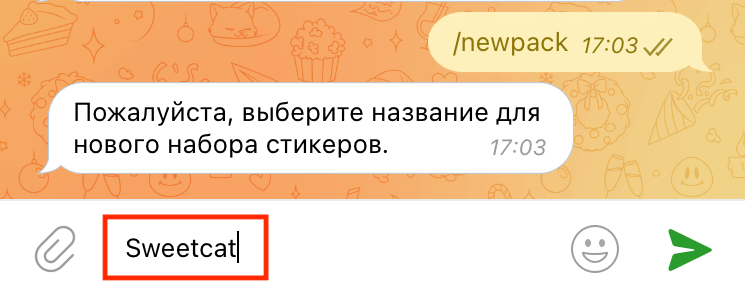
Перетаскиваем изображение из папки загрузки в чат боту без сжатия.
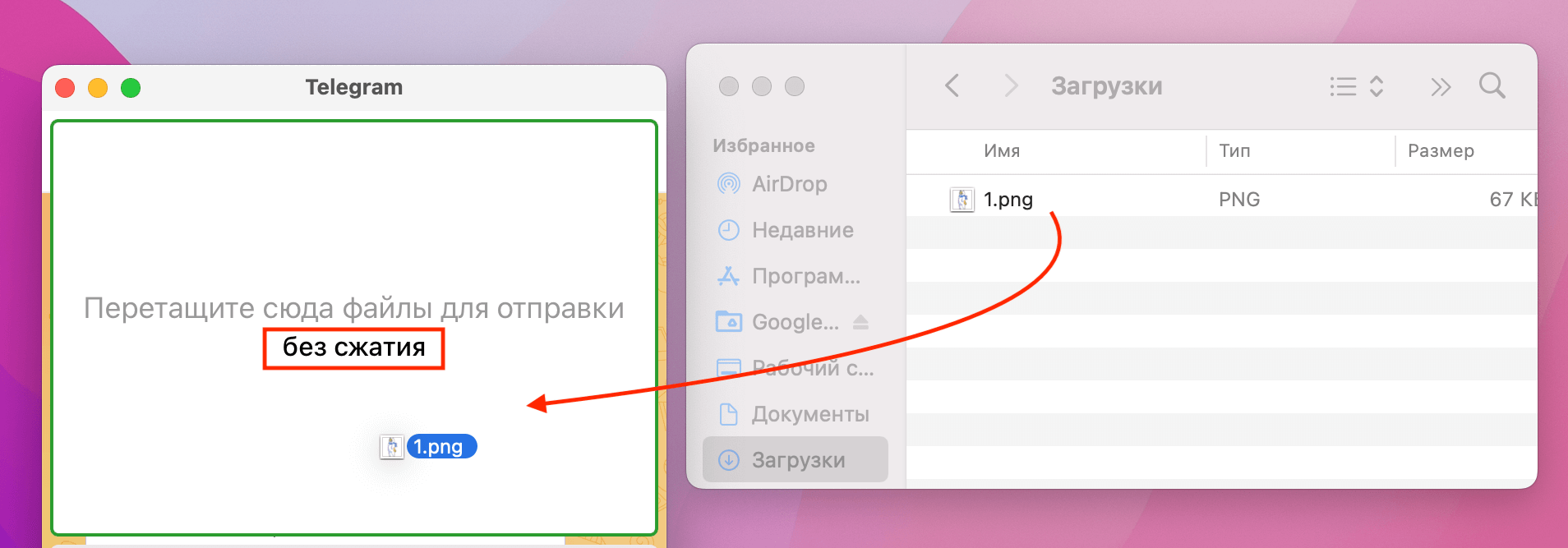
Выбираем и пересылаем смайлик, которому будет соответствовать наш стикер.
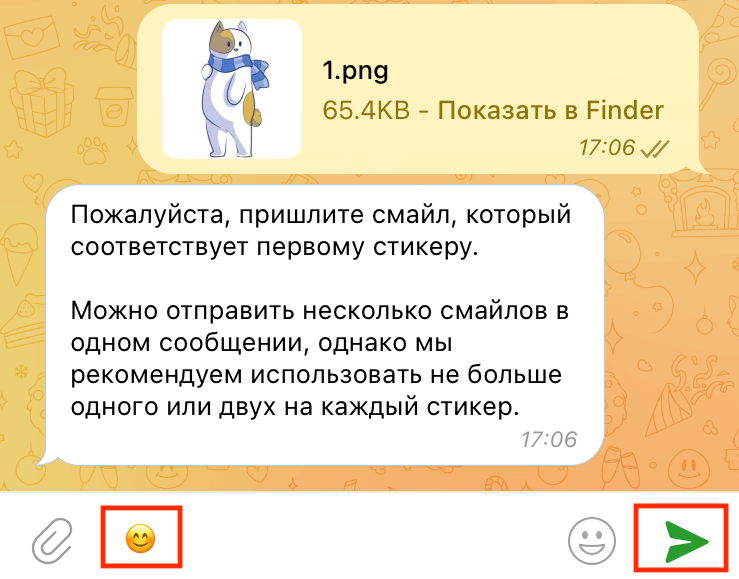
Добавляем еще стикеры или нажимаем publish.
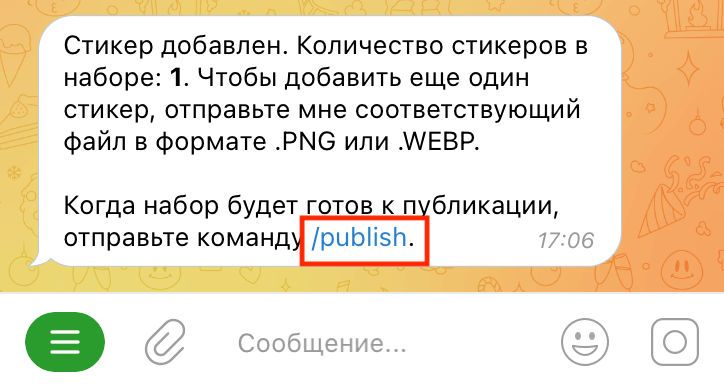
Задаем иконку для набора стикеров или нажимаем skip.

Выбираем короткое название для стикерпака.
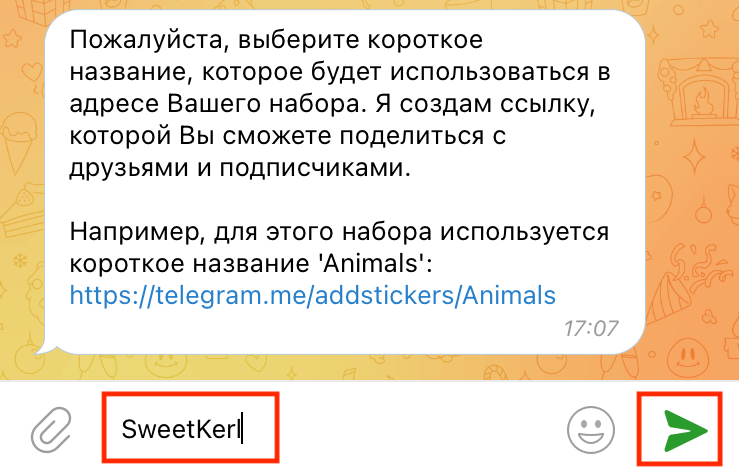
Набор стикеров готов. Теперь их можно использовать для общения с друзьями.

Видео о том, как создать свои стикеры:
Как добавить реакции
Чтобы подключить к постам реакции, заходим в канал, кликаем на три точки, выбираем «Информация».

На плашке вверху выбираем «Изм.».
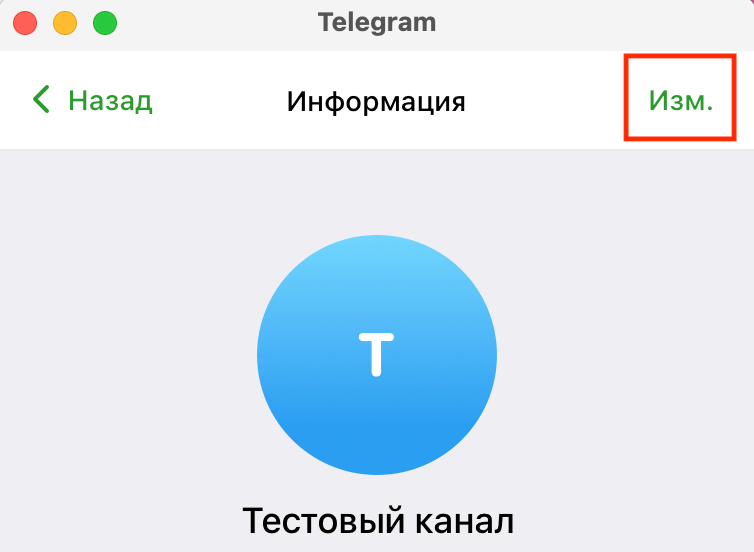
Переходим в раздел «Реакции».
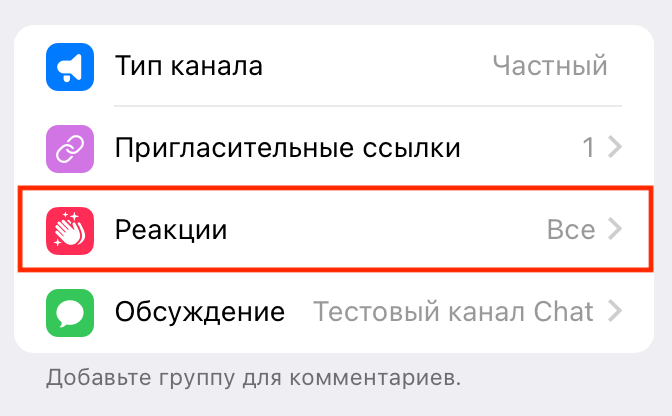
Выбираем реакции, которые хотим добавить к постам, с помощью бегунка переключения.
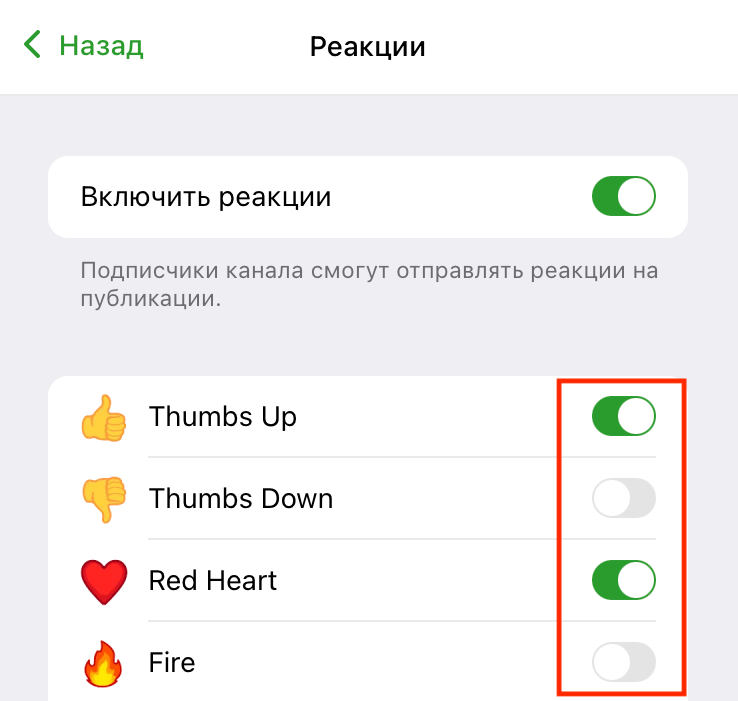
После включения данной функции подписчики канала смогут оставлять реакции к вашим постам.
Видео о том, как добавить реакции:
Как добавить опрос
В поле ввода сообщений канала нажимаем на скрепку и выбираем «Опрос».

Заполняем все поля. Пишем вопрос, варианты ответов и выбираем тип опроса.
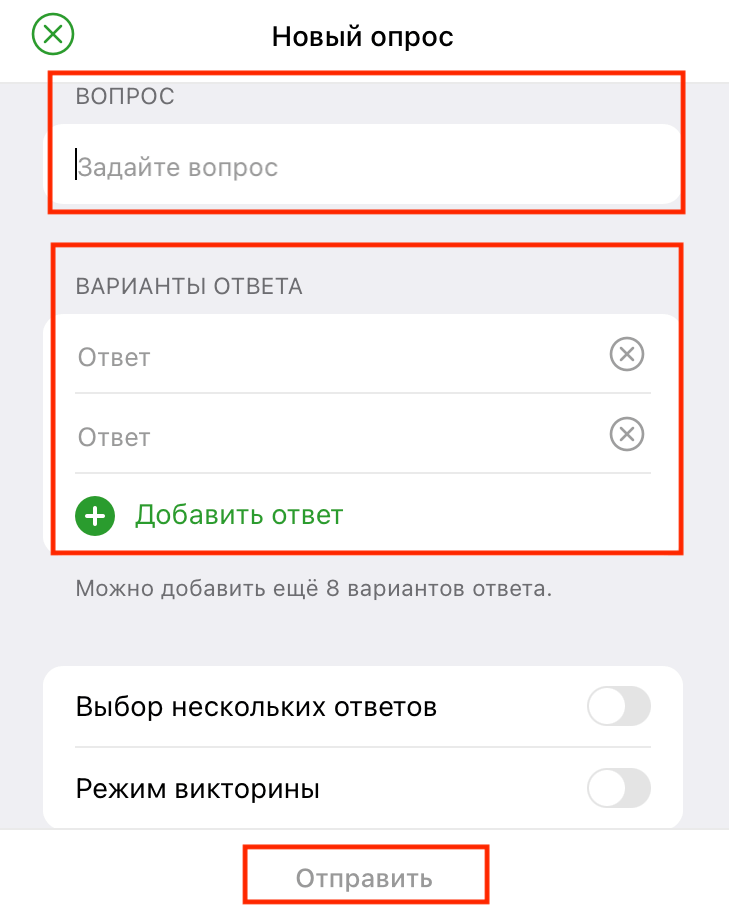
Доступны два варианта опроса – выбор нескольких ответов и викторина. Созданный опрос отображается на канале в виде сообщения с вариантами ответов.
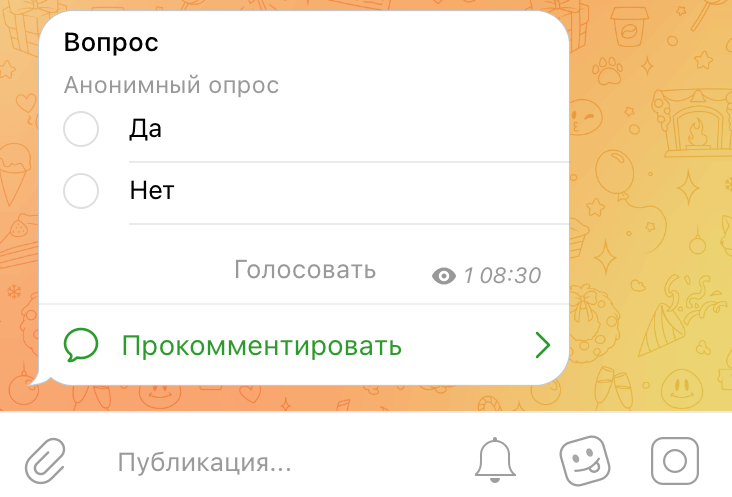
Видео о том, как добавить опрос:
Как подключить бота в Telegram
Боты в Телеграм позволяют автоматизировать рабочие процессы, могут оповещать подписчиков о новых постах, отвечать на популярные и однотипные вопросы.
Чтобы подключить бота к каналу, вбиваем в поисковой строке @BotFather и переходим в бота. Это бот, который управляет всеми ботами в Телеграм.
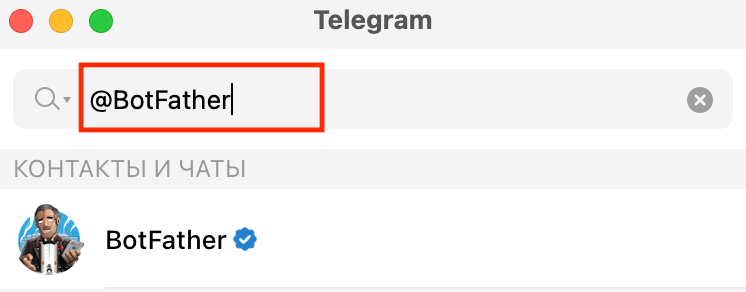
Нажимаем «Начать».
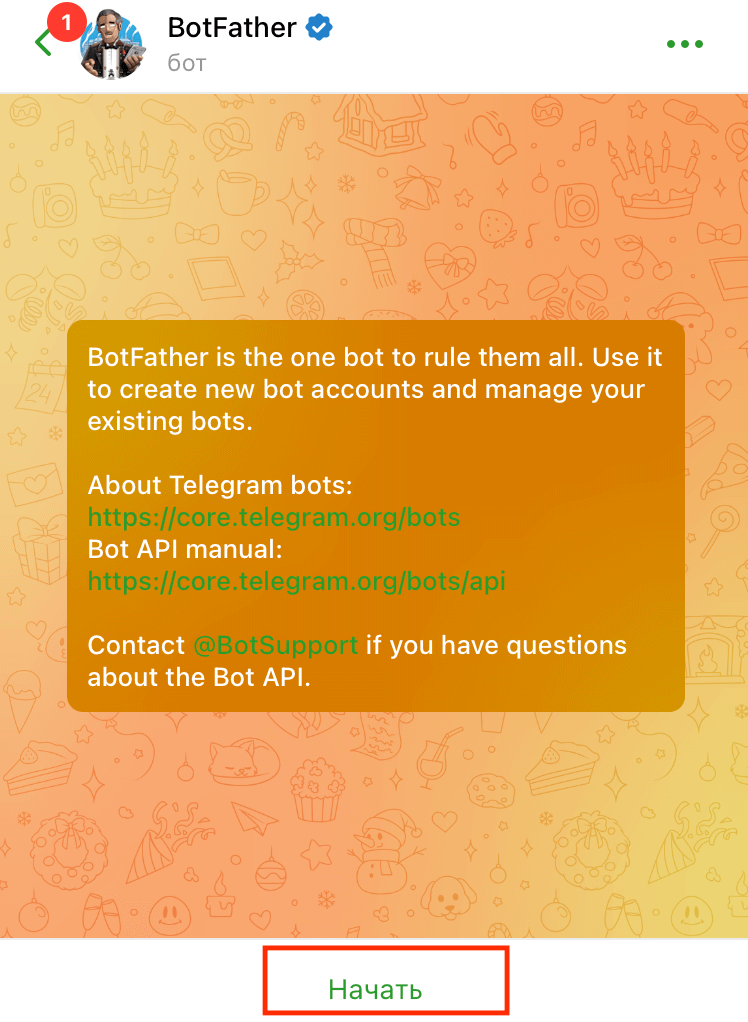
Выбираем и кликаем на /newbot.
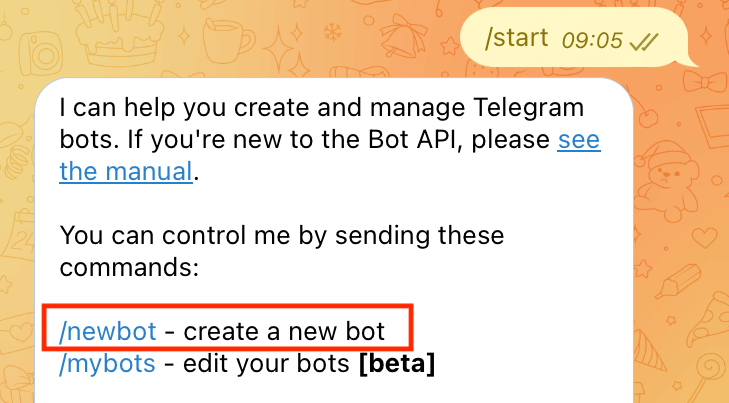
Придумываем имя нашему боту, вбиваем в поле сообщений и отправляем.
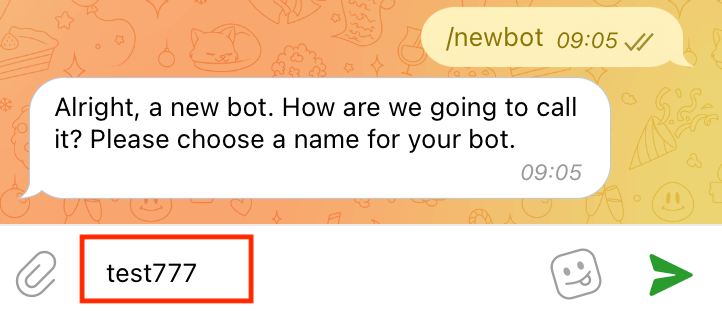
Придумываем username для бота, вбиваем в поле сообщений и отправляем.

Наш бот создан.

Теперь необходимо добавить бота в администраторы канала. Переходим в настройки канала – «Информация».

Нажимаем «Изм.».
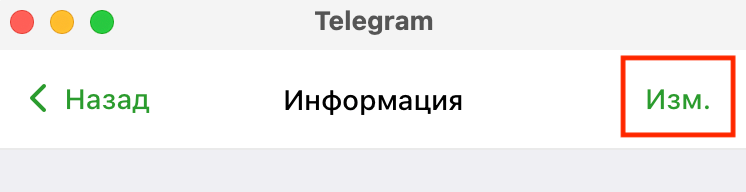
Переходим в раздел «Администраторы».

Выбираем «Добавить администратора».
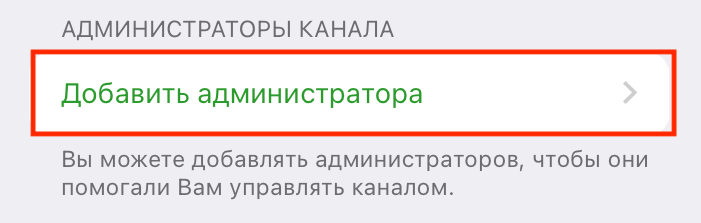
Находим бота по username.
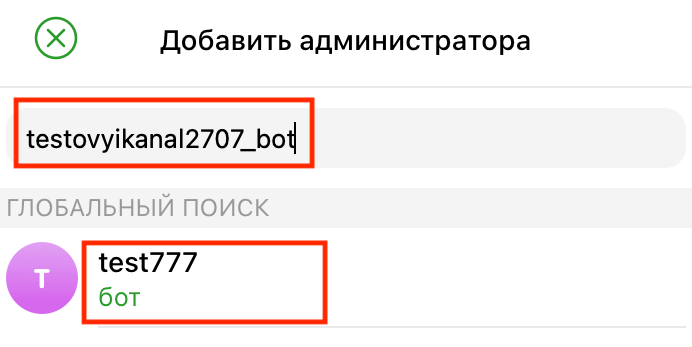
Выставляем настройки прав бота и нажимаем «Готово».
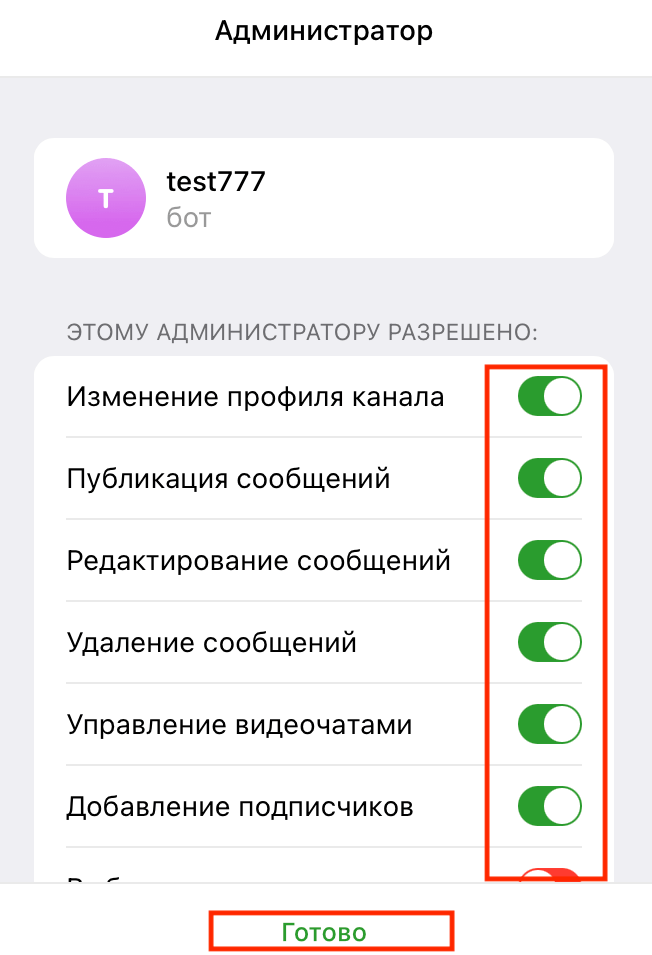
Теперь бот отображается в канале как подписчик и администратор.
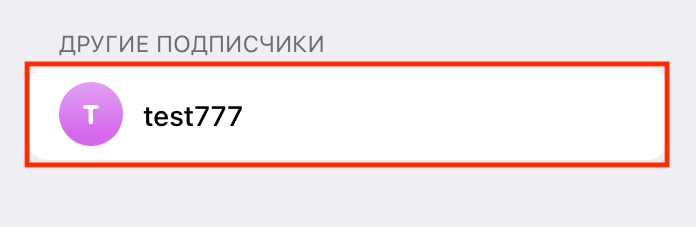
Видео о том, как подключить бота в Telegram:
Как оформлять посты на канале
Пост в Телеграм – это сообщение размером не более 4096 символов. Текст в посте можно отредактировать, изменить шрифт, добавить изображение или ссылку.
Чтобы сделать текст жирным, кликаем на него правой кнопкой мыши и выбираем «Преобразования» – «Жирный». Также можно сделать шрифт курсивом, подчеркнутым или зачеркнутым.
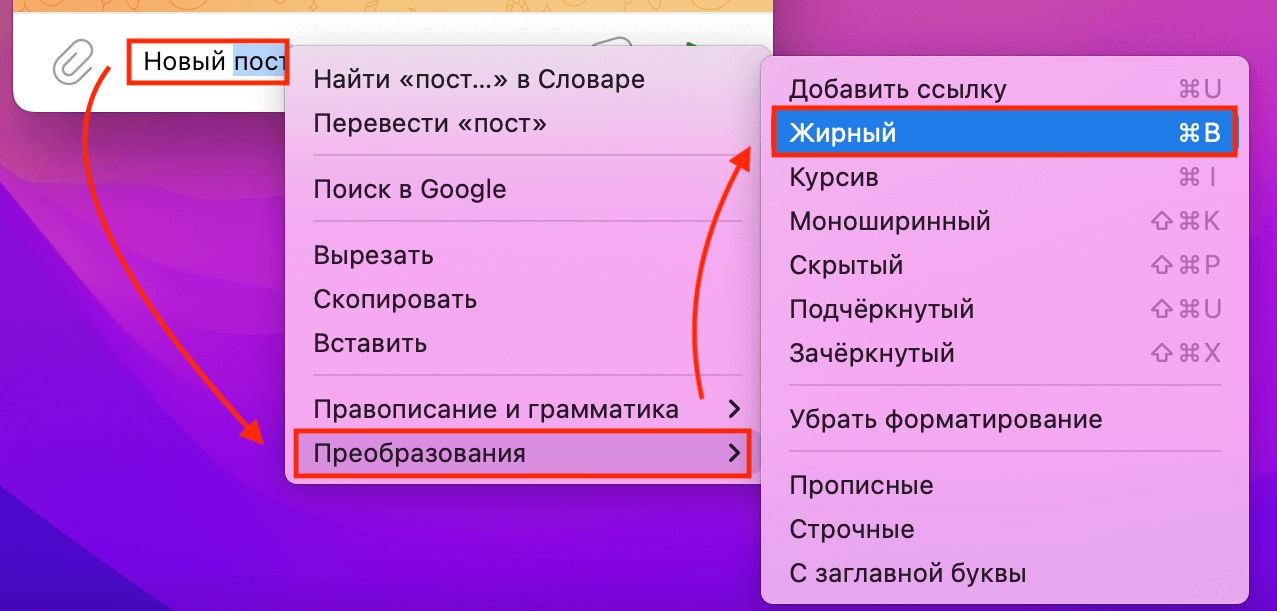
Чтобы спрятать текст, например, закрыть спойлеры, переходим в «Преобразования» – «Скрытый».
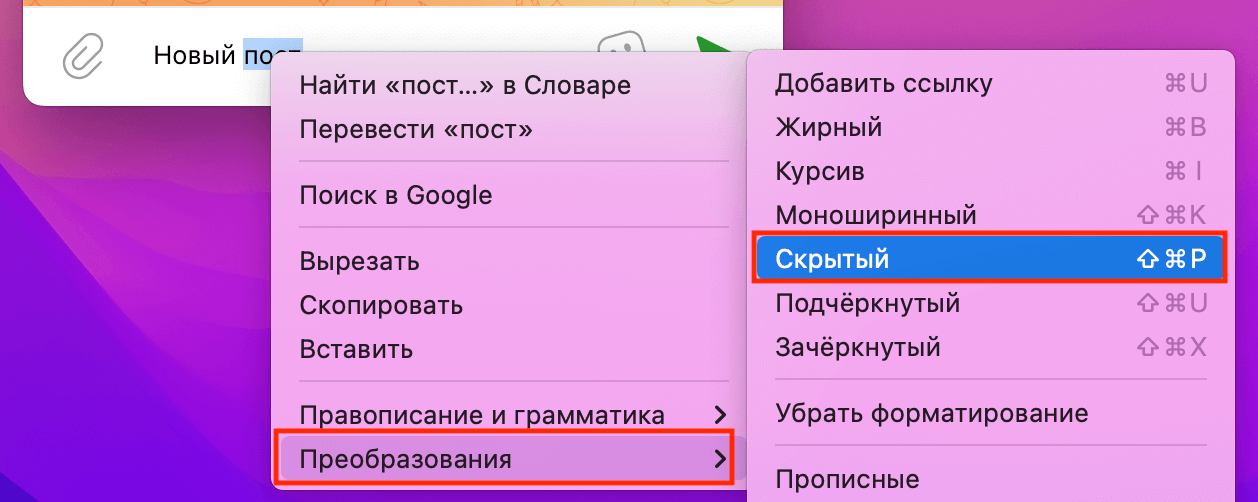
В текст поста можно добавить ссылку, для этого переходим в «Преобразования» – «Добавить ссылку».
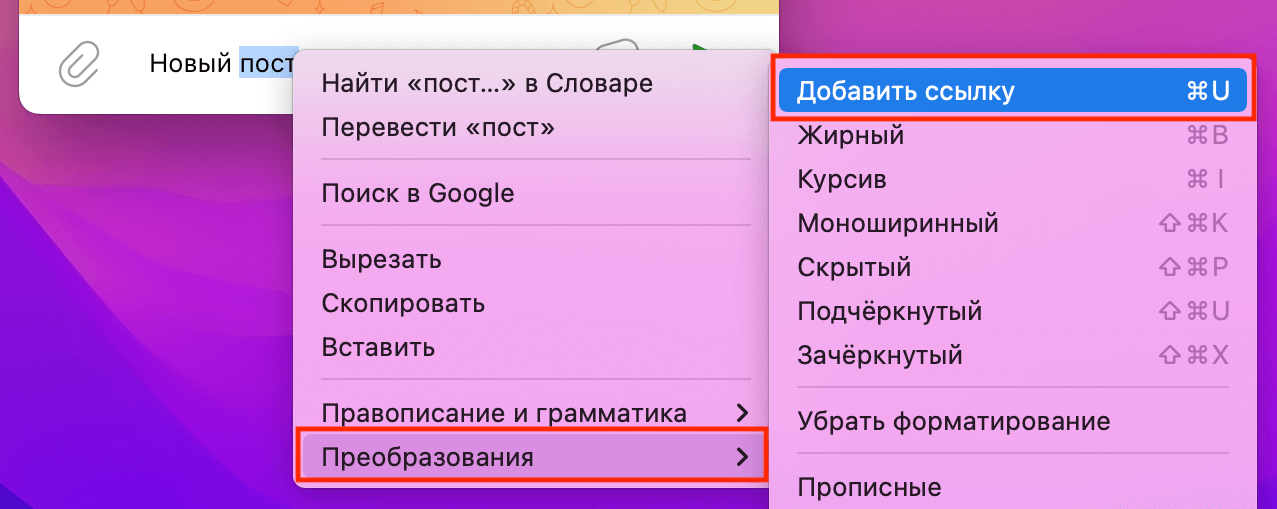
Вставляем ссылку в открывшемся окне и сохраняем.
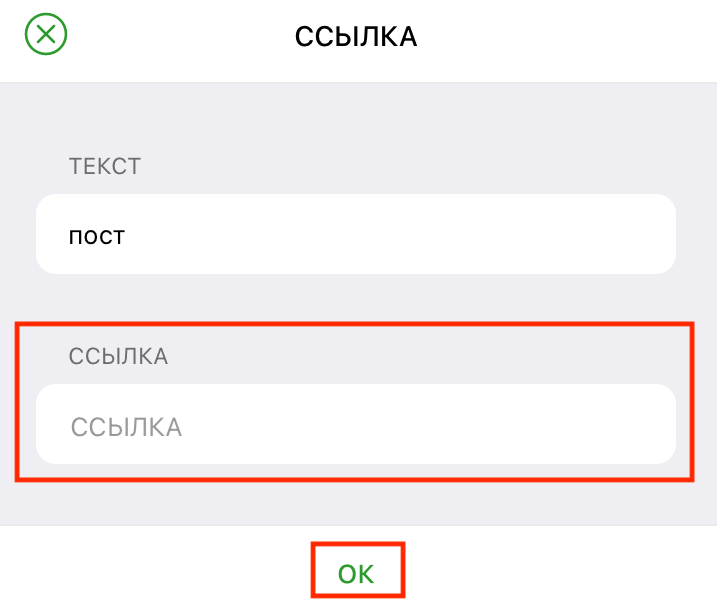
Чтобы добавить к посту картинки или видео, нажимаем на значок «Скрепка» – «Фото или видео» и выбираем из галереи нужные изображения или ролики. Максимальное количество изображений – 10, размер видео – 2 ГБ. Текст поста сокращается до 1024 символов.

Если не хотите сразу публиковать новый пост, воспользуйтесь функцией отложенного постинга. Для этого зажимаем кнопку отправления и выбираем «Отправить позже».

Выбираем дату и время и сохраняем.
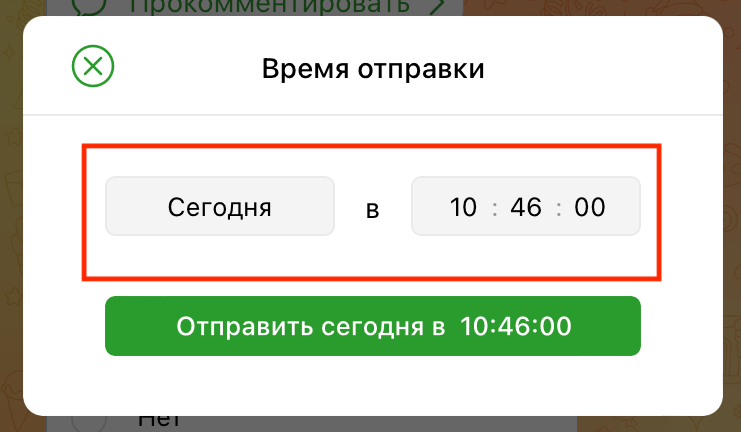
Видео о том, как оформлять посты на канале:
Как удалить канал
Для того чтобы удалить канал в Телеграм, переходим в канал, нажимаем на три точки вверху, выбираем «Информация».

Дальше выбираем «Изм.».
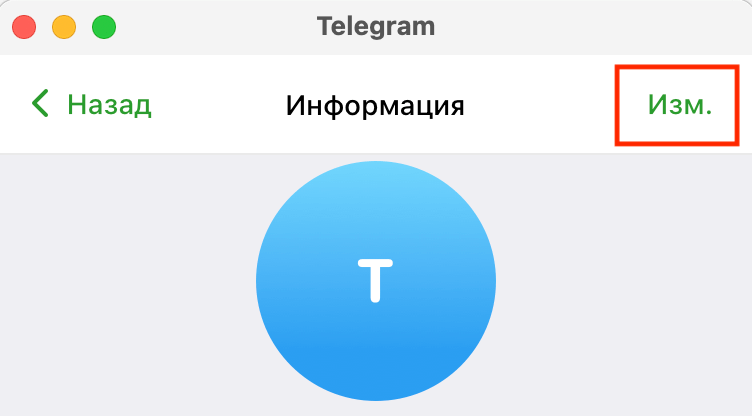
Находим кнопку «Удалить канал».

Ставим галочку «Удалить у всех участников» и подтверждаем удаление.
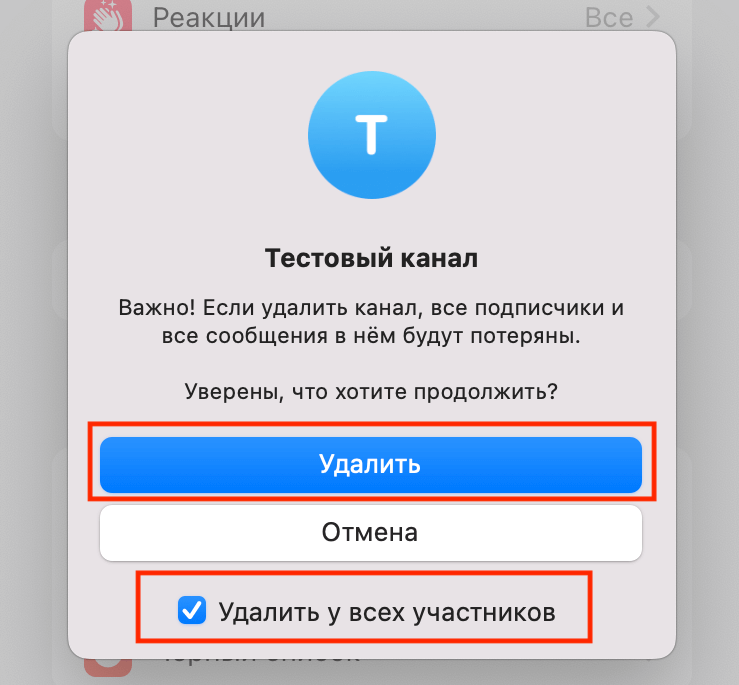
Канал в Телеграм удален.
Видео о том, как удалить Телеграм-канал:
Как продвигать каналы в Telegram
В Телеграм, как и на других площадках, существуют платные и бесплатные методы продвижения. Давайте рассмотрим подробнее, как продвигать свой канал и набирать лояльных подписчиков.
Бесплатные методы
К бесплатным методам продвижения канала можно отнести добавление друзей, репосты, розыгрыши, взаимный пиар, комментарии, челленджи и ютуб.
- Добавление друзей. Рассылаем приглашение всем контактам, которым может быть интересна тема канала. Это можно сделать через личное сообщение или через пост в другой соцсети. Не забудьте добавить лид-магнит, чтобы у пользователей возникло желание зайти на ваш канал.
- Репосты. Создавайте уникальный и интересный контент, которым захотят поделиться. Это могут быть полезные инструкции и чек-листы, лайфхаки, смешные мемы, новости, подборки. Ваш подписчик сделает репост своему другу и, возможно, тот захочет подписаться на канал, чтобы ничего не пропустить.
- Розыгрыши. Устройте розыгрыш в своих соцсетях, где главным условием участия будет подписка на канал в Телеграм. Главное – не забудьте прописать все правила: порядок участия, призы, дата подведения итогов.
- Взаимный пиар. Договоритесь с владельцами каналов, схожих или смежных с вашей тематикой, о публикации с взаимными ссылками. Отнеситесь к отбору каналов для сотрудничества серьезно. Проверьте их на адекватность и прогоните через программы аналитики Telemetr или Tgstat. Подбирайте каналы с количеством подписчиков близким к вашему. Также можно договориться о совместном прямом эфире. Здесь важно, чтобы тема была актуальная и интересная для подписчиков обоих каналов, понадобится прогрев аудитории за несколько дней, напоминания об эфире.
- Комментарии. Оставляйте комментарии к постам в крупных сообществах по вашей тематике и прикрепляйте ссылку на свой канал. Важно делать это своевременно и отвечать на комментарии других пользователей.
- Челленджи. Предложите подписчикам поучаствовать в челлендже и бросить себе вызов. Интересными заданиями захочется поделиться, и ваши подписчики будут делать репосты. Главное – придумать действительно что-то нетривиальное и веселое, чтобы этот контент смог стать вирусным.
- YouTube. Если у вас есть канал на Ютуб, то обязательно добавьте в описание к каналу ссылки на все ваши соцсети, в том числе и на Телеграм. Упоминайте Телеграм-канал в описании новых роликов, приглашайте подписаться в самом видео. Ну и конечно делайте качественный контент.
Платные методы
К платным методам продвижения относятся реклама у блогеров в других соцсетях, на каналах в ТГ и биржах, а также реклама офлайн.
- Блогеры. Свой телеграм-канал можно прорекламировать у блогеров в других социальных сетях, например, ВКонтакте. Выбираем блогеров с нашей целевой аудиторией и проверяем их через TargetHunter. Запрашиваем статистику у владельцев сообществ и договариваемся о рекламе. Придумываем сценарий для рекламного поста, отправляем блогеру и после согласования ждем публикацию.
- Биржи. Найдите подходящие по вашей тематике биржи. Например, если ваш канал про копирайтинг, то это будут биржи для фрилансеров-копирайтеров, редакторов и корректоров. Договоритесь с владельцем канала-биржи о рекламной публикации. Подготовьте рекламный пост и договоритесь о публикации. Отдавайте предпочтение биржам с премодерацией.
- Каналы. Подберите схожие с вашей тематикой каналы и запросите у них стоимость рекламного объявления. Не забудьте проверить каналы через сайты аналитики и запросить статистику у администраторов. Подготовьте рекламный пост с броским баннером и цепляющим текстом. Согласуйте все нюансы с рекламным каналом и договоритесь о публикации.
- Реклама офлайн. В меню Телеграм-канала генерируем QR-код и размещаем его на печатной продукции. Это могут быть визитки, подарочные сертификаты, абонементы и наклейки для размещения в заведениях.
Существует еще один платный способ продвижения каналов в Телеграм – промопосты. Но здесь есть одно трудновыполнимое для большинства каналов требование – минимальный бюджет на рекламную кампанию от 2 млн евро. Если располагаете такой суммой, то наверняка знаете о таком методе продвижения.
Видео о том, как продвигать каналы в Telegram:
Какие способы взлома и защиты Telegram существуют
Вместе с популярностью мессенджера Телеграм растет количество взломов и угонов каналов. Мошенники применяют самые разнообразные методы от вирусных ссылок до рекламных предложений от лица крупных брендов. Давайте разберем популярные методы взлома и защиты.
Способы взлома
Самыми распространенными способами взлома, к которым прибегают злоумышленники, остаются рассылки вредоносных файлов, фишинг, перехват SMS и предложения регистрации на своих платформах, фейковая покупка канала.
- Фейковая регистрация. Мошенники предлагают купить несколько рекламных постов в вашем канале от лица известных кампаний.

Постов предлагают много, по стоимости соглашаются с любыми расценками. После вашего согласия просят зарегистрироваться на специальной платформе, через которую будет производиться оплата. При переходе по ссылке данные канала попадают к злоумышленникам.

- Рассылка вирусных файлов. Здесь все просто. Админу канала приходит файл с коммерческим предложением или презентацией. Обычно это файлы с расширением .com или .scr. После открытия такого файла происходит заражение вирусом – и доступ к каналу снова потерян.
- Фишинг. Админ канала получает сообщение о подозрительной активности от якобы официального канала Телеграм. После перехода по ссылке и ввода данных доступ к каналу переходит к мошенникам.
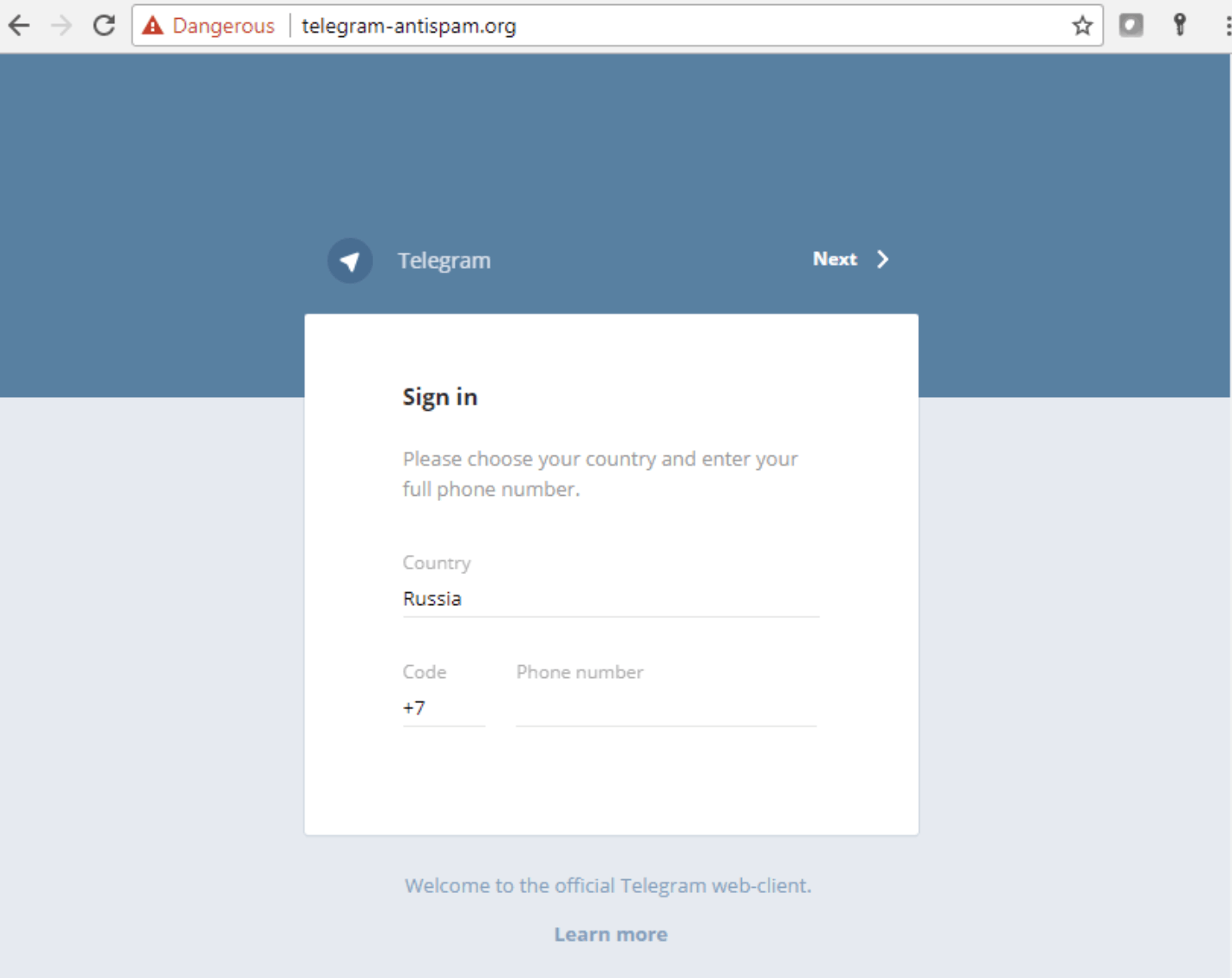
- Перехват SMS. С помощью фейковых базовых станций и сторонних приложений, установленных на смартфоне, злоумышленники могут перехватывать SMS. С доступом к номеру телефона мошенник может создать новый сеанс работы в аккаунте и поменять пароль.
- Фейковая покупка канала. Владельцу канала приходит предложение о покупке. После обсуждения деталей покупатель просит показать статистику канала через удаленный доступ. Данные канала оказываются у злоумышленника, и теперь он может предложить бывшему владельцу выкупить канал обратно.
Способы защиты
Для того чтобы защитить канал от взлома, будьте бдительны и не ведитесь на крупные заказы постов и большие бюджеты. Давайте подробнее разберем, что обязательно нужно сделать для обеспечения защиты канала.
- Подключите двухфакторную аутентификацию к аккаунту. Эта функция обеспечит каналу двухуровневую защиту – логин/пароль и код. Чтобы подключить защиту, переходим в «Настройки» – «Конфиденциальность».

Переходим в раздел «Двухэтапная аутентификация».
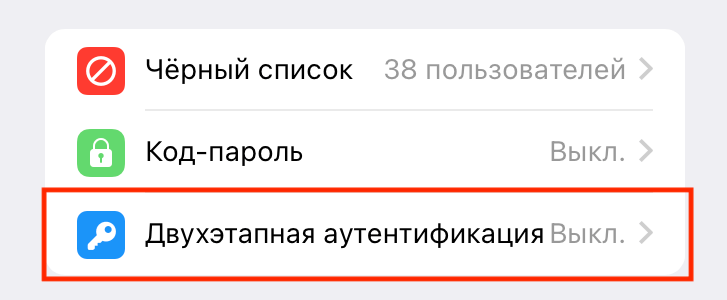
Нажимаем «Установить дополнительный пароль».
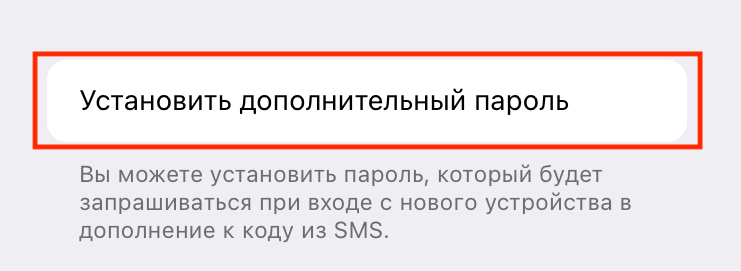
Придумываем пароль и нажимаем «Далее».
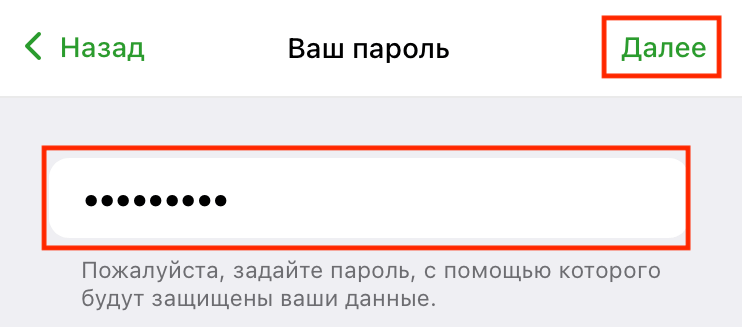
По желанию указываем подсказку или нажимаем «Пропустить».

Указываем почту и нажимаем «Далее».
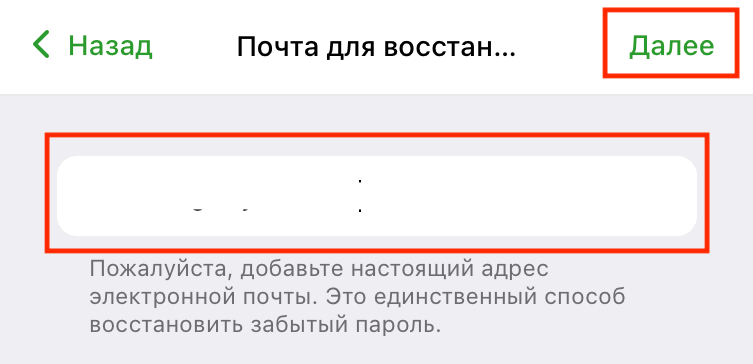
Вводим код, который пришел на почту.
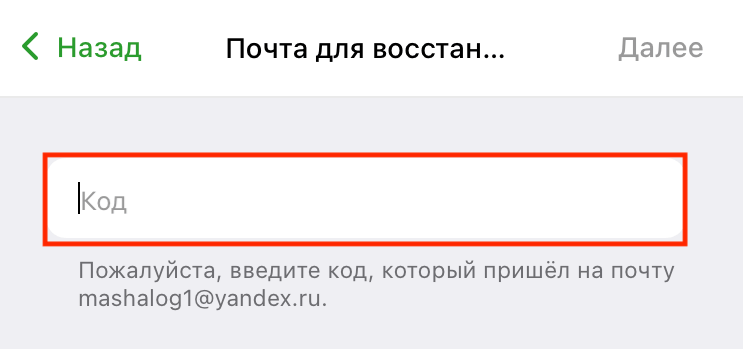
Двухэтапная аутентификация подключена.
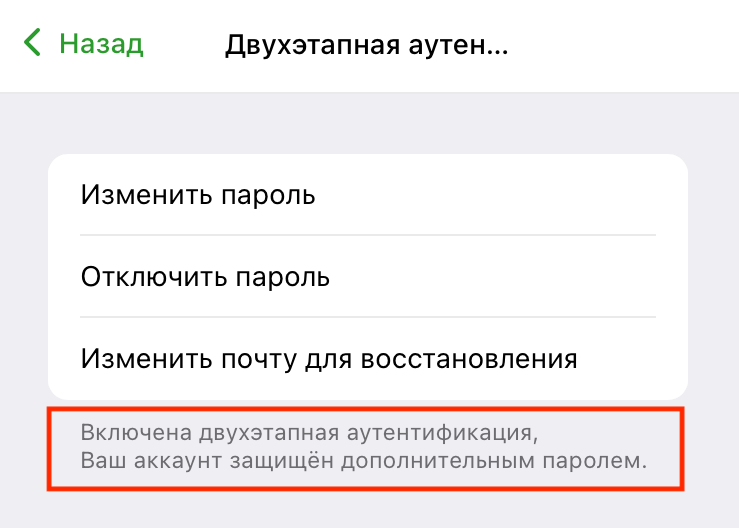
- Закрытие номера телефона. Закройте информацию о номере телефона, к которому привязан канал, от посторонних глаз. Для этого переходим в «Настройки» – «Конфиденциальность» – «Номер телефона».
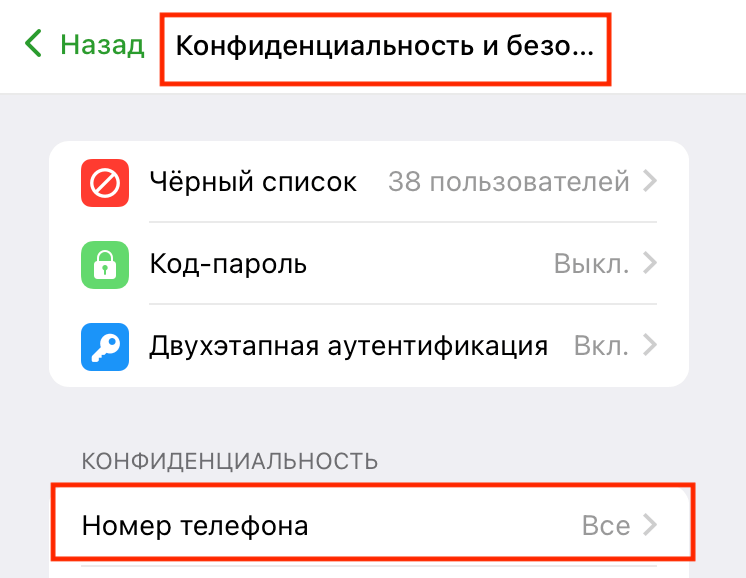
В настройках «Кто видит мой номер телефона» выбираем «Никто».

- Код-пароль для входа в Телеграм. Чтобы установить отдельный код для Телеграм, заходим в «Настройки» – «Конфиденциальность» – «Код-пароль».
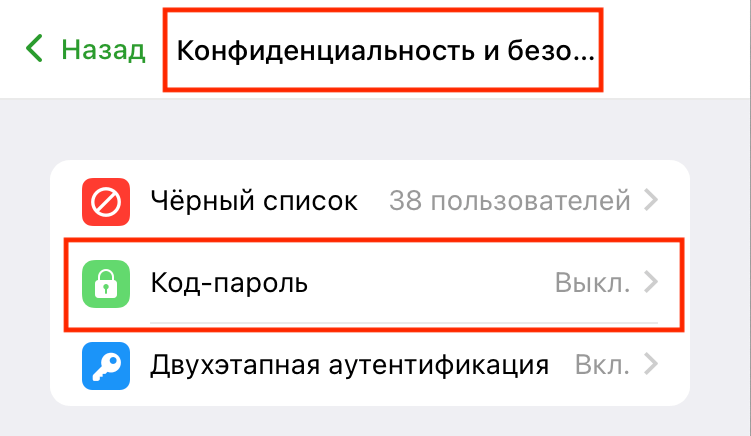
Выбираем «Включить код-пароль».

Придумываем пароль и нажимаем «Готово».

Эти способы помогут защитить канал от взлома. Если вас все-таки взломали, то единственным способов возврата канала будет обращение в службу поддержки Телеграм. В разделе «Помощь» отправляем запрос с полным описанием ситуации и ждем дальнейших указаний. Другие способы, которые предлагают в интернете, могут исходить от мошенников, поэтому будьте бдительны.
Видео о том, какие существуют способы взлома и защиты Телеграм-канала:
Как подключить и оплатить премиум-подписку в Telegram
Премиум-подписка в Телеграм позволяет отключать рекламу, увеличивает лимиты на размеры файлов, количество папок и подписок, обеспечивает максимальную скорость скачивания, позволяет переводить голосовые сообщения в текст, дает доступ к эксклюзивным стикерам и реакциям.
Чтобы подключить премиум-подписку, заходим в Телеграм – «Настройки» – «Telegram Premium».
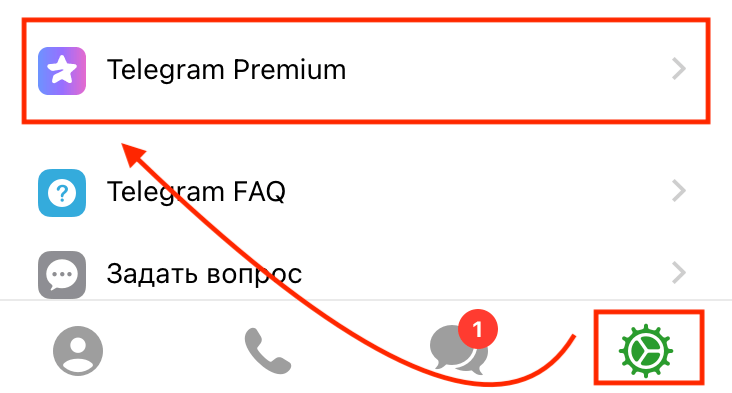
Нажимаем «Оплатить».
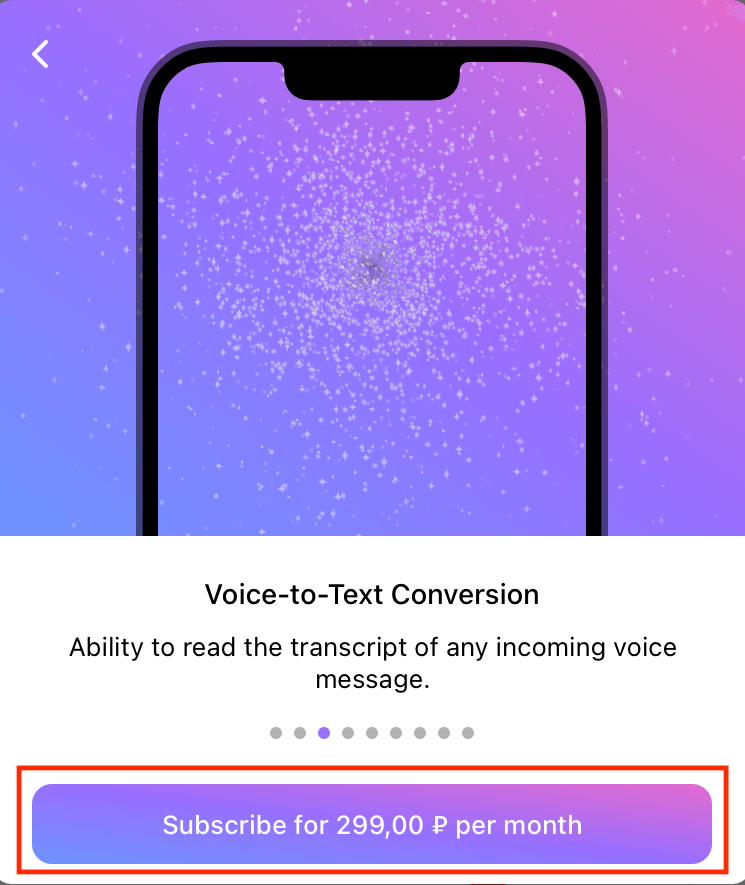
После чего попадаем в специальный бот для оплаты и кликаем здесь «Заплатить 299,00 RUB».

Нажимаем на «Способ оплаты».

Заполняем данные карты (российские карты принимаются) и кликаем «Готово».

Ставим галочку согласия и нажимаем «Оплатить».
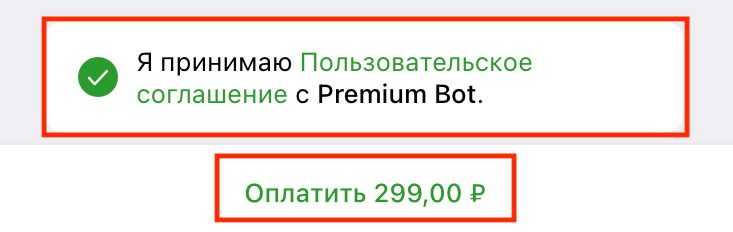
Подписка премиум для Телеграм подключена.
Видео о том, как подключить и оплатить премиум подписку в Telegram:
Выводы
В этой статье мы рассмотрели основные возможности мессенджера Телеграм, настройки аккаунта и каналов, способы защиты и продвижения, подключение Премиум-подписки.
Важные моменты, которые стоит запомнить:
- Мессенджер Телеграм можно установить как приложение на телефон, использовать десктопную версию или пользоваться программой в браузере через официальный сайт.
- Аккаунт в Телеграм привязан к номеру телефона, удаляя приложение, вы не удалите аккаунт и сможете быстро восстановить его на новом устройстве.
- Удаляя аккаунт, вы удаляете его навсегда. Восстановить доступ уже не получится.
- Не забывайте чистить кэш в приложении и десктопной версии, а лучше настройте автоматическое удаление файлов.
- Используйте секретные чаты для конфиденциальной переписки.
- К каналу в Телеграм можно подключить реакции, комментарии, создать собственные стикеры, добавлять опросы к постам и подключать ботов-помощников.
- Для продвижения каналов существуют разнообразные бесплатные и платные методы, используйте все по возможности.
- Каналы в Телеграм могут взломать. Будьте бдительны и используйте предложенные в статье методы защиты.
- В Телеграме с недавних пор появилась премиум-подписка с эксклюзивными функциями. Как подключить, читайте в статье.
( 2 оценки, среднее 5 из 5 )
Оцените статью
ЕЖЕНЕДЕЛЬНАЯ РАССЫЛКА
Получайте самые интересные статьи по почте и подписывайтесь на наши социальные сети
ПОДПИСАТЬСЯ
- Телеграм: инструкция для чайников
- Как войти в Телеграм с телефона или планшета на Android
- Если у вас iPhone или iPad
- Как создать аккаунт в Телеграме с компьютера
- Как установить Телеграм с официального сайта
- Как настроить Телеграм
- Общие
- Чаты
- Защита данных
- Уведомления
- Как пользоваться Telegram
- Чат в Телеграме
- Как звонить через Telegram
- Почему стоит выбрать Телеграм

Телеграм: инструкция для чайников
Телеграм — один из самых современных и функциональных мессенджеров с максимально простым управлением. Тем не менее кто-то может и не знать, как его использовать. Для начала нужно установить приложение на свое устройство.
Как войти в Телеграм с телефона или планшета на Android
- Откройте Google Play;
- введите в строке поиска «telegram» (можно и на кириллице — система все равно найдет приложение);
- нажмите на кнопку «установить»;
- после установки откройте приложение;
- введите свои данные: регион проживания и номер телефона;
- дождитесь смс с кодом подтверждения, введите его в открывшемся поле;
- укажите свои имя и фамилию, подтвердите регистрацию.
Если у вас iPhone или iPad
Алгоритм регистрации будет идентичным:
- откройте AppStore;
- через поле поиска найдите мессенджер;
- нажмите на кнопку установки;
- когда Telegram будет инсталлирован на ваше устройство, откройте его;
- выберите страну и введите номер телефона;
- подтвердите регистрацию кодом из sms;
- введите свои данные.
Как создать аккаунт в Телеграме с компьютера
К сожалению, сейчас нельзя зарегистрировать профиль напрямую с компьютера. Но инсталляция самого приложения возможна.
Установить мессенджер можно из магазина приложений вашей операционной системы. У Windows это Microsoft Store, у macOS — App Store. Скачайте программу Telegram, инсталляция начнется автоматически.
После установки запустите приложение, введите свои данные и код, который придет в мессенджер на смартфоне или планшете.
Переходите на новый мессенджер с новым девайсом. Если бюджет не позволяет порадовать себя новинкой, приобретите смартфон, планшет или ноутбук в кредит, который можно получить на карту. Не нужно тратить время на посещение офиса банка!
Не обязательно идти в банк, чтобы получить деньги. Кредит на карту до 5 млн рублей можно быстро оформить в Совкомбанке. Для этого необходимо только заполнить заявку на сайте, и в кратчайшие сроки средства зачислят на ваш счет.
Если не хотите скачивать программу, можете воспользоваться веб-версией. Для этого перейдите на страницу web.telegram.org. Выберите пункт «Подключение по номеру телефона» и следуйте стандартной инструкции.
Если у вас уже есть аккаунт в Телеграме, откройте приложение на телефоне и перейдите по пути «Настройки > Устройства > Привязать устройство». Отсканируйте QR-код и пользуйтесь веб-версией на компьютере.

Как установить Телеграм с официального сайта
Приложение можно установить и с официального сайта мессенджера — telegram.org. На главной странице выберите свою операционную систему:
- Android,
- iOS,
- Windows,
- Linux,
- macOS.
После скачивания приложения найдите его в загрузках и запустите, а дальше следуйте универсальной инструкции.
Возможно, потребуется разрешение на установку — если устройство определит telegram.org как «неизвестный источник».
Учтите, что инсталлировать мессенджер нужно только из магазина приложений или с официального сайта, иначе есть риск подхватить вшитый вредоносный код.
Как настроить Телеграм
У мессенджера большой выбор настроек, которые помогут персонализировать его под себя. Благодаря этому можно пользоваться приложением с максимальным комфортом.
Общие
Здесь можно указать имя, загрузить аватар и написать о себе краткую информацию: возраст, специальность, хобби и некоторые другие данные. На аватар не обязательно ставить собственную фотографию. Можно, например, использовать изображение бэтмена или фото своего кота.
Обратите внимание на строку «Имя пользователя». Здесь следует указать свой ник — короткую ссылку. Его можно оставлять вместо номера телефона, чтобы люди могли найти вас в Телеграме, а звонить или раздавать ваш контакт — нет.

Чаты
Позволяют персонализировать основное место общения в мессенджере. Можно настроить несколько параметров:
- Размер шрифта. Двигая ползунок влево или вправо, установите кегль (величину текста) в сообщениях. Удобно, что приложение сразу же покажет, как будет выглядеть текст после применения настроек.
- Обои. При нажатии на кнопку откроется галерея со стандартными фонами для чатов. Можно выбрать изображение из памяти смартфона — например, фото, которым вы гордитесь.
- Цветовую схему. Настройка, позволяющая выбрать цвет фона для облачка, в котором отображаются сообщения.
- Дневной или ночной режим. Можно выбрать светлую или темную тему соответственно.
- Тему. Понадобится, если хотите максимально персонализировать оформление.
- Углы блоков сообщений. Можно сделать их прямыми, чтобы текст был в прямоугольниках, или «скруглить» для сообщений в овалах.
- Смахивание влево в списке чатов. Здесь можно настроить действие при смахивании сообщения: закрепить, прочитать, архивировать, удалить…
- Стикеры и эмодзи. Выберите стикеры и смайлики для чатов. Многих, например, порадуют колобки, перекочевавшие сюда из «аськи» в немного измененном виде. Тут же можно включить или выключить анимацию.
- Медиафайлы и звук. Здесь задают настройки действий для полученных в чатах видеороликов, звуковых сообщений, «кружков» и других медиафайлов.

Защита данных
Разработчики Телеграма могут гордиться работой, проделанной для защиты данных пользователей. Тут настраивается:
- Безопасность. Здесь можно установить пароль дополнительно к коду из смс-сообщения, включить или выключить автоудаление сообщений, настроить код-пароль для доступа к приложению, заблокировать пользователей и ботов, определить устройства для доступа к Телеграму.
- Конфиденциальность. Скрытие или отображение номера телефона, последней активности, фото профиля, звонков и другие подобные настройки.
- Удаление аккаунта. Автоматическое «уничтожение» профиля с чатами и контактами, если вы не пользуетесь мессенджером в течение выбранного времени: неделя, три месяца, полгода, год.
- Боты и сайты. Тут можно удалить данные о платежах и доставках, а также посмотреть сайты, на которых вы авторизовались через Telegram.
- Контакты. Можно импортировать или удалить список контактов, настроить подсказки при поиске людей в телефонной книжке в приложении.
- Секретные чаты. Так называются чаты, в которых все данные переписки будут передаваться только между пользователями и не будут храниться на сервере. Доступ к ним будет только с устройства, с которого велась переписка.
Доступ к обычным чатам есть со всех устройств, в которых авторизован пользователь.
Уведомления
Одна из самых нужных конфигураций. В ней можно установить звук, громкость, вибрацию, тихий режим и многое другое для чатов и прочих событий в мессенджере. Рекомендуем начать использование Телеграма именно отсюда, чтобы звуки сообщений не отвлекали во время знакомства с мессенджером.
Остальные настройки не столь значимы, и с ними можно ознакомиться самостоятельно или даже оставить как есть по умолчанию.
С Telegram вы можете максимально удобно взаимодействовать со всем миром. А с приложением «Халва – Совкомбанк» вы можете контролировать финансы. Для этого достаточно оформить Халву и скачать приложение на Android или воспользоваться веб-версией для продукции Apple.
Привыкли держать финансы под полным контролем? Мобильное приложение «Халва – Совкомбанк» поможет управлять картой одним движением пальца. Владельцы Android и Huawei могут скачать приложение на смартфон, обладатели «яблочных» гаджетов — воспользоваться web-версией приложения. Все возможности банка и предложения Халвы в вашем телефоне: откройте вклад или инвестиционный счет, оставьте заявку на кредит и храните доступ ко всем бонусным картам!
Скачать приложение
Как пользоваться Telegram
Пользоваться мессенджером можно сразу после установки и авторизации. Приложение само «подтянет» список пользователей из вашей телефонной книги. Также есть удобный поиск. Чтобы им воспользоваться, нажмите пиктограмму в виде лупы в правом верхнем углу.
Помните, что у человека, с которым вы хотите связаться через Telegram, тоже должен быть установлен этот мессенджер. Если ваш собеседник не авторизован в системе, можно его пригласить.
Для этого:
- откройте меню;
- выберите строку «Контакты»;
- через поиск найдите нужного абонента;
- нажмите кнопку «Пригласить»;
- во всплывшем окне подтвердите приглашение.
Далее приложение предложит отправить через смс или другой мессенджер приветствие с приглашением и ссылкой для скачивания Телеграма.

Чат в Телеграме
Чтобы начать общение, достаточно выбрать контакт в списке. Сразу откроется чат, в котором вы можете написать первое сообщение. Если собеседник первым написал вам, придет уведомление. В списке контактов напротив его имени появится цифра — количество новых сообщений.
Телеграм позволяет отправлять не только текстовые сообщения, но и файлы и другой контент. Для этого нажмите на пиктограмму в виде скрепки в поле ввода текста и выберите в открывшемся меню что-то из перечисленного:
- Галерея. Позволяет выбрать изображения и видео из галереи — или сделать их сразу из приложения, задействовав камеру.
- Файл. Для выбора файлов из памяти смартфона.
- Геопозиция. Позволяет указать свое точное местонахождение или транслировать перемещение в реальном времени. Собеседнику придет сообщение в виде интерактивной карты с вашими координатами.
- Контакт. Для передачи контакта из телефонной книги.
- Музыка. Выберите, чтобы отправить аудиотрек из музыкальной библиотеки.
Справа от «скрепки» есть пиктограмма в виде микрофона. Зажмите ее и удерживайте, чтобы записать аудиосообщение, и отпустите — чтобы отправить. Но имейте в виду, многие не любят этот формат.
Если нажать на «микрофон», он сменится на пиктограмму в виде камеры. Она позволяет отправить видеосообщение в «кружке». Для этого тоже нужно ее удерживать все время записи, а потом отпустить.
Как звонить через Telegram
Телеграмм позволяет не только переписываться, но и совершать звонки. При этом связь устанавливается через интернет, а не через сотового оператора, поэтому можно не бояться, что сгорят минуты или ваш счет будет опустошен. Зато потратится интернет-трафик.
Чем выше скорость интернет-соединения, тем лучше качество звонков. Особенно это касается видеосвязи.
- Чтобы сделать звонок, откройте чат с собеседником и нажмите на пиктограмму в виде телефонной трубки в правом верхнем углу.
- Для видеосвязи в открытом чате нажмите на три точки (правее пиктограммы телефонной трубки). В открывшемся меню выберите пункт «Видеозвонок».
Во время видеосвязи можно менять режим камеры с фронтального на основной и обратно, чтобы собеседник видел ваше лицо или толстенького кота, встреченного на улице.
Почему стоит выбрать Телеграм
Сегодня Telegram — это один из самых удобных и безопасных мессенджеров в мире. Следует сделать выбор в пользу Телеграма, если для вас важны:
- Удобство использования. Приложение легко установить и настроить. Интуитивно понятный интерфейс позволит использовать мессенджер даже тем, кто далек от технологий и этих наших интернетов.
- Безопасность. Вся информация надежно защищена и зашифрована. Мессенджер позволит настроить исчезающие сообщения и создавать секретные чаты.
- Синхронизация девайсов. Все чаты (кроме секретных) синхронизируются на всех подключенных устройствах. Если вы не успели дописать и отправить сообщение, а телефон опять сел не вовремя, ничего страшного. Откройте чат на другом устройстве и допишите текст.
- Скорость. Сообщения отправляются значительно быстрее, чем у многих других мессенджеров, — практически мгновенно.
- Широкие возможности конфигурации. Можете полностью настроить мессенджер под себя: уведомления, интерфейс, стикеры и эмодзи.
- Групповые чаты. Мессенджер поддерживает чаты, в которых могут одновременно находиться до 200 000 участников — население большого города России.
Если ближайший его конкурент WhatsApp — это голливудская знаменитость, которая у всех на слуху, то Telegram — это рок-звезда из 60-х. С большим количеством различных фич и возможностей. И при этом он может понравиться пользователям всех возрастов.
Телеграм не только дает большие возможности для общения, но и буквально напичкан ботами, которые помогут найти информацию, расскажут новости, переведут текст и вообще умеют много всего.
